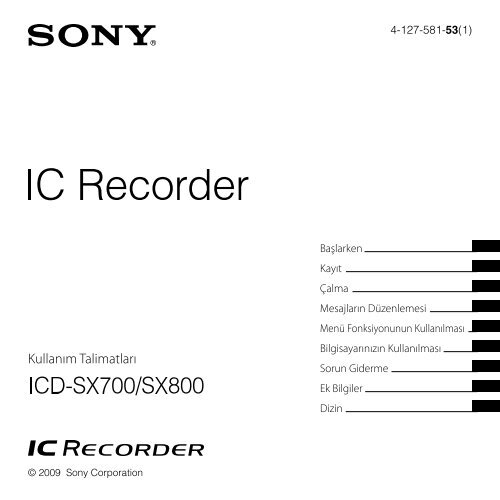Sony ICD-SX700 - ICD-SX700 Istruzioni per l'uso Turco
Sony ICD-SX700 - ICD-SX700 Istruzioni per l'uso Turco
Sony ICD-SX700 - ICD-SX700 Istruzioni per l'uso Turco
Create successful ePaper yourself
Turn your PDF publications into a flip-book with our unique Google optimized e-Paper software.
14XXXXXXXXXXXXXXXXXXXXXXXXXXXXX<br />
27XXXXXXXXXXXXXXXXXXXXXXXXXXXXX<br />
54XXXXXXXXXXXXXXXXXXXXXXXXXXXXX<br />
71XXXXXXXXXXXXXXXXXXXXXXXXXXXXX<br />
79XXXXXXXXXXXXXXXXXXXXXXXXXXXXX<br />
93XXXXXXXXXXXXXXXXXXXXXXXXXXXXX<br />
110XXXXXXXXXXXXXXXXXXXXXXXXXXXX<br />
125XXXXXXXXXXXXXXXXXXXXXXXXXXXX<br />
131XXXXXXXXXXXXXXXXXXXXXXXXXXXX
Eski Elektrikli & Elektronik<br />
Ekipmanların Atılması (Avrupa<br />
Birliği’nde ve ayrı toplama<br />
sistemlerine sahip diğer Avrupa<br />
ülkelerinde uygulanır)<br />
Ürünün veya ambalajın üzerinde<br />
bulunan bu sembol, bu ürünün bir ev<br />
atığı olarak muamele görmemesi<br />
gerektiğini gösterir. Bunun yerine,<br />
elektrikli ve elektronik ekipmanların<br />
geri dönüşümü için mevcut olan<br />
uygun toplama noktasına teslim<br />
edilmelidir. Bu ürünün doğru şekilde<br />
atılmasını sağlayarak, bu ürüne yanlış müdahale<br />
edilmesi sonucunda ortaya çıkabilecek ve çevre ile<br />
insan sağlığı üzerinde olumsuz etkide bulunabilecek<br />
durumların önlenmesine yardımcı olursunuz.<br />
Malzemelerin geri dönüşümü, doğal kaynakları<br />
korumamıza yardımcı olacaktır. Bu ürünün geri<br />
dönüşümüyle ilgili daha fazla bilgi için, lütfen<br />
şehrinizde bulunan yerel ofisle, evsel atıklar toplama<br />
servisinizle veya bu ürünü satın aldığınız mağazayla<br />
temasa geçin.<br />
Kullanılabilir aksesuarlar: USB bağlantı kablosu, Kızak<br />
TR Avrupa’daki müşteriler için<br />
Atık pillerin bertaraf edilmesi<br />
(Avrupa Birliği’nde ve ayrı toplama<br />
sistemleri bulunan diğer Avrupa<br />
ülkelerinde uygulanan)<br />
Pil veya ambalajın üzerindeki bu<br />
sembol, bu ürünle birlikte teslim edilen<br />
pilin evsel atık olarak<br />
değerlendirilmemesi gerektiğini<br />
belirtmektedir.<br />
Bazı bateriler için bu sembol, kimyasal<br />
bir sembolle birleştirilerek kullanılmış olabilir. Eğer<br />
bateriler 0,0005% cıva veya 0,004% kurşun`dan fazla<br />
içerikteyseler, o zaman bu kimyasal semboller cıva (Hg)<br />
veya kurşun (Pb) için eklenir.<br />
Bu pillerin doğru şekilde bertaraf edilmesini<br />
sağlamakla, pillerin uygunsuz şekilde bertaraf edilmesi<br />
neticesinde çevre ve insan sağlığında meydana<br />
gelebilecek olan potansiyel zararların engellenmesine<br />
de katkıda bulunmuş olacaksınız. Materyallerin geri<br />
dönüştürülmesi doğal kaynakların korunmasına<br />
yardımcı olacaktır.<br />
Ürünlerin güvenlik, <strong>per</strong>formans veya veri entegrasyon<br />
gibi sebeplerden dolayı beraberlerindeki pille sürekli<br />
bir bağlantı gerektirdikleri durumlarda pilin yalnızca<br />
kalifiye servis <strong>per</strong>soneli tarafından değiştirilmesi<br />
zorunludur.<br />
Pilin uygun bir şekilde değerlendirilmesini sağlamak<br />
amacıyla ürünü, kullanım süresinin sonunda elektrikli<br />
ve elektronik ekipmanların geri dönüştürülmesine<br />
ilişkin yürürlükte olan toplama noktasına teslim ediniz.<br />
Diğer tüm piller için lütfen pillerin üründen güvenli<br />
bir şekilde çıkarılmasına ilişkin bölümü inceleyiniz. Pili,<br />
atık pillerin geri dönüştürülmesine yönelik yürürlükteki<br />
toplama noktasına teslim ediniz.<br />
Bu ürünün veya pilin geri dönüştürülmesine ilişkin<br />
daha ayrıntılı bilgi için lütfen yerel Yetkili Dairenizle,<br />
evsel atık bertaraf servisinizle veya ürünü satın<br />
aldığınız mağazayla irtibat kurunuz.
Müşteriler için not: Aşağıdaki<br />
bilgiler yalnızca AB Direktifleri’ni<br />
uygulayan ülkelerde satılan<br />
ekipmanlar için geçerlidir<br />
Bu ürünün imalatçısı <strong>Sony</strong> Corporation, 1-7-1 Konan,<br />
Minato-ku, Tokyo, Japonya’dır. EMC ve ürün güvenliği<br />
için Yetkili Temsilci <strong>Sony</strong> Deutschland GmbH,<br />
Hedelfinger Strasse 61, 70327 Stuttgart, Almanya’dır.<br />
Her türlü servis ve garanti sorunuyla ilgili olarak lütfen<br />
servis ya da garanti için verilmiş farklı dokümanlardaki<br />
adreslere başvurun.<br />
Kaydedilen müzik yalnızca kişisel kullanımla<br />
sınırlandırılmıştır. Müziğin bu sınırlamanın<br />
ötesinde kullanılması telif hakkı sahiplerinin<br />
iznini gerektirir.<br />
<strong>Sony</strong>, IC kaydedici ya da bilgisayarın<br />
sorunlarından kaynaklanan eksik kayıt/yükleme<br />
veya hasarlı verilerden sorumlu değildir.<br />
Metin ve karakter türüne bağlı olarak IC<br />
kaydedicide gösterilen metin aygıt üzerinde<br />
düzgün görüntülenmeyebilir. Bunun nedeni<br />
şunlardır:<br />
Bağlanan IC kaydedicinin kapasitesi.<br />
IC kaydedici düzgün çalışmıyordur.<br />
İçerik bilgisi, IC kaydedicinin desteklemediği<br />
bir dilde ya da karakterde yazılmıştır.<br />
Kullanıcılar için Uyarı<br />
Program © 1999, 2000, 2001, 2002, 2003, 2004, 2005,<br />
2006, 2007, 2008, 2009 <strong>Sony</strong> Corporation<br />
Documentation ©2009 <strong>Sony</strong> Corporation<br />
Tüm hakları saklıdır. Bu kılavuz ya da işbu belgede<br />
açıklanan yazılımın tamamı ya da bir parçası <strong>Sony</strong><br />
Corporation'ın önceden verilmiş yazılı bir izni<br />
olmaksızın çoğaltılamaz, çevrilemez veya makinede<br />
okunabilir bir biçimde indirgenemez.<br />
SONY CORPORATION, HAKSIZ FİİL VE SÖZLEŞMEDEN<br />
KAYNAKLANSIN VEYA KAYNAKLANMASIN BU<br />
KILAVUZLA, YAZILIMLA YA DA BURADA BULUNAN<br />
DİĞER BİLGİLERLE BAĞLANTILI YA DA BAĞLANTISIZ<br />
OLARAK KAYNAKLANAN VEYA KULLANIM NEDENİYLE<br />
OLUŞAN ARIZİ, DOLAYLI VEYA ÖZEL ZARARLARDAN<br />
HİÇ BİR DURUMDA SORUMLU TUTULAMAZ.<br />
<strong>Sony</strong> Corporation önceden haber vermeksizin bu<br />
kılavuzda veya burada bulunan bilgilerde istediği<br />
zaman değişiklik yapma hakkını saklı tutar.<br />
Burada açıklanan yazılım, farklı bir kullanıcı lisans<br />
anlaşmasının hükümlerine de tabi olabilir.<br />
Bu yazılım Windows için hazırlanmıştır; Macintosh<br />
için kullanılamaz.<br />
Aygıtla birlikte verilen bağlantı kablosu IC kaydedici<br />
<strong>ICD</strong>-<strong>SX700</strong>/SX800 içindir. Diğer IC kaydedicilere<br />
bağlayamazsınız.<br />
TR
İçindekiler<br />
Ambalaj İçeriğinin Kontrol Edilmesi...... 7<br />
Parçalar ve Kumandalar Dizini................... 8<br />
Başlarken<br />
Adım 1: Güç Kaynağının<br />
Hazırlanması.......................................................14<br />
Pillerin takılması...........................................14<br />
IC kaydedicinin bilgisayarınızla<br />
bağlantısının kesilmesi............................15<br />
Pilleri şarj ederken/değiştirirken........16<br />
Adım 2: Saatin Ayarlanması......................19<br />
Doğrudan “Adım 1: Güç Kaynağının<br />
Hazırlanması” bölümünden<br />
devam...............................................................19<br />
Menüyü kullanarak saatin<br />
ayarlanması....................................................20<br />
Adım 3: Ekran Penceresinde<br />
Kullanılacak Dilin Ayarlanması ................21<br />
Adım 4: Kayıttan önce Gereken<br />
Hazırlıklar..............................................................23<br />
IC Kaydedicinin Kapatılması veya<br />
Açılması.................................................................25<br />
Cihazın kapatılması...................................26<br />
Cihazın açılması ..........................................26<br />
Kayıt<br />
Mesajların Kaydedilmesi.............................27<br />
Kayıt Modunun Seçilmesi..........................30<br />
Kayıt Düzeyinin Ayarlanması....................33<br />
Manuel Kayıt Modu.......................................35<br />
Sesin Bozulmasını Önlemek için<br />
Giriş Düzeyinin Otomatik olarak<br />
Ayarlanması - Sınırlandırıcı<br />
Fonksiyonu..........................................................37<br />
Kayda Başlamadan Önce Birkaç<br />
Saniyelik Kayıt Yapma – Kayıt Öncesi<br />
Fonksiyonu..........................................................38<br />
Düşük Frekansın Kesilmesi – LCF<br />
Fonksiyonu..........................................................41<br />
Ses Tepkisi ile Kaydın Otomatik<br />
Olarak Başlaması - VOR Fonksiyonu ....42<br />
Kayıt Sırasında Mesajı İkiye Bölme........43<br />
Önceden Kaydedilmiş Mesaja bir<br />
Kayıt Ekleme.......................................................45<br />
Çalma Sırasında bir Kayıt Üzerine<br />
Kayıt Ekleme.......................................................47<br />
Bir Harici Mikrofon ile Kaydetme ..........49<br />
Bir telefondan ya da cep<br />
telefonundan ses kaydetme................50<br />
TR
Diğer Aygıttan Kaydetme..........................50<br />
Senkronize kayıt işlevini kullanarak<br />
kayıt yapmak için........................................51<br />
Senkronize kayıt işlevini<br />
kullanmadan kayıt yapmak için.........52<br />
Çalma<br />
Mesajların Çalınması.....................................54<br />
Çalma Modunun Seçilmesi.......................57<br />
Belirli bir bölümün üst üste<br />
çalınması – A-B Tekrar..............................58<br />
Çalma Hızının Ayarlanması – DPC<br />
Fonksiyonu..........................................................59<br />
Bas Sesin Güçlendirilmesi..........................60<br />
İnsan Sesini Daha Net Yapmak için<br />
Bozulmanın Azaltılması – Noise Cut<br />
Fonksiyonu..........................................................61<br />
Duyulamayan Sesi Güçlendirerek<br />
Çalma İşleminin Ayarlanması<br />
– Digital Voice Up Fonksiyonu................63<br />
Bir İşaret Ekleme...............................................64<br />
Diğer Aygıt ile Kaydetme...........................66<br />
Bir Mesajın İstenilen Zamanda Alarm<br />
ile Çalınması.......................................................67<br />
Mesajların Düzenlemesi<br />
Mesajların Silinmesi.......................................71<br />
Mesajların birer birer silinmesi............71<br />
Bir klasördeki tüm mesajların<br />
silinmesi............................................................72<br />
Mesajın Bir Başka Klasöre Taşınması....73<br />
Mesajı İkiye Bölme..........................................75<br />
Öncelik İşaretleri Ekleme – Öncelik<br />
İşareti Fonksiyonu...........................................77<br />
Yanlışlıkla Çalıştırmayı Önleme —<br />
HOLD fonksiyonu............................................78<br />
Menü Fonksiyonunun<br />
Kullanılması<br />
Menü Ayarlarının Yapılması......................79<br />
Bilgisayarınızın Kullanılması<br />
Bilgisayar Kullanarak<br />
Yapabilecekleriniz...........................................93<br />
Bilgisayarınız için sistem<br />
gereksinimleri...............................................94<br />
IC kaydedicinin bilgisayarınıza<br />
bağlanması.....................................................95<br />
IC kaydedicinin bilgisayarınızla<br />
bağlantısının kesilmesi............................96<br />
TR
Dosyaların IC Kaydediciden<br />
Bilgisayarınıza Kopyalanması...................96<br />
Dosyaların IC Kaydediciden<br />
Bilgisayarınıza Kopyalanması ve<br />
Çalınması..............................................................97<br />
Klasör ve dosyaların yapısı....................99<br />
Birlikte Verilen Digital Voice Editor<br />
Yazılımının Kullanımı..................................101<br />
Digital Voice Editor Yazılımını<br />
Kullanarak Yapabilecekleriniz...........101<br />
Sistem Gereksinimleri...........................103<br />
Yazılımın kurulması.................................104<br />
Yardım dosyalarına başvurma.........108<br />
IC Kaydedicinin USB Yığın Depolama<br />
Aygıtı Olarak Kullanılması........................109<br />
Sorun Giderme<br />
Sorun Giderme..............................................110<br />
IC kaydedici.................................................110<br />
Hata Mesajları............................................120<br />
Sistem Sınırlamaları................................123<br />
TR<br />
Ek Bilgiler<br />
Bir USB AC Adaptörün (aygıtla<br />
birlikte verilmez) kullanılması...............125<br />
IC kaydedicinin AC çıkışından<br />
bağlantısının kesilmesi.........................126<br />
Önlemler ...........................................................127<br />
Teknik Özellikler............................................129<br />
Dizin.....................................................................131
Ambalaj İçeriğinin<br />
Kontrol Edilmesi<br />
Rüzgar si<strong>per</strong>i (1)<br />
IC Kaydedici (1)<br />
IC kaydediciyi kullanmadan önce ekran<br />
penceresi üzerindeki filmi çıkartın.<br />
NH-AAA (AAA boyutlu) şarj edilebilir<br />
piller (2)<br />
Stereo kulaklık* (1)<br />
Uygulama yazılımı, Digital Voice<br />
Editor (CD-ROM)<br />
Kızak* (1)<br />
Stand (1)<br />
Taşıma çantası (1)<br />
Mikrofon* (1)<br />
Pil kabı (1)<br />
Kullanım Talimatları<br />
* Stereo kulaklık, kızak ve mikrofon<br />
yalnızca bazı bölgelerde bazı modellerle<br />
birlikte verilir.<br />
USB bağlantı kablosu (1)<br />
Bu kılavuzda açıkça onay verilmemiş<br />
her türlü değişiklik ve tadilatın bu aygıtı<br />
çalıştırma yetkinizi ortadan kaldırabileceği<br />
konusunda sizi uyarıyoruz.<br />
TR
Parçalar ve<br />
Kumandalar Dizini<br />
Ayrıntılar için lütfen parantez içindeki<br />
sayfalara bakın.<br />
Ön<br />
(klasör)/MENU düğmesi (27, 54, 79)<br />
(kulaklık) girişi* (29, 55, 66)<br />
(kaydet/duraklat) düğmesi<br />
(27, 29, 40)<br />
(durdur) düğmesi (28, 54, 69, 79)<br />
(bul/hızlı ilerle) düğmesi (27, 54,<br />
55, 65, 79)<br />
(çal/durdur/enter) düğmesi (29,<br />
54, 56, 79)<br />
(izle/hızlı geri sar) düğmesi<br />
(27, 54, 55, 65, 79)<br />
VOL (ses şiddeti) +/– düğmesi (29, 54)<br />
(tekrarla) A-B/ (öncelik) düğmesi<br />
(58, 77)<br />
ERASE düğmesi (71)<br />
Taşıma kayışı deliği<br />
(Taşıma kayışı aygıtla birlikte<br />
verilmez.)<br />
Aygıta takılı mikrofon (yönlü) (28, 36)<br />
Aygıta takılı mikrofonlar (stereo)<br />
(28, 36)<br />
Çalışma göstergesi (15, 18, 27, 54, 91)<br />
Ekran penceresi (10)<br />
DIVIDE/ (işaret) düğmesi (44, 65, 75)<br />
TR
* Aygıtla birlikte verilen veya dışarıdan aldığınız<br />
stereo kulaklığı (kulaklık) girişine bağlayın.<br />
İstenmeyen parazit duyulacak olursa, kulaklık<br />
fişini silerek temizleyin.<br />
Arka<br />
(kulaklık) girişine<br />
Hoparlör<br />
HOLD anahtarı (21, 26, 78)<br />
NOISE CUT anahtarı (61)<br />
DPC anahtarı (59)<br />
DIRECTNL (yönlü) anahtarı (29)<br />
(mikrofon) girişi (49, 51)<br />
(USB) girişi (14, 95, 125)<br />
Pil bölmesi (14)<br />
TR
Ekran penceresi<br />
Geçen süre/Kalan süre/Kayıt tarihi ve<br />
saati göstergesi<br />
Çalma ve durdurma sırasında<br />
görüntülenen ekran<br />
Klasör adı/Mesaj başlığı/Sanatçı<br />
adı/Dosya adı göstergesi<br />
Pil göstergesi<br />
Şarj edilebilir piller ya da kuru piller<br />
kullanıldığı zaman, gösterge kalan pili<br />
gösterir.<br />
Şarj edilebilir piller şarj edilirken<br />
ekranda bir animasyon görünür.<br />
Mesaj numarası<br />
Çalışma modu göstergesi<br />
Seçilen mesaj numarası pay kısmında,<br />
klasördeki toplam mesaj sayısı ise<br />
O andaki çalışma moduna bağlı<br />
payda kısmında görüntülenir.<br />
olarak aşağıdakileri ekrana getirir<br />
: durdur<br />
Öncelik işaretleri<br />
: çal<br />
Bir mesaj öncelik işaretleriyle<br />
: izle (hızlı geri sar)/bul<br />
ayarlandığında görünür.<br />
(hızlı ilerle)<br />
İşaret göstergesi<br />
: sürekli geri/ileri<br />
Bir mesaj için işaret ayarlandığı zaman<br />
Klasör göstergesi<br />
görünür.<br />
: IC kaydedici kullanılarak<br />
Alarm göstergesi<br />
kaydedilen mesajların bulunduğu Bir mesaj için alarm ayarlandığı<br />
klasör.<br />
zaman görünür.<br />
: Bilgisayardan kopyalanan mesaj/<br />
müzik dosyalarının bulunduğu<br />
klasör, bunlar yalnızca çalınabilir.<br />
10 TR
Tekrar çalma göstergesi<br />
: Bir mesaj tekrar tekrar<br />
çalındığında görüntülenir.<br />
: Bir klasördeki mesajlar tekrar<br />
tekrar çalındığında görüntülenir.<br />
: Tüm mesajlar tekrar tekrar<br />
çalındığında görüntülenir.<br />
Ses efekti göstergesi<br />
Menüdeki “EFFECT” ayarını gösterir.<br />
: “BASS1” ayarı seçilmiştir. Bas sesi<br />
güçlendirilir.<br />
: “BASS2” ayarı seçilmiştir. Bas sesi<br />
daha fazla güçlendirilir.<br />
Kayıt modu göstergesi<br />
IC kaydedici durma modundayken<br />
menü kullanılarak ayarlanan kayıt<br />
modunu gösterir ve IC kaydedici<br />
çalma konumundayken mevcut kayıt<br />
modunu ekrana getirir.<br />
, , : IC kaydedici<br />
kullanılarak kaydedilen MP3<br />
dosyaları<br />
, : IC kaydedici kullanılarak<br />
kaydedilen LPCM dosyaları<br />
, , , , : IC<br />
kaydedici kullanılarak kaydedilen<br />
LPEC dosyaları.<br />
Ayrıntılı bilgi için, bkz. “Kayıt<br />
Modunun Seçilmesi” (sayfa 30).<br />
Bilgisayardan bir dosya aktarıldığında<br />
aşağıdaki simgelerden birini<br />
görüntüler.<br />
: MP3 dosyaları aktarıldı<br />
: LPCM dosyaları aktarıldı<br />
: WMA dosyaları aktarıldı<br />
IC kaydedici dosyayı tanıyamazsa<br />
aşağıdaki simgeyi görüntüler.<br />
Kayıt düzeyi göstergesi<br />
Kayıt için seçilen geçerli mikrofon<br />
duyarlılığını gösterir.<br />
: Düşük kayıt düzeyiyle<br />
kaydedildi.<br />
: Yüksek kayıt düzeyiyle<br />
kaydedildi.<br />
: Daha yüksek kayıt düzeyiyle<br />
kaydedildi.<br />
: Müzik için uygun dengede<br />
kaydedildi.<br />
: Manuel kayıt moduyla<br />
kaydedildi.<br />
11 TR
Kalan kayıt süresi göstergesi<br />
Kalan kayıt süresini saat, dakika ve<br />
saniye cinsinden ekrana getirir.<br />
Kalan süre 10 saatten fazlaysa, bu<br />
süre saat cinsinden gösterilir.<br />
Kalan süre 10 saatten az fakat 10<br />
dakikadan fazlaysa, bu süre saat ve<br />
dakika cinsinden gösterilir.<br />
Kalan süre 10 dakikadan azsa, bu süre<br />
dakika ve saniye cinsinden gösterilir.<br />
12 TR<br />
Kayıt sırasında görüntülenen ekran<br />
Çalışma modu göstergesi<br />
IC kaydedicinin o anki çalışmasına<br />
bağlı olarak aşağıdakileri ekrana<br />
getirir.<br />
: kayıt<br />
: Kayıt bekletme/kayıt<br />
duraklatma sırasında yanıp söner<br />
: VOR fonksiyonu ile<br />
kaydetme<br />
: VOR fonksiyonu ile kayıt<br />
duraklatma (yanıp söner)
“VOR” fonksiyonu menüde “ON”<br />
olarak seçiliyken kaydı duraklatmak<br />
için (kaydet/duraklat) düğmesine<br />
basarsanız, yalnızca “ ” yanıp<br />
söner.<br />
: Senkronize kayıt<br />
: Senkronize kayıt<br />
duraklatıldığında yanıp söner.<br />
Kayıt düzeyi ölçer<br />
Kayıt düzeyi göstergesi<br />
Kaydederken geçerli mikrofon<br />
duyarlılığını gösterir.<br />
: Dikte ettirmek veya gürültülü<br />
yerlerde kayıt yapmak için.<br />
: Bir toplantıda ya da sessiz/geniş<br />
bir yerde kayıt yapmak için.<br />
: Daha yüksek duyarlılıkla kayıt<br />
yapmak için.<br />
: Müzik kaydetmek için.<br />
Manuel kayıt sırasında kayıt düzeyini<br />
ekrana getirir.<br />
Geçen kayıt süresi/Kayıt öncesi<br />
bekletme süresi göstergesi<br />
Kayıt başladıktan sonra 100 saat<br />
geçmişse süre saat ve dakika<br />
cinsinden görüntülenir.<br />
Kayıt başladıktan sonra henüz 100<br />
saat geçmemişse süre saat, dakika ve<br />
saniye cinsinden görüntülenir.<br />
“PRE REC” öğesi menüde “ON”<br />
olarak ayarlandığında, kayıt öncesi<br />
bekletme süresi 0 ila 5 arasında saniye<br />
cinsinden gösterilir.<br />
Alarm göstergesi<br />
Kayıt modu göstergesi<br />
Menüde ayarlanan kayıt modunu<br />
gösterir.<br />
Sınırlandırıcı göstergesi<br />
: “LIMITER” öğesi menüde “ON”<br />
olarak ayarlandığında.<br />
: Manuel kayıt modu dışında bir<br />
modda kaydederken.<br />
Kalan kayıt süresi göstergesi<br />
Pil göstergesi<br />
LCF (Low Cut Filter) göstergesi<br />
: “LCF (LOW CUT)”<br />
öğesi menüde “ON” olarak<br />
ayarlandığında.<br />
: “LCF (LOW CUT)”<br />
öğesi menüde “OFF” olarak<br />
ayarlandığında.<br />
13 TR
Adım 1: Güç Kaynağının<br />
Hazırlanması<br />
IC kaydediciyi kullanmadan önce ekran<br />
penceresi üzerindeki filmi çıkartın.<br />
Pillerin takılması<br />
1 Pil bölmesi kapağını kaydırarak<br />
yerinden çıkarın.<br />
2 İki adet şarj edilebilir NH-AAA pili<br />
kutupları doğru konumlanmış<br />
şekilde bölmeye yerleştirin ve<br />
kapağı kapatın.<br />
14 TR Başlarken<br />
3 IC kaydedicinin (USB) girişini<br />
bilgisayarınıza bağlayarak pilleri<br />
şarj edin.<br />
Bilgisayar<br />
Bilgisayarınızın<br />
USB girişine<br />
(USB) girişine<br />
USB bağlantı kablosu<br />
IC kaydedici<br />
Pil şarj olurken, ekranda “CONNECTING”<br />
yazısıyla birlikte pil göstergesi bir<br />
animasyonla gösterilir.<br />
Pil göstergesinde “ ” gösterildiği zaman<br />
şarj tamamlanmış demektir. (Şarj süresi:<br />
yaklaşık 4 saat*)
IC kaydediciyi ilk kez veya belirli bir süre<br />
kullanmadıktan sonra kullanıyorsanız,<br />
pilleri ekranda “ ” gösterilinceye kadar<br />
sürekli şarj etmeniz önerilir.<br />
Pil göstergesi ekranda gösterilmiyorsa,<br />
şarj işlemi doğru şekilde yapılmamış<br />
demektir. Adım 1’den başlayarak işlemleri<br />
tekrarlayın.<br />
* Bu süre, boş pilin oda sıcaklığında tam pil<br />
gücüne kadar şarj edilmesi için gereken<br />
yaklaşık bir süredir. Bu süre, pillerin kalan<br />
gücüne ve durumuna bağlı olarak değişir.<br />
Ayrıca, pil sıcaklığının düşük olması ya da<br />
pillerin IC kaydediciye veri aktarılırken şarj<br />
edilmesi de daha uzun bir süre gerektirir.<br />
IC kaydedicinin<br />
bilgisayarınızla<br />
bağlantısının kesilmesi<br />
Aşağıdaki süreci izleyin; aksi takdirde,<br />
veriler zarar görebilir.<br />
1 Çalışma göstergesinin yanıp<br />
sönmediğinden emin olun.<br />
2 IC kaydediciye bağlanan bağlantı<br />
kablosunu bilgisayarın USB<br />
girişinden çıkarın.<br />
Windows ekranından, görev<br />
çubuğundaki “Donanımı Güvenle<br />
Kaldır”ı sol tıklatın ve “USB Yığın<br />
Depolama Aygıtını Güvenle Kaldır”ı<br />
tıklatın.<br />
Macintosh ekranından masaüstündeki<br />
“IC RECORDER” öğesini “Geri Dönüşüm<br />
Kutusu”na sürükleyip bırakın.<br />
IC kaydedici bağlantısını kesme ile<br />
ilgili ayrıntılı bilgi için bilgisayarınızla<br />
birlikte verilen kullanım talimatlarına<br />
başvurun.<br />
Başlarken<br />
15 TR
İpuçları<br />
Şarj edilebilir pilleri şarj etmek için, bir USB<br />
AC adaptörü (aygıtla birlikte verilmez)<br />
kullanarak IC kaydediciyi herhangi bir AC<br />
prizine bağlayabilirsiniz (sayfa 125).<br />
Pilleri değiştirirken, kaydedilen mesajlar<br />
veya alarm ayarları pilleri çıkarttığınızda bile<br />
silinmez.<br />
Pilleri değiştirirken saat, piller çıkartıldıktan<br />
sonra belirli bir süre ilerlemeye devam eder.<br />
Notlar<br />
Pil göstergesi yerine “ ” veya “ ”<br />
yanıp sönüyorsa, pilleri şarj edemezsiniz.<br />
Pilleri, 5 °C – 35 °C arasında bir sıcaklıktaki<br />
ortamda şarj edin.<br />
“DETAIL MENU” altındaki “USB CHARGE” öğesi<br />
“OFF” konumuna ayarlanmışsa, bilgisayarınızı<br />
kullanarak pilleri şarj edemezsiniz. “USB<br />
CHARGE” öğesini “ON” olarak ayarlayın<br />
(sayfa 92).<br />
Aygıta takılı hoparlörü kullanarak yapılan<br />
çalma işlemi sırasında pilleri şarj edemezsiniz.<br />
IC kaydediciyi şarj edilebilir pillerle<br />
çalıştırıyorsanız, pil göstergesi tam olarak<br />
yanmayabilir.<br />
16 TR<br />
İlk kez pil taktığınızda ya da IC kaydediciyi<br />
belli bir süre pilsiz beklettikten sonra<br />
aygıta pilleri yerleştirdiğiniz zaman,<br />
ekrana saat ayarı gelir ve yıl bölümü<br />
yanıp söner. Tarih ve saati ayarlamak<br />
için, lütfen bkz. “Doğrudan “Adım 1: Güç<br />
Kaynağının Hazırlanması” bölümünden<br />
devam” sayfa 19.<br />
Pilleri şarj ederken/<br />
değiştirirken<br />
Ekrandaki pil göstergesi pilin durumunu<br />
gösterir.<br />
Kalan pil göstergesi<br />
: Şarj edilebilir pilleri şarj edin ya da eski<br />
pilleri yenileriyle değiştirin.<br />
<br />
: Ekranda “LOW BATTERY” uyarısı<br />
görünür ve IC kaydedicinin çalışması<br />
durur.<br />
Dışarıdan aldığınız LR03 (AAA boyutlu)<br />
alkalin pilleri de kullanabilirsiniz ancak<br />
manganez pilleri kullanamazsınız.
Pil ömrü *1<br />
<strong>Sony</strong> NH-AAA şarj edilebilir pilleri<br />
kullanırken<br />
Kayıt Hoparlör *2<br />
üzerinden<br />
çalma<br />
Kulaklık<br />
üzerinden<br />
çalma<br />
LPCM 44/16 *3 Yakl. 19 st. Yakl. 16 st. Yakl. 20 st.<br />
LPCM 22/16 *4 Yakl. 17 st. Yakl. 15 st. Yakl. 18 st.<br />
MP3 192k *5 Yakl. 17 st. Yakl. 16 st. Yakl. 20 st.<br />
MP3 128k *6 Yakl. 17 st. Yakl. 16 st. Yakl. 20 st.<br />
MP3 48k *7 Yakl. 19 st. Yakl. 16 st. Yakl. 20 st.<br />
LPEC STHQ *8 Yakl. 14 st. Yakl. 15 st. Yakl. 18 st.<br />
LPEC ST *9 Yakl. 15 st. Yakl. 16 st. Yakl. 19 st.<br />
LPEC STLP *10 Yakl. 17 st. Yakl. 16 st. Yakl. 20 st.<br />
LPEC SP *11 Yakl. 17 st. Yakl. 17 st. Yakl. 21 st.<br />
LPEC LP *12 Yakl. 19 st. Yakl. 18 st. Yakl. 22 st.<br />
Müzik dosyası<br />
(WMA 128<br />
kbps/44,1 kHz)<br />
— Yakl. 16 st. Yakl. 19 st.<br />
(st.: saat)<br />
<strong>Sony</strong> LR03 (SG) (AAA boyutu) alkalin<br />
pilleri kullanırken<br />
Kayıt Hoparlör *2<br />
üzerinden<br />
çalma<br />
Kulaklık<br />
üzerinden<br />
çalma<br />
LPCM 44/16 *3 Yakl. 25 st. Yakl. 21 st. Yakl. 26 st.<br />
LPCM 22/16 *4 Yakl. 23 st. Yakl. 19 st. Yakl. 23 st.<br />
MP3 192k *5 Yakl. 22 st. Yakl. 21 st. Yakl. 26 st.<br />
MP3 128k *6 Yakl. 22 st. Yakl. 21 st. Yakl. 26 st.<br />
MP3 48k *7 Yakl. 25 st. Yakl. 21 st. Yakl. 26 st.<br />
LPEC STHQ *8 Yakl. 18 st. Yakl. 20 st. Yakl. 24 st.<br />
LPEC ST *9 Yakl. 20 st. Yakl. 21 st. Yakl. 25 st.<br />
LPEC STLP *10 Yakl. 22 st. Yakl. 21 st. Yakl. 27 st.<br />
LPEC SP *11 Yakl. 22 st. Yakl. 22 st. Yakl. 28 st.<br />
LPEC LP *12 Yakl. 26 st. Yakl. 24 st. Yakl. 30 st.<br />
Müzik dosyası<br />
(WMA 128<br />
kbps/44,1 kHz)<br />
— Yakl. 20 st. Yakl. 25 st.<br />
(st.: saat)<br />
Başlarken<br />
17 TR
*1<br />
Pil ömrü IC kaydedicinizi nasıl çalıştırdığınıza<br />
bağlı olarak kısalabilir.<br />
*2<br />
Ses şiddeti 20 olarak ayarlanmış halde aygıta<br />
takılı hoparlör üzerinden müzik çalarken<br />
*3<br />
LPCM 44/16: Stereo yüksek kaliteli kayıt<br />
modunda IC kaydedici kullanılarak<br />
kaydedilen LPCM dosyası<br />
*4<br />
LPCM 22/16: Stereo uzun süreli çalma<br />
kayıt modunda IC kaydedici kullanılarak<br />
kaydedilen LPCM dosyası<br />
*5<br />
MP3 192k: Stereo yüksek kaliteli kayıt<br />
modunda IC kaydedici kullanılarak<br />
kaydedilen MP3 dosyası<br />
*6<br />
MP3 128k: Stereo standart kayıt modunda<br />
IC kaydedici kullanılarak kaydedilen MP3<br />
dosyası<br />
*7<br />
MP3 48k: Mono standart kayıt modunda<br />
IC kaydedici kullanılarak kaydedilen MP3<br />
dosyası<br />
*8<br />
LPEC STHQ: LPEC stereo yüksek kaliteli kayıt<br />
modu<br />
*9<br />
LPEC ST: LPEC stereo standart kayıt modu<br />
*10<br />
LPEC STLP: LPEC stereo uzun çalma kayıt<br />
modu<br />
*11<br />
LPEC SP: LPEC mono standart çalma kayıt<br />
modu<br />
*12<br />
LPEC LP: LPEC mono uzun süreli çalma kayıt<br />
modu<br />
18 TR<br />
Erişim sırasında dikkat etmeniz<br />
gerekenler<br />
Ekran penceresinde bir güncelleme<br />
animasyonu ve “UPDATING DATABASE...”<br />
gösteriliyorsa veya çalışma göstergesi<br />
turuncu renkte yanıp sönüyorsa, IC<br />
kaydedici veri erişimini gerçekleştiriyor<br />
demektir. IC kaydedicinin veri erişimi<br />
esnasında pilleri çıkarmayın ve USB<br />
AC adaptörü (aygıtla birlikte verilmez)<br />
bağlamayın ya da bağlantısını kesmeyin.<br />
Aksi takdirde, verilere zarar verebilirsiniz.<br />
Not<br />
IC kaydedicinin büyük miktarda veri işlemesi<br />
gerekiyorsa, güncelleme animasyonu ve<br />
“UPDATING DATABASE...” ekranda uzun süre<br />
gösterilebilir. Bu IC kaydedicinizde bir arıza<br />
olduğu anlamına gelmez.<br />
Tekrar çalıştırmadan önce ekrandaki bu<br />
animasyonun ve mesajın kaybolmasını<br />
bekleyin.
Adım 2: Saatin<br />
Ayarlanması<br />
<br />
, <br />
Doğrudan “Adım 1: Güç<br />
Kaynağının Hazırlanması”<br />
bölümünden devam<br />
1 veya düğmesine basarak<br />
sırasıyla yıl, ay, gün, saat ve dakika<br />
ayarlarını yapın ve üzerine<br />
basın.<br />
<br />
/MENU<br />
Ekran penceresinde “EXECUTING….”<br />
görünür ve saat ayarlanır.<br />
2 Durma modu ekranına geri dönmek<br />
için (durdur) düğmesine basın.<br />
Başlarken<br />
Alarm fonksiyonunu kullanabilmek veya<br />
tarihi ve saati kaydedebilmek için saati<br />
ayarlamanız gerekir.<br />
İlk kez pil taktığınızda ya da IC kaydediciyi<br />
belirli bir süre pilsiz beklettikten<br />
sonra aygıta pilleri yerleştirdiğiniz<br />
zaman, ekrana saat ayarı gelir, ekran<br />
penceresinde “SET DATE & TIME”<br />
görüntülenir ve yıl bölümü yanıp söner.<br />
19 TR
Menüyü kullanarak saatin<br />
ayarlanması<br />
Menü moduna girmek için<br />
tuşunu basılı tutun. Menü modu<br />
görünür.<br />
20 TR<br />
IC kaydedici durma modundayken<br />
menüyü kullanarak saati ayarlayabilirsiniz.<br />
1 Menüden “DATE & TIME” öğesini<br />
seçin.<br />
/MENU<br />
veya öğesine basarak<br />
“DETAIL MENU” öğesini seçin ve <br />
üzerine basın.<br />
veya öğesine basarak “DATE<br />
& TIME” öğesini seçin ve üzerine<br />
basın.<br />
2 veya öğesine basarak<br />
“AUTO” veya “MANUAL” öğesini<br />
seçin ve üzerine basın.<br />
“AUTO” öğesini seçtiğinizde saat, IC<br />
kaydediciye bağladığınız ve aygıtla<br />
birlikte verilen Digital Voice Editor<br />
yazılımının başlatıldığı bilgisayardaki saat<br />
kullanılarak otomatik olarak ayarlanır.<br />
“MANUAL” öğesini seçtiğinizde sonraki<br />
adımlara ilerleyin.<br />
3 veya düğmesine basarak<br />
“09y1m1d” öğesini seçin ve <br />
düğmesine basın.<br />
4 veya düğmesine basarak<br />
sırasıyla yıl, ay, gün, saat ve dakika<br />
ayarlarını yapın ve üzerine basın.<br />
Ekran penceresinde “EXECUTING….”<br />
görünür ve saat ayarlanır.
5 Durma modu ekranına geri dönmek<br />
için (durdur) düğmesine basın.<br />
İpuçları<br />
Önceki işleme dönmek için /MENU<br />
üzerine basın.<br />
Saat için saat gösterim ekranını menüde<br />
“12-HOUR” veya “24-HOUR” olarak<br />
ayarlayabilirsiniz. “12-HOUR” seçeneği<br />
ayarlandığında, ekran penceresinde “AM”<br />
veya “PM” öğesi görünür.<br />
Not<br />
Saat ayarı verilerini girerken bir dakika içinde<br />
tuşuna basmazsanız, saat ayarı modu<br />
iptal edilir ve ekran penceresi durma modu<br />
ekranına döner.<br />
Geçerli saati görüntülemek için<br />
Geçerli saati görüntülemek için HOLD<br />
anahtarını ok yönünde kaydırın.<br />
Adım 3: Ekran<br />
Penceresinde<br />
Kullanılacak Dilin<br />
Ayarlanması<br />
<br />
<br />
, <br />
/MENU<br />
Başlarken<br />
Mesajlar, menüler, klasör adları, dosya<br />
adları vb. öğelerde kullanılacak dili 2<br />
dil (Avrupa modelinde)/7 dil (diğer<br />
modellerde) arasından seçebilirsiniz.<br />
21 TR
1 Menü moduna girmek için /MENU<br />
üzerine basın.<br />
Menü modu penceresi ekrana gelir.<br />
2 veya öğesine basarak<br />
“DETAIL MENU” öğesini seçin ve<br />
üzerine basın.<br />
3 veya öğesine basarak<br />
“MENU LANGUAGE” öğesini seçin<br />
ve üzerine basın.<br />
4 veya düğmesine basarak<br />
kullanmak istediğiniz dili seçin ve<br />
sonra düğmesine basın.<br />
22 TR<br />
Aşağıdaki dilleri seçebilirsiniz.<br />
Avrupa modeli:<br />
ENGLISH (İNGİLİZCE),<br />
Pyccкий (Rusça)<br />
Diğer modeller:<br />
ENGLISH (İNGİLİZCE),<br />
Pyccкий (Rusça), (Japonca),<br />
(Kore dili), (Çince),<br />
(Çince), (Taylandca)<br />
5 Menü modundan çıkmak için<br />
(durdur) düğmesine basın.
Adım 4: Kayıttan önce<br />
Gereken Hazırlıklar<br />
Toplantıda kaydetme<br />
“REC LEVEL” öğesini menüden “HIGH ”<br />
veya “S‐HIGH ” konumuna getirin<br />
(sayfa 33).<br />
Belirli bir yönden gelen sesi kaydetmek<br />
için DIRECTNL anahtarını “ON”<br />
konumuna kaydırın (sayfa 29).<br />
Projektörün neden olduğu gürültüyü<br />
engellemek için “LCF (LOW CUT)”<br />
öğesini menüde “ON” konumuna<br />
getirin. (sayfa 41).<br />
IC kaydediciyi standa yerleştirerek<br />
masadan gelen titreşim gürültüsü<br />
olmadan temiz ve düşük gürültülü sesle<br />
kayıt yapabilirsiniz.<br />
Müzik gösterisini kaydetme<br />
Ses bozulmasını önleyerek daha doğal<br />
akustik bir sesle kaydetmek için “REC<br />
LEVEL” öğesini “MUSIC ” (sayfa 33)<br />
konumuna ayarlayın. Daha gerçekçi<br />
bir ses kaydı için “REC LEVEL” öğesini<br />
“MANUAL” (sayfa 35) konumuna<br />
getirerek kayıt seviyesini manuel olarak<br />
ayarlayabilirsiniz.<br />
Aniden yüksek bir ses girişi olduğunda<br />
bozulmayı önlemek için “LIMITER”<br />
öğesini menüde “ON” konumuna getirin<br />
(sayfa 37).<br />
Standı kullanarak bir tripod (aygıtla<br />
birlikte verilmez) takıp IC kaydedicinin<br />
ve aygıta takılı mikrofonların açılarını<br />
daha hassas şekilde ayarlayabilirsiniz.<br />
Başlarken<br />
23 TR
Ses kaynağı<br />
Yakl. 2 - 3 m<br />
IC kaydediciyi ekran<br />
penceresi yukarı<br />
bakacak şekilde ve<br />
mikrofonları ses<br />
kaynağına doğru<br />
yerleştirin.<br />
Tripod (aygıtla birlikte verilmez)<br />
24 TR<br />
Dikte ettirme (ses tanıma<br />
yazılımını kullanarak)<br />
<br />
<br />
<br />
<br />
“REC LEVEL” öğesini menüden “LOW ”<br />
konumuna getirin (sayfa 33).<br />
Belirli bir yönden gelen sesi kaydetmek<br />
için DIRECTNL anahtarını “ON”<br />
konumuna kaydırın (sayfa 29).<br />
Ses tanıma yazılımı kullanarak (aygıtla<br />
birlikte verilmez) IC kaydedicide kayıtlı<br />
bir mesajı yazılı biçime dönüştürmek<br />
için “REC MODE” öğesini LPCM, MP3<br />
veya LPEC (LP hariç) moduna getirin<br />
(sayfa 30).<br />
Mikrofon<br />
Mesajları yazılı biçime dönüştürebilmek için<br />
önce, kaydedilmiş konuşmanızdaki sese<br />
özel olarak uyarlanmış bir kullanıcı dosyası<br />
oluşturmanız gerekir. Bu sürece “eğitim”<br />
denir. “Eğitim” ile ilgili ayrıntılı bilgi için,<br />
kullandığınız ses tanıma yazılımınızla birlikte<br />
verilen yardım dosyalarına başvurun.
Azami tanınma doğruluğu sağlayabilmek<br />
için, IC kaydediciyi mikrofon ağzınızın<br />
kenarından yaklaşık 2-3 cm uzakta olacak<br />
şekilde tutun.<br />
Nefesinizin sesini kayıtlarda en düşük<br />
seviyeye indirgemek için mikrofonu ağzınızın<br />
tam önünde tutmayın.<br />
Azami tanıma doğruluğu sağlayabilmek için<br />
gürültülü yerlerde kayıt yapmaktan kaçının.<br />
Birden fazla kişinin sesinin kayıtlı olduğu bir<br />
mesajı yazılı biçime dönüştüremezsiniz.<br />
IC Kaydedicinin<br />
Kapatılması veya<br />
Açılması<br />
Başlarken<br />
IC kaydediciyi kullanmadığınız<br />
zamanlarda kapatarak pillerin çabuk<br />
zayıflamasını önleyebilirsiniz.<br />
25 TR
Durma modunda HOLD anahtarını ok<br />
yönünde kaydırın. Ekranda, anahtar işareti<br />
ve geçerli saat ile birlikte “HOLD” öğesi<br />
gösterilir ve daha sonra “POWER OFF”<br />
görünür. IC kaydedici birkaç saniye içinde<br />
kapanır.<br />
Cihazın kapatılması<br />
Cihazın açılması<br />
İpuçları<br />
<br />
<br />
26 TR<br />
HOLD anahtarını ok yönünün tersi yönde<br />
kaydırın. IC kaydedici açılır ve bir erişim<br />
animasyonu görüntülenir.<br />
Uzun bir süre kullanmayacaksanız, IC<br />
kaydediciyi kapatmanız önerilir.<br />
IC kaydedici açıldıktan sonra üzerinde hiçbir<br />
işlem yapılmadan 10 dakika geçtiğinde,<br />
ekran otomatik olarak kapanır. (Ekranı<br />
görüntülemek için herhangi bir düğmeye<br />
basın.)
Kayıt<br />
Mesajların Kaydedilmesi<br />
Aygıta takılı yönlü<br />
mikrofon<br />
Aygıta takılı stereo<br />
mikrofonlar<br />
Çalışma göstergesi<br />
(kulaklık)<br />
girişi<br />
<br />
<br />
<br />
DIRECTNL<br />
HOLD<br />
, <br />
/MENU<br />
Kayıt<br />
1 Klasör seçin.<br />
Klasör seçimi penceresini ekrana<br />
getirmek için /MENU üzerine basın.<br />
veya düğmesine basarak<br />
mesajı kaydetmek istediğiniz klasörü<br />
seçin ve düğmesine basın.<br />
2 Kaydı başlatın.<br />
Durma modunda (kaydet/duraklat)<br />
düğmesine basın.<br />
Çalışma göstergesi kırmızı yanar.<br />
(Menüdeki “LED” öğesi “OFF”<br />
konumuna ayarlandığı zaman<br />
(sayfa 91), çalışma göstergesi yanmaz.)<br />
Kayıt esnasında (kaydet/duraklat)<br />
düğmesini basılı tutmanız gerekmez.<br />
27 TR
Yeni mesaj otomatik olarak en<br />
son kaydedilmiş mesajdan sonra<br />
kaydedilir.<br />
Aygıta takılı mikrofona doğru<br />
konuşun.<br />
3 Kaydı durdurmak için (durdur)<br />
düğmesine basın.<br />
IC kaydedici mevcut kaydın<br />
başlangıcında durur.<br />
İpuçları<br />
Kayda başlamadan önce bir deneme kaydı<br />
yapmanız önerilir.<br />
IC kaydediciyi satın aldığınız zaman,<br />
halihazırda kullanılabilir 5 klasör vardır<br />
ve her bir klasöre 999 mesaja kadar kayıt<br />
yapabilirsiniz.<br />
Aygıtla birlikte verilen Digital Voice<br />
Editor yazılımını kullanarak yeni klasörler<br />
oluşturabilir ya da istenmeyen klasörleri<br />
silebilirsiniz (sayfa 101).<br />
Kayıt sırasında bir işlemin yanlışlıkla<br />
çalıştırılmasını önlemek üzere düğmelerin<br />
tüm fonksiyonlarını kilitlemek için HOLD<br />
anahtarını ok yönünde kaydırın.<br />
28 TR<br />
Notlar<br />
Bilgisayardan aktarılan bir klasöre<br />
mesaj kaydedemezsiniz. Bir klasör<br />
seçtiğinizde (kaydet/duraklat) düğmesine<br />
basarsanız, klasör otomatik olarak içine mesaj<br />
kaydedilebilen klasöre dönüşür ve mesaj<br />
klasöre sonuncu mesaj olarak kaydedilir.<br />
Çalışma göstergesi yanıp sönerken veya<br />
kırmızı ya da turuncu renkte sürekli yanarken,<br />
pilleri çıkarmayın veya USB AC adaptörünü<br />
bağlamayın ya da bağlantısını kesmeyin. Aksi<br />
takdirde, verilere zarar verebilirsiniz.<br />
Kayıt esnasında IC kaydedicinin üzerine<br />
yanlışlıkla bir nesne ya da parmağınız<br />
değerse veya sürtünürse, kayıt parazitli<br />
olabilir.<br />
Kayda başlamadan önce kalan pil gücünü<br />
kontrol etmeyi unutmayın (sayfa 16).<br />
“REC LEVEL” öğesi “LOW ”, “HIGH ”,<br />
“S-HIGH ” veya “MUSIC ” konumuna<br />
getirildiğinde sınırlandırıcı fonksiyonu<br />
çalışmaz.<br />
Uzun süreli bir kayıt sırasında pilleri<br />
değiştirmek zorunda kalmaktan kaçınmak<br />
için, bir USB AC adaptörü (aygıtla birlikte<br />
verilmez) kullanın (sayfa 125).<br />
Mesajları farklı kaydetme modlarında<br />
kaydediyorsanız, azami kayıt süresi de<br />
değişecektir.
Hedef<br />
kaydı<br />
duraklatma*<br />
duraklatmadan<br />
çıkıp kayda<br />
devam etme<br />
o anda yapılan<br />
kayıt işlemini<br />
gözden<br />
geçirme**<br />
kayıt sırasında<br />
gözden<br />
geçirme**<br />
Eylem<br />
(kaydet/duraklat)<br />
düğmesine basın.<br />
Kayıt duraklatıldığında, çalışma<br />
göstergesi kırmızı renkte yanıp<br />
söner ve ekran penceresinde<br />
“ “ yanıp sönmeye başlar.<br />
(kaydet/duraklat)<br />
düğmesine tekrar basın.<br />
Kayıt o andan itibaren<br />
kaldığı yerden devam eder.<br />
(Kaydı duraklattıktan sonra<br />
durdurmak için (durdur)<br />
düğmesine basın.)<br />
düğmesine basın.<br />
Kayıt işlemi durur ve henüz<br />
kaydedilmiş mesajın<br />
başlangıcından itibaren çalma<br />
başlar.<br />
Kayıt ya da kayıt duraklatma<br />
sırasında düğmesini<br />
basılı tutun. Kayıt işlemi<br />
durur ve hızlı çalma sesini<br />
dinlerken geriye doğru izleme<br />
yapabilirsiniz. düğmesini<br />
bıraktıktan sonra o noktadan<br />
itibaren çalma işlemi başlar.<br />
Kaydın izlenmesi<br />
Aygıtla birlikte verilen stereo kulaklığı<br />
(kulaklık) girişine bağlayarak kaydı<br />
izleyebilirsiniz. İzleme ses düzeyini<br />
VOL + veya – düğmesine basarak<br />
ayarlayabilirsiniz, ancak kayıt sesi düzeyi<br />
sabit kalır.<br />
Belirli bir yönde yoğunlaşan sesi<br />
kaydetme<br />
Belirli bir yönde yoğunlaşan sesi<br />
kaydetmek için DIRECTNL anahtarını<br />
“ON” konumuna kaydırın. Bu fonksiyon,<br />
konferans/toplantıdaki belirli bir sesi<br />
kaydetmek istediğinizde yararlı olur.<br />
DIRECTNL anahtarı “ON” konumuna<br />
getirildiğinde yönlü mikrofon kullanılır,<br />
bu nedenle stereo kayıt modunu (LPCM<br />
44/16, LPCM 22/16, MP3 192k, MP3 128k,<br />
LPEC STHQ, LPEC ST veya LPEC STLP<br />
modu) seçseniz bile ses mono modda<br />
kaydedilir.<br />
Harici mikrofon kullanırken DIRECTNL<br />
anahtarı çalışmaz.<br />
Kayıt<br />
* Kaydı duraklattıktan bir saat sonra, kayıt<br />
duraklatma işlemi otomatik olarak serbest bırakılır<br />
ve IC kaydedici durma moduna girer.<br />
** Bu fonksiyonu manuel kayıt modunda<br />
seçemezsiniz.<br />
29 TR
DIRECTNL anahtarı “OFF” konumuna<br />
getirildiğinde<br />
DIRECTNL anahtarı “ON” konumuna<br />
getirildiğinde<br />
30 TR<br />
Kayıt Modunun<br />
Seçilmesi<br />
<br />
<br />
, <br />
/MENU<br />
IC kaydedici 3 tür codec ille uyumludur,<br />
LPCM (Linear PCM), MP3, ve LPEC.<br />
Her birinin sunduğu özellikler aşağıda<br />
açıklanmıştır.<br />
LPCM (Linear PCM): Bu dosya biçimi,<br />
sesin sıkıştırılmadan kaydedilebileceği<br />
bir WAV dosyasıdır ve bu nedenle MP3<br />
veya LPEC'den daha yüksek ses kalitesi<br />
sağlar. Diğer taraftan, dosya boyutu<br />
çok büyüktür, bilgisayara aktarmak<br />
zaman alır ve kullanılabilir kayıt süresi
MP3 ya da LPEC biçimlerinden daha<br />
kısadır. Bu codec'i kayıt için yalnızca ses<br />
kalitesi önemli olduğu zaman (örneğin<br />
müzikal bir <strong>per</strong>formans kaydederken)<br />
kullanmanız önerilir.<br />
MP3 : Birçok farklı tür bilgisayar ile<br />
çalınabilen standart bir ses sıkıştırma<br />
yöntemi. Bu codec'i kaydedilen mesajları<br />
e-posta ile göndermek ya da diğer<br />
insanlarla paylaşmak istediğiniz zaman<br />
kullanmanız önerilir.<br />
LPEC: Yalnızca <strong>Sony</strong> tarafından sağlanan<br />
bir sıkıştırma yöntemi. Aygıtla birlikte<br />
verilen “Digital Voice Editor” uygulama<br />
yazılımını kullanarak dosyaları çalabilir,<br />
düzenleyebilir ya da MP3 veya WAV<br />
biçimine dönüştürebilirsiniz. Bu yazılımı,<br />
IC kaydedici kullanarak bilgisayara<br />
kaydedilen mesajları/müzik dosyalarını<br />
düzenlemek istediğinizde kullanmanız<br />
önerilir. Mesajları LPEC biçimini kullanarak<br />
kaydederken, mesajlara işaretler ve/veya<br />
öncelik işaretleri ekleyebilirsiniz.<br />
IC kaydedici durdurulduğunda menüde<br />
kayıt modunu seçebilirsiniz.<br />
IC kaydediciyi satın aldığınızda “REC<br />
MODE” öğesi “MP3 ” konumuna<br />
ayarlıdır.<br />
1 Menü moduna girmek için /MENU<br />
üzerine basın.<br />
Menü modu penceresi ekrana gelir.<br />
2 veya öğesine basarak<br />
“REC MODE” öğesini seçin ve <br />
üzerine basın.<br />
3 veya düğmesine basarak<br />
istediğiniz kayıt modunu seçin ve<br />
sonra düğmesine basın.<br />
LPCM 44/16: Stereo (44,1 kHz/16 bit/<br />
WAV) CD'ye eşdeğer yüksek kalite<br />
stereo ses kaydı yapabilirsiniz.<br />
LPCM 22/16 : Stereo (22,05 kHz/16 bit/<br />
WAV)Daha uzun süreli yüksek kaliteli<br />
stereo ses kaydı yapabilirsiniz.MP3<br />
192k : Stereo (44,1 kHz/192 kbps,<br />
MPEG1 Layer3)Yüksek kalite stereo<br />
ses kaydı yapabilirsiniz.<br />
Kayıt<br />
31 TR
MP3 128k : Stereo (44,1 kHz/128 kbps,<br />
MPEG1 Layer3) Stereo ses kaydı<br />
yapabilirsiniz.<br />
MP3 48k: Mono (44,1 kHz/48 kbps,<br />
MPEG1 Layer3) Mono ses kaydı<br />
yapabilirsiniz.<br />
LPEC STHQ : Stereo (44,1 kHz/128 kbps)<br />
Yüksek kalite stereo ses kaydı<br />
yapabilirsiniz.<br />
LPEC ST: Stereo (44,1 kHz/48 kbps)<br />
Standart stereo ses kaydı<br />
yapabilirsiniz.<br />
LPEC STLP: Stereo (44,1 kHz/24 kbps)<br />
Daha uzun süreli stereo ses kaydı<br />
yapabilirsiniz.<br />
LPEC SP: Mono (16 kHz/16 kbps)<br />
Standart mono ses kaydı<br />
yapabilirsiniz.<br />
LPEC LP: Mono (8 kHz/6 kbps)<br />
Daha uzun süreli mono ses kaydı<br />
yapabilirsiniz.<br />
4 Menü modundan çıkmak için<br />
(durdur) düğmesine basın.<br />
32 TR<br />
Not<br />
Kaydederken kayıt modunu ayarlayamazsınız.<br />
Azami kayıt süresi<br />
Tüm mesajlar aynı kayıt moduyla<br />
kaydedildiğinde, tüm klasörlerin<br />
maksimum kayıt süresi aşağıdaki gibi olur.<br />
<strong>ICD</strong>-<strong>SX700</strong><br />
LPCM 44/16 modu LPCM 22/16 modu MP3 192k modu<br />
1 st. 30 dk. 3 st. 10 dk. 11 st. 40 dk.<br />
MP3 128k modu MP3 48k modu LPEC STHQ modu<br />
17 st. 35 dk. 46 st. 55 dk. 17 st. 20 dk.<br />
LPEC ST modu LPEC STLP modu LPEC SP modu<br />
45 st. 45 dk. 88 st. 10 dk. 139 st. 35 dk.<br />
LPEC LP modu<br />
372 st. 25 dk.
<strong>ICD</strong>-SX800<br />
LPCM 44/16 modu LPCM 22/16 modu MP3 192k modu<br />
3 st. 10 dk. 6 st. 25 dk. 23 st. 35 dk.<br />
MP3 128k modu MP3 48k modu LPEC STHQ modu<br />
35 st. 25 dk. 94 st. 40 dk. 34 st. 55 dk.<br />
LPEC ST modu LPEC STLP modu LPEC SP modu<br />
92 st. 15 dk. 177 st. 40 dk. 281 st. 20 dk.<br />
LPEC LP modu<br />
750 st. 15 dk.<br />
(st.: saat/dk.: dakika)<br />
Kayıt Düzeyinin<br />
Ayarlanması<br />
<br />
<br />
, <br />
/MENU<br />
Kayıt<br />
IC kaydedici durdurulduğunda ya da<br />
kaydederken menüden kayıt düzeyini<br />
ayarlayabilirsiniz.<br />
IC kaydediciyi satın aldığınızda “REC<br />
LEVEL” öğesi “HIGH ” konumuna<br />
ayarlıdır.<br />
33 TR
1 Menü moduna girmek için /MENU<br />
üzerine basın.<br />
Menü modu penceresi ekrana gelir.<br />
2 veya öğesine basarak<br />
“REC LEVEL” öğesini seçin ve <br />
üzerine basın.<br />
3 veya düğmesine basarak<br />
istediğiniz kayıt düzeyini seçin ve<br />
sonra düğmesine basın.<br />
LOW : Ağzınızın önündeki bir<br />
mikrofonla yaptığınız konuşmayı,<br />
IC kaydedicinin yakınındaki bir sesi,<br />
yüksek bir sesi kaydetmek için.<br />
HIGH : Normal bir konuşmayı veya<br />
toplantıyı kaydetmek için, örneğin<br />
konferans salonunda ya da röportaj<br />
sırasındaki bir kayıt.<br />
34 TR<br />
S-HIGH : IC kaydediciden uzaktaki<br />
bir sesi ya da düşük bir sesi<br />
kaydetmek için, örneğin geniş bir<br />
odada yapılan kayıt.<br />
MUSIC : Ses bozulmasını da<br />
önleyerek daha doğal akustik bir ses<br />
kaydetmek için.<br />
MANUAL: Manuel kayıt sırasında<br />
kaydetme düzeyini manuel olarak<br />
ayarlayabilirsiniz.<br />
4 Menü modundan çıkmak için<br />
(durdur) düğmesine basın.
Manuel Kayıt Modu<br />
Aygıta takılı<br />
mikrofonlar<br />
Çalışma<br />
göstergesi<br />
<br />
<br />
<br />
<br />
<br />
/MENU<br />
“REC LEVEL” öğesini “MANUAL” konumuna<br />
getirdiğinizde kayıt düzeyini manuel<br />
olarak ayarlayabilirsiniz.<br />
1 “REC LEVEL” öğesini menüde<br />
“MANUAL” konumuna getirin.<br />
Ayrıntılı bilgi için, bkz: “Kayıt Modunun<br />
Ayarlanması” (sayfa 33).<br />
2 Klasör seçin.<br />
Klasör seçimi penceresini ekrana<br />
getirmek için /MENU üzerine basın.<br />
veya düğmesine basarak<br />
mesajı kaydetmek istediğiniz klasörü<br />
seçin ve düğmesine basın.<br />
3 (kaydet/duraklat) düğmesini<br />
basılı tutun.<br />
IC kaydedici kayıt bekleme moduna<br />
girer. Mikrofona konuştuğunuzda,<br />
ekrandaki düzey ölçer penceresi<br />
hareket eder.<br />
4 Ses kaynağına bağlı olarak kayıt<br />
düzeyini ayarlamak için veya<br />
öğelerine basın.<br />
Düzey ölçerde, ses kaynağına göre<br />
kaydedilecek maksimum ses düzeyini<br />
yaklaşık –12 dB olarak ayarlayın.<br />
Ekranda “ ” görünürse, <br />
veya düğmesine basın ve seste<br />
oluşabilecek bozulmaları önlemek için<br />
ekranda “ ” görüntülenmeyecek<br />
şekilde kayıt düzeyini ayarlayın.<br />
Kayıt<br />
35 TR
OVER göstergesi<br />
Maksimum ses düzeyini<br />
–12 dB olarak ayarlayın.<br />
Ses seviyesini sürekli olarak<br />
değiştirmek için veya <br />
düğmesine basın. Ses seviyesi düzey<br />
ölçerin altında bir sayı olarak da<br />
görüntülenir.<br />
5 Menüde “LIMITER”, “LCF (LOW CUT)”,<br />
vb. gibi diğer kayıt ayarlarını yapın.<br />
6 Kaydı başlatın.<br />
(kaydet/duraklat) düğmesine basın.<br />
Çalışma göstergesi kırmızı yanar<br />
ve ekranda “ ” görüntülenir.<br />
Kayıt esnasında (kaydet/duraklat)<br />
düğmesini basılı tutmanız gerekmez.<br />
Aygıta takılı mikrofona doğru<br />
konuşun.<br />
7 Kaydı durdurmak için (durdur)<br />
düğmesine basın.<br />
36 TR<br />
İpucu<br />
Manuel kayıt modu için ayarladığınız ayarlar kayıt<br />
tamamlandıktan sonra ya da kayıt düzeyi<br />
“LOW ” gibi “MANUAL” dışındaki bir ayara<br />
getirildikten sonra kaydedilir. Bir sonraki sefer aynı<br />
ayarlarla manuel kaydı başlatabilirsiniz.<br />
Notlar<br />
Manuel kayıt modunda VOR fonksiyonuyla<br />
kayıt yapamazsınız (sayfa 42).<br />
Manuel kayıt modunda düğmesine<br />
bassanız bile o anda yapılan kaydı gözden<br />
geçiremezsiniz.
Sesin Bozulmasını<br />
Önlemek için Giriş<br />
Düzeyinin Otomatik<br />
olarak Ayarlanması<br />
- Sınırlandırıcı<br />
Fonksiyonu<br />
Çok yüksek bir ses, ses bozulmasını<br />
önlemek için otomatik olarak uygun<br />
düzeye ayarlanır.<br />
IC kaydediciyi satın aldığınızda “LIMITER”<br />
öğesi “ON” konumuna ayarlıdır.<br />
1 Menü moduna girmek için /MENU<br />
üzerine basın.<br />
Menü modu penceresi ekrana gelir.<br />
2 veya öğesine basarak<br />
“DETAIL MENU” öğesini seçin ve<br />
üzerine basın.<br />
<br />
Kayıt<br />
<br />
, <br />
/MENU<br />
3 veya öğesine basarak<br />
“LIMITER” öğesini seçin ve <br />
üzerine basın.<br />
Durma ya da kayıt modu esnasında<br />
“LIMITER” öğesini “ON” konumuna<br />
getirdiğinizde, giriş düzeyi, çok yüksek<br />
bir ses girişi olduğunda gerçekleşen<br />
ses bozulmasını önlemek için otomatik<br />
olarak maksimum giriş düzeyine ayarlanır.<br />
4 veya öğesine basarak “ON”<br />
öğesini seçin ve üzerine basın.<br />
37 TR
5 Menü modundan çıkmak için<br />
(durdur) düğmesine basın.<br />
Not<br />
“REC LEVEL” öğesi “LOW ”, “HIGH ”,<br />
“S-HIGH ”, veya “MUSIC ” konumuna<br />
getirildiğinde sınırlandırıcı fonksiyonu çalışmaz.<br />
Sınırlandırıcı fonksiyonunu iptal<br />
etmek için<br />
“LIMITER” öğesini 4. adımda “OFF”<br />
konumuna getirin.<br />
Kayda Başlamadan<br />
Önce Birkaç Saniyelik<br />
Kayıt Yapma – Kayıt<br />
Öncesi Fonksiyonu<br />
<br />
<br />
<br />
, <br />
/MENU<br />
Kayıt öncesi fonksiyonu, kaydın<br />
başlatılacağı noktadan önce ses<br />
kaynağını maksimum 5 saniye<br />
kaydetmenize olanak verir. 5 saniyelik<br />
kayıt sesi, ara belleğe alınır.<br />
38 TR
Bu fonksiyon, röportaj kaydı ya da bir<br />
açık hava kaydı yaparken yararlı olur,<br />
yapacağınız önemli kayıtları kaçırmanızı<br />
önler.<br />
3 veya öğesine basarak<br />
“PRE REC” öğesini seçin ve <br />
üzerine basın.<br />
5 saniyelik kayıt sesi, ara belleğe alınır.<br />
Kayıt bekleme moduna girmek<br />
için (kaydet/duraklat)<br />
düğmesini basılı tutun.<br />
(kaydet/duraklat) düğmesine<br />
basın.<br />
Kayıt başlatılır.<br />
4 veya öğesine basarak “ON”<br />
öğesini seçin ve üzerine basın.<br />
1 Menü moduna girmek için /MENU<br />
üzerine basın.<br />
Menü modu penceresi ekrana gelir.<br />
2 veya öğesine basarak<br />
“DETAIL MENU” öğesini seçin ve<br />
üzerine basın.<br />
5 Menü modundan çıkmak için<br />
(durdur) düğmesine basın.<br />
6 Klasör seçin.<br />
Klasör seçimi penceresini ekrana<br />
getirmek için /MENU üzerine basın.<br />
veya düğmesine basarak<br />
mesajı kaydetmek istediğiniz klasörü<br />
seçin ve düğmesine basın.<br />
Kayıt<br />
39 TR
7 Kayıt bekleme moduna girmek için<br />
(kaydet/duraklat) düğmesini<br />
basılı tutun.<br />
Son 0 ila 5 saniye arasındaki sesler ara<br />
belleğe alınır.<br />
Son 0 ila 5 saniye<br />
arasındaki seslerin ara<br />
belleğe alındığını gösterir.<br />
8 Kayda başlamak için (kaydet/<br />
duraklat) düğmesine basın.<br />
Kayıt modu için bekleme işlemi serbest<br />
bırakılır ve kayda başlanır. Düğmeye<br />
basılmadan önceki 0 ila 5 saniye<br />
arasındaki sesler kaydedilir.<br />
9 Kaydı durdurmak için (durdur)<br />
düğmesine basın.<br />
40 TR<br />
Notlar<br />
Aygıta takılı mikrofonları kullanarak kayıt<br />
öncesi fonksiyonu ile kayda başlarsanız<br />
(kaydet/duraklat) düğmesine bastığınızda<br />
bir klik sesi kaydedilebilir. Kayıt öncesi<br />
fonksiyonuyla yapacağınız kayıtlar için bir<br />
harici mikrofon kullanmanızı öneririz.<br />
Kalan kayıt süresi 10 saniyeden daha az<br />
olduğu zaman, kayıt öncesi işlevi devre dışı<br />
bırakılır.<br />
IC kaydedici bekleme moduna girdikten 60<br />
dakika sonra, bekleme modu iptal edilir ve<br />
kayıt durdurulur.<br />
Adım 8'den önce kaydı durdurursanız, ara<br />
belleğe alınan sesler kaydedilmez.<br />
Kayıt öncesi fonksiyonunu iptal<br />
etmek için<br />
“PRE REC” öğesini 4. adımda “OFF”<br />
konumuna getirin.
Düşük Frekansın<br />
Kesilmesi – LCF<br />
Fonksiyonu<br />
1 Menü moduna girmek için /MENU<br />
üzerine basın.<br />
Menü modu penceresi ekrana gelir.<br />
2 veya düğmesine basarak<br />
“LCF (LOW CUT)” öğesini seçin ve<br />
sonra düğmesine basın.<br />
<br />
<br />
, <br />
3 veya öğesine basarak “ON”<br />
öğesini seçin ve üzerine basın.<br />
Kayıt<br />
/MENU<br />
LCF (Low Cut Filter) fonksiyonunu durma<br />
ya da kayıt modunda “ON” konumuna<br />
getirdiğinizde, rüzgar vb. hışırtılı<br />
gürültüleri azaltmak için 200Hz'den<br />
daha düşük frekansları kesmiş olursunuz,<br />
böylece ses kaynağını daha net<br />
kaydedebilirsiniz.<br />
IC kaydediciyi satın aldığınızda LCF<br />
fonksiyonu “OFF” konumuna ayarlıdır.<br />
4 Menü modundan çıkmak için<br />
(durdur) düğmesine basın.<br />
LCF fonksiyonunu iptal etmek<br />
için<br />
“LCF (LOW CUT)” öğesini 3. adımda “OFF”<br />
konumuna getirin.<br />
41 TR
Ses Tepkisi ile Kaydın<br />
Otomatik Olarak<br />
Başlaması - VOR<br />
Fonksiyonu<br />
<br />
böylece, sessiz geçen süre boyunca kayıt<br />
yapılması önlenmiş olur.<br />
IC kaydediciyi satın aldığınızda VOR<br />
fonksiyonu “OFF” konumuna ayarlıdır.<br />
1 Menü moduna girmek için /MENU<br />
üzerine basın.<br />
Menü modu penceresi ekrana gelir.<br />
2 veya öğesine basarak<br />
“VOR” öğesini seçin ve üzerine<br />
basın.<br />
<br />
<br />
, <br />
/MENU<br />
3 veya öğesine basarak “ON”<br />
öğesini seçin ve üzerine basın.<br />
IC kaydedicinin kayda başlaması için<br />
VOR (Voice O<strong>per</strong>ated Recording)<br />
fonksiyonunu “ON” konumuna<br />
getirebilirsiniz, IC kaydedici bir ses<br />
algıladığı zaman kayıt başlatılır ve hiçbir<br />
ses duyulmadığında kayıt duraklatılır;<br />
4 Menü modundan çıkmak için<br />
(durdur) düğmesine basın.<br />
5 (kaydet/duraklat) düğmesine<br />
basın.<br />
Ekran penceresinde “ ” ve “ ”<br />
görünür.<br />
42 TR
IC kaydedici, ses algıladığında kayıt işlemi<br />
başlar. Herhangi bir ses algılanmazsa, kayıt<br />
işlemi duraklatılır ve “ ” ile “ ”<br />
simgeleri yanıp söner. IC kaydedici<br />
yeniden bir ses algıladığı zaman, kayıt<br />
işlemi de yeniden başlar.<br />
VOR fonksiyonunu iptal etmek<br />
için<br />
“VOR” öğesini 3. adımda “OFF” konumuna<br />
getirin.<br />
Notlar<br />
“VOR” fonksiyonu etrafınızdaki seslerden<br />
etkilenir. Menüden “REC LEVEL” öğesini<br />
kayıt koşullarına göre ayarlayın. Mikrofon<br />
duyarlılığını değiştirdikten sonra yapılan kayıt<br />
kalitesi sizi tatmin etmiyorsa ya da önemli<br />
bir kayıt yapacaksanız, “VOR” fonksiyonunu<br />
menüden “OFF” olarak ayarlayın.<br />
VOR kaydı sırasında kaydı duraklatmak için<br />
(kaydet/duraklat) öğesine basarsanız<br />
yalnızca “ ” yanıp söner.<br />
Senkronize kayıt (sayfa 51), manuel kayıt<br />
(sayfa 35) kayıt öncesi (sayfa 38) sırasında<br />
VOR fonksiyonu çalışmaz.<br />
Kayıt Sırasında Mesajı<br />
İkiye Bölme<br />
DIVIDE/<br />
Bir mesajı, kaydetme işlemi sırasında<br />
bölebilirsiniz. Böylece, mesaj iki parçaya<br />
bölünür ve bölünen mesajın yeni<br />
parçasına yeni mesaj numarası eklenir.<br />
Kayıt<br />
43 TR
Kayıt sırasında DIVIDE/ düğmesine<br />
basın.<br />
Ekranda bir animasyon görünür ve yeni<br />
mesaj numarası düğmeye bastığınız<br />
noktaya eklenir. Mesaj, iki mesaj olarak<br />
kaydedilir ancak kayıt durdurulmadan<br />
devam eder.<br />
Mesaj 1 Mesaj 2 Mesaj 3<br />
Mesaj bölünür.<br />
Mesaj 2 ve Mesaj 3 durdurulmadan<br />
kaydedilir.<br />
İpucu<br />
Kayıt duraklatma sırasında o anda kaydedilen<br />
mesajı bölebilirsiniz.<br />
44 TR<br />
Notlar<br />
Mesaj bölmek için bellekte belirli bir miktarda<br />
boş alana ihtiyaç duyarsınız. Daha fazla bilgi<br />
için, bkz: sayfa 123 “Sistem Sınırlamaları”.<br />
Bir klasörde 999 mesaj kaydedilmişse, mesajı<br />
bu klasörde bölemezsiniz.<br />
Mesaj bölündükten sonra, bölünen<br />
mesajları IC kaydediciyi kullanarak yeniden<br />
birleştiremezsiniz.<br />
Mesajı hemen başından (baştan itibaren 0,5<br />
saniye içinde) bölemezsiniz.<br />
Mesajı ikiye böldüğünüzde, bölme<br />
noktasında ilk mesajın sonu ile ikinci mesajın<br />
başlangıcı kesilebilir.<br />
Senkronize kayıt (sayfa 51) sırasında, mesaj<br />
bölemezsiniz.<br />
Aygıt mesaj kaydederken, bu mesajları<br />
çok sık bölerseniz aşağıdaki durum<br />
gerçekleşebilir: Çalışma göstergesi<br />
yanıp söner ve aygıtı belirli bir süre<br />
çalıştıramazsınız. Bu bir arıza değildir. Çalışma<br />
göstergesi sönene kadar bekleyin.
Önceden Kaydedilmiş<br />
Mesaja bir Kayıt<br />
Ekleme<br />
Çalışma<br />
göstergesi<br />
<br />
<br />
<br />
, <br />
/MENU<br />
Mesaj 3'ün oynatılması sırasında<br />
Mesaj 3 Mesaj 4<br />
Bir kayıt ekledikten sonra<br />
Mesaj 3 Mesaj 4<br />
Eklenen kayıt<br />
İlk önce kaydı eklemek istediğiniz mesajı<br />
seçin.<br />
1 Menü moduna girmek için /MENU<br />
üzerine basın.<br />
Menü modu penceresi ekrana gelir.<br />
2 veya öğesine basarak<br />
“ADD/OVERWRITE” öğesini seçin ve<br />
üzerine basın.<br />
Kayıt<br />
“ADD/OVERWRITE” öğesi menüde “ADD”<br />
olarak ayarlandığında çalınmakta olan<br />
mesaja bir kayıt ekleyebilirsiniz. Eklenen<br />
kayıt mevcut mesajdan sonra yerleştirilir<br />
ve mesajın bir parçası olarak sayılır.<br />
3 veya öğesine basarak<br />
“ADD” öğesini seçin ve üzerine<br />
basın.<br />
45 TR
4 Menü modundan çıkmak için<br />
(durdur) düğmesine basın.<br />
46 TR<br />
5 Eklenecek mesaj çalınırken<br />
(kaydet/duraklat) düğmesine<br />
basın.<br />
“ADD REC? [REC] TO EXECUTE” iletisi<br />
görünür.<br />
Çalma ile ilgili ayrıntılı bilgi için, bkz.<br />
sayfa 54.<br />
6 Ekranda “ADD REC? [REC] TO<br />
EXECUTE” görünürken (kaydet/<br />
duraklat) düğmesine basın.<br />
Çalışma göstergesi kırmızıya döner.<br />
Yeni kayıt, geçerli mesajın sonuna<br />
eklenir.<br />
7 Kaydı durdurmak için (durdur)<br />
düğmesine basın.<br />
Notlar<br />
Mesaj dosyası, azami boyut sınırına<br />
(LPEC veya MP3 dosyaları için 1 GB ve<br />
LPCM dosyaları için 2 GB) ulaşırsa kayıt<br />
ekleyemezsiniz.<br />
IC kaydedici ile kaydedilmemiş LPCM<br />
dosyalarına ya da MP3 dosyalarına kayıt<br />
ekleyemezsiniz.<br />
5. adımdan sonra 10 dakika geçtiyse<br />
prosedüre 5. adımdan tekrar başlamanız<br />
gerekir.<br />
Kalan bellek yeterli değilse kayıt<br />
ekleyemezsiniz.<br />
Mesajın eklenen bölümü aynı kayıt modunda<br />
kaydedilir.
Çalma Sırasında bir<br />
Kayıt Üzerine Kayıt<br />
Ekleme<br />
Kayıt üzerine<br />
kaydın başlangıç noktası<br />
Mesaj 2 Mesaj 3 Mesaj 4<br />
Mesaj 2'nin silinen<br />
bölümü<br />
Çalışma<br />
göstergesi<br />
<br />
<br />
<br />
, <br />
/MENU<br />
Mesaj 2 Mesaj 3 Mesaj 4<br />
Mesaj 2'de eklenen kayıt üzerine kayıt<br />
İlk önce kaydı eklemek istediğiniz mesajı<br />
seçin.<br />
1 Menü moduna girmek için /MENU<br />
üzerine basın.<br />
Menü modu penceresi ekrana gelir.<br />
2 veya öğesine basarak<br />
“ADD/OVERWRITE” öğesini seçin ve<br />
üzerine basın.<br />
Kayıt<br />
“ADD/OVERWRITE” öğesi menüde<br />
“OVERWRITE” olarak ayarlandığında<br />
kaydedilmiş mesajda seçilen bir noktadan<br />
sonra kayıt üzerine kayıt ekleyebilirsiniz.<br />
Mesajın seçilen noktadan sonraki bölümü<br />
silinir.<br />
47 TR
3 veya öğesine basarak<br />
“OVERWRITE” öğesini seçin ve <br />
üzerine basın.<br />
4 Menü modundan çıkmak için<br />
(durdur) düğmesine basın.<br />
5 Üzerine yazılacak mesaj çalınırken<br />
(kaydet/duraklat) düğmesine<br />
basın.<br />
“OVERWRITE REC? [REC] TO EXECUTE”<br />
iletisi görünür.<br />
Çalma ile ilgili ayrıntılı bilgi için, bkz.<br />
sayfa 54.<br />
6 Ekranda “OVERWRITE REC? [REC] TO<br />
EXECUTE” görünürken (kaydet/<br />
duraklat) düğmesine basın.<br />
Çalışma göstergesi kırmızıya döner.<br />
Daha sonra kayıt başlar.<br />
7 Kaydı durdurmak için (durdur)<br />
düğmesine basın.<br />
48 TR<br />
Notlar<br />
Mesaj/müzik dosyası azami boyut sınırına<br />
(1 GB) ulaştığında, LPCM dosyası dışında bir<br />
dosyaya kayıt üzerine kayıt ekleyemezsiniz.<br />
Üzerine yazılacak noktanın başlangıcı azami<br />
boyut sınırına ulaşmadığında, mesaj/müzik<br />
dosyası azami boyut sınırına (2 GB) ulaşsa<br />
bile bir LPCM dosyasına kayıt üzerine kayıt<br />
ekleyebilirsiniz.<br />
IC kaydedici ile kaydedilmemiş bir LPCM<br />
dosyasına ya da MP3 dosyasına kayıt üzerine<br />
kayıt ekleyemezsiniz.<br />
5. adımdan sonra 10 dakika geçtiyse<br />
prosedüre 5. adımdan tekrar başlamanız<br />
gerekir.
Bir Harici Mikrofon ile<br />
Kaydetme<br />
2 veya düğmesine basarak<br />
“MIC IN” öğesini seçin ve <br />
düğmesine basın.<br />
Stereo<br />
mikrofon<br />
(mikrofon)<br />
girişine<br />
<br />
<br />
<br />
,<br />
<br />
İpucu<br />
Kayda başlamadan önce bir deneme kaydı<br />
yapmanız önerilir.<br />
1 IC kaydedici durma modundayken<br />
harici mikrofonu (mikrofon)<br />
girişine bağlayın.<br />
“SELECT INPUT” ekran penceresinde<br />
görünür.<br />
3 Kayda başlamak için (kaydet/<br />
duraklat) düğmesine basın.<br />
Aygıta takılı mikrofonlar otomatik<br />
olarak devre dışı bırakılır.<br />
Ses giriş düzeyi yeterince güçlü<br />
değilse, IC kaydedici üzerinden kayıt<br />
düzeyini ayarlayın.<br />
Aygıta fiş üzerinden güç alan bir<br />
mikrofon takıldığı zaman, güç<br />
otomatik olarak IC kaydedici üzerinden<br />
mikrofona verilir.<br />
Not<br />
“SELECT INPUT” öğesi görüntülenmezse,<br />
menüde ayarlayın (sayfa 89).<br />
Önerilen mikrofonlar<br />
<strong>Sony</strong> ECM-CS10 ya da ECM-CZ10 elektret<br />
kondansatörlü mikrofon (aygıtla birlikte<br />
verilmez) kullanabilirsiniz.<br />
Kayıt<br />
49 TR
Bir telefondan ya da cep<br />
telefonundan ses kaydetme<br />
kulağınıza tutarken, kulaklığın fişini IC<br />
kaydedici girişine bağlayın.<br />
Notlar<br />
<br />
<br />
<br />
<br />
<br />
50 TR<br />
Aygıtla verilen mikrofonu ya da ECM‐TL1<br />
kulaklık tipi elektret kondansatörlü<br />
mikrofonu (aygıtla birlikte verilmez),<br />
telefondan ya da cep telefonundan ses<br />
kaydetmek için kullanabilirsiniz.<br />
Mikrofon kulaklığını kulağınıza takın, daha<br />
sonra alıcıyı, kulaklık içinde olacak şekilde<br />
Bağlantıyı yaptıktan sonra ve kaydetmeye<br />
başlamadan önce, yapılan konuşmanın ses<br />
kalitesini ve kayıt düzeyini kontrol edin.<br />
Telefonun bip sesi ya da çevir sesi<br />
kaydedilmişse, yapılan konuşmalar daha<br />
düşük bir ses düzeyinde kaydedilebilir.<br />
Bu durumda, kayıt işlemine konuşma<br />
başladıktan sonra başlayın.<br />
Telefonun tipine ve hattın durumuna bağlı<br />
olarak VOR fonksiyonu çalışmayabilir.<br />
Buna benzer herhangi bir rahatsızlıktan,<br />
hatta IC kaydediciyle herhangi bir konuşmayı<br />
kaydedememiş olmanızdan dolayı hiçbir<br />
sorumluluk almayacağımızı belirtiriz.<br />
Yukarıda listelenen aksesuarların bazıları<br />
satıcınızda bulunmayabilir. Lütfen<br />
satıcınızdan ayrıntılı bilgi isteyin.<br />
Diğer Aygıttan<br />
Kaydetme<br />
CD çalar,<br />
vb.<br />
(mikrofon)<br />
girişine<br />
<br />
<br />
<br />
,<br />
<br />
/<br />
MENU<br />
Bilgisayar kullanmadan sesi, IC<br />
kaydediciye bağlı bir CD çalar gibi başka<br />
bir donanımdan kaydederek müzik<br />
dosyaları oluşturabilirsiniz.<br />
Senkronize kaydetme fonksiyonunu<br />
kullanırken 2 saniyeden fazla süre hiçbir<br />
ses algılanmadığında, IC kaydedici<br />
kayıt duraklatma moduna girer; ses<br />
algılandığında yeni bir mesaj olarak<br />
kaydetmeye başlar.
İpucu<br />
Kayda başlamadan önce bir deneme kaydı<br />
yapmanız önerilir.<br />
4 veya öğesine basarak “ON”<br />
öğesini seçin ve üzerine basın.<br />
Senkronize kayıt işlevini<br />
kullanarak kayıt yapmak için<br />
1 Menü moduna girmek için /MENU<br />
üzerine basın.<br />
Menü modu penceresi ekrana gelir.<br />
2 veya öğesine basarak<br />
“DETAIL MENU” öğesini seçin ve<br />
üzerine basın.<br />
3 veya öğesine basarak<br />
“SYNC REC” öğesini seçin ve <br />
üzerine basın.<br />
5 Menü modundan çıkmak için<br />
(durdur) düğmesine basın.<br />
6 IC kaydedici durma modundayken<br />
diğer aygıtı IC kaydediciye bağlayın.<br />
Diğer aygıtın ses çıkışı bağlantısını<br />
(stereo mini fiş), bir ses bağlantı<br />
kablosu kullanarak IC kaydedicinin <br />
(mikrofon) girişine bağlayın*.<br />
“SELECT INPUT” ekran penceresinde<br />
görünür.<br />
7 veya düğmesine basarak<br />
“AUDIO IN” öğesini seçin ve <br />
düğmesine basın.<br />
Kayıt<br />
51 TR
8 Kayda başlamak için (kaydet/<br />
duraklat) düğmesine basın.<br />
“ ” yanıp söner ve IC kaydedici<br />
kayıt duraklatma moduna girer.<br />
9 IC kaydediciye bağlı bileşen<br />
üzerinde çalma işlemini başlatın.<br />
“ ” ekranda görüntülenir ve<br />
senkronize kayıt başlar.<br />
2 saniyeden fazla süre ses algılanmazsa,<br />
senkronize kayıt duraklatılır ve “ ”<br />
yanıp söner.<br />
Ses algılandığında, IC kaydedici yeni bir<br />
mesaj olarak kaydetmeye başlar.<br />
Notlar<br />
Senkronize kayıt sırasında, bir kayıt mesajını<br />
bölemez (sayfa 43), kaydı duraklatamaz<br />
(sayfa 29), VOR fonksiyonuyla kaydedemez<br />
veya kayıt öncesi fonksiyonuyla kayıt<br />
yapamazsınız.<br />
IC kaydediciye bağlanmış donanıma bağlı<br />
olarak, senkronize kayıt işlevi ses girişi<br />
düzeyindeki farklılık nedeniyle doğru şekilde<br />
çalışmayabilir.<br />
52 TR<br />
Senkronize kayıt işlevini<br />
kullanmadan kayıt yapmak<br />
için<br />
1 Menü moduna girmek için /MENU<br />
üzerine basın.<br />
Menü modu penceresi ekrana gelir.<br />
2 veya öğesine basarak<br />
“DETAIL MENU” öğesini seçin ve<br />
üzerine basın.<br />
3 veya öğesine basarak<br />
“SYNC REC” öğesini seçin ve <br />
üzerine basın.<br />
4 veya öğesine basarak<br />
“OFF” öğesini seçin ve üzerine<br />
basın.
5 Menü modundan çıkmak için<br />
(durdur) düğmesine basın.<br />
6 IC kaydedici durma modundayken<br />
diğer aygıtı IC kaydediciye bağlayın.<br />
Diğer aygıtın ses çıkışı bağlantısını<br />
(stereo mini fiş), bir ses bağlantı<br />
kablosu kullanarak IC kaydedicinin <br />
(mikrofon) girişine bağlayın*.<br />
“SELECT INPUT” ekran penceresinde<br />
görünür.<br />
7 veya düğmesine basarak<br />
“AUDIO IN” öğesini seçin ve <br />
düğmesine basın.<br />
* İsteğe bağlı ses bağlantı kabloları (aygıtla<br />
birlikte verilmez)<br />
IC kaydediciye Diğer aygıta<br />
RK-G139 Stereo mini fiş Mini fiş(mono)<br />
RK-G136 Stereo mini fiş Stereo mini fiş<br />
Notlar<br />
Giriş ses düzeyi yeterince güçlü değilse,<br />
6. adımda diğer aygıtın kulaklık girişini<br />
(minijack, stereo) IC kaydedicinin <br />
(mikrofon) girişine bağlayın ve IC kaydediciye<br />
bağlı aygıt üzerinde ses şiddetini ayarlayın.<br />
“SELECT INPUT” öğesi görüntülenmezse,<br />
menüde ayarlayın (sayfa 89).<br />
Yukarıda listelenen aksesuarların bazıları<br />
satıcınızda bulunmayabilir. Lütfen<br />
satıcınızdan ayrıntılı bilgi isteyin.<br />
Kayıt<br />
8 Kayda başlamak için (kaydet/<br />
duraklat) düğmesine basın.<br />
Aygıta takılı mikrofonlar otomatik<br />
olarak devre dışı bırakılır ve bağlanılan<br />
aygıttan gelen ses kaydedilir.<br />
9 IC kaydediciye bağlı bileşen<br />
üzerinde çalma işlemini başlatın.<br />
53 TR
Mesajların Çalınması<br />
1 Bir klasör seçin.<br />
/MENU tuşuna basın.<br />
veya düğmesine basarak<br />
klasörü seçin ve düğmesine<br />
basın.<br />
2 veya üzerine basarak<br />
çalmak istediğiniz mesajı seçin.<br />
54 TR Çalma<br />
Çalışma<br />
göstergesi<br />
, <br />
/MENU<br />
(kulaklık) girişi<br />
<br />
<br />
VOL +, –<br />
HOLD<br />
3 Çalma işlemini başlatmak için <br />
üzerine basın.<br />
Çalışma göstergesi yeşil renkte yanar.<br />
(“LED” öğesi menüde “OFF” konumuna<br />
ayarlandığı zaman (sayfa 91), çalışma<br />
göstergesi yanmaz.)<br />
4 Ses şiddetini ayarlamak için VOL +<br />
veya – düğmesine basın.<br />
5 Çalma işlemini durdurmak için<br />
(durdur) üzerine basın.
İpucu<br />
Çalma sırasında bir işlemin yanlışlıkla<br />
çalıştırılmasını önlemek üzere düğmelerin tüm<br />
fonksiyonlarını kilitlemek için HOLD anahtarını<br />
ok yönünde kaydırın.<br />
Daha iyi ses kalitesinde dinlemek<br />
için<br />
Kulaklıkla dinlemek için: Aygıtla<br />
birlikte verilen kulaklığı (kulaklık)<br />
girişine bağlayın. Aygıta takılı hoparlör<br />
otomatik olarak devre dışı bırakılır.<br />
Harici hoparlörden dinlemek için:<br />
(kulaklık) girişine bir aktif hoparlör<br />
(aygıtla birlikte verilmez) bağlayın.<br />
Çalmaya başlamak istediğiniz<br />
yerin hızlı bir şekilde bulunması<br />
(Kolay Arama)<br />
“EASY SEARCH” işlevi menüden “ON”<br />
olarak seçildiği zaman (sayfa 85), çalmaya<br />
başlamak istediğiniz noktayı hızlı bir<br />
şekilde bulabilmek için çalma esnasında<br />
veya üzerine tekrar tekrar<br />
basın.<br />
üzerine bir kez basarak yaklaşık<br />
3 saniye geri ya da üzerine bir<br />
kez basarak yaklaşık 10 saniye ileri<br />
gidebilirsiniz. Bu fonksiyon uzun süreli bir<br />
kayıtta istenilen noktayı tespit edebilmek<br />
için yararlı olur.<br />
Çalma sırasında ileri/geri arama<br />
(Bul/Gözden geçir)<br />
İleri arama yapmak (Bul) için: Çalma<br />
esnasında düğmesini basılı tutun<br />
ve çalmaya devam etmek istediğiniz<br />
noktada serbest bırakın.<br />
Geri arama yapmak (Gözden geçir)<br />
için: Çalma esnasında düğmesini<br />
basılı tutun ve çalmaya devam etmek<br />
istediğiniz noktada serbest bırakın.<br />
IC kaydedici, ilk önce çalma sesi ile<br />
düşük hızda arama yapar. Bu işlev, bir<br />
sözcüğün ileri ya da geri giderek kontrol<br />
edilmesinde yararlı olur. Daha sonra,<br />
düğmeyi basılı tutarsanız, IC kaydedici<br />
daha hızlı bir şekilde aramaya başlar.<br />
Çalma<br />
55 TR
Mesajlar en son mesajın sonuna<br />
kadar çalındığında<br />
En son mesajın sonuna kadar çalma veya<br />
hızlı çalma işlemi yaparsanız, 5 saniye süreyle<br />
“MESSAGE END” yanmaya başlar ve çalışma<br />
göstergesi yeşil renkte yanar. (Çalma sesini<br />
duyamazsınız.)<br />
“MESSAGE END” uyarısı ve çalışma göstergesi<br />
sönünce, IC kaydedici en son mesajın<br />
başlangıcında durur.<br />
“MESSAGE END” uyarısı görüntülenirken <br />
düğmesini basılı tutarsanız, mesajlar hızlı<br />
bir şekilde çalınır ve düğmeyi bıraktığınız<br />
noktada normal çalma işlemi başlar.<br />
En son mesaj uzunsa ve çalmayı mesajın<br />
daha ileri bir kısmından başlatmak<br />
istiyorsanız, mesajın sonuna gitmek için<br />
düğmesini basılı tutun ve daha sonra,<br />
“MESSAGE END” görüntülenirken istenilen<br />
noktaya gitmek için üzerine basın.<br />
En son mesaj dışındaki mesajlar için, bir<br />
sonraki mesajın başlangıcına gidin ve<br />
istediğiniz noktaya doğru çalmayı başlatın.<br />
56 TR<br />
Hedef<br />
mevcut<br />
konumda<br />
durma (Çalma<br />
Duraklatma<br />
fonksiyonu)<br />
geçerli mesajın<br />
başlangıcına<br />
gitme*<br />
önceki<br />
mesajlara<br />
dönme<br />
bir sonraki<br />
mesaja<br />
atlama**<br />
sonraki<br />
mesajlara<br />
atlama<br />
Eylem<br />
(durdur) veya <br />
üzerine basın. O noktadan<br />
itibaren çalmayı devam<br />
ettirmek için yeniden<br />
üzerine basın.<br />
üzerine bir kez<br />
basın.**<br />
üzerine tekrar tekrar<br />
basın. (Durma modu<br />
süresince, mesajlara geri<br />
dönmek için düğmeyi<br />
sürekli basılı tutun.)<br />
üzerine bir kez<br />
basın.**<br />
düğmesine tekrar<br />
tekrar basın.(Durma<br />
modunda, mesajları<br />
atlamak için düğmeyi<br />
sürekli basılı tutun.)<br />
* Mesajda bir işaret ayarladıysanız, IC kaydedici<br />
bu işarette durur.<br />
** Bu işlemler, “EASY SEARCH” işlevi “OFF” olarak<br />
ayarlandığı zaman kullanılır (sayfa 85).
Bir mesajın tekrar tekrar<br />
çalınması<br />
Ekranda “ 1” görününceye kadar çalma<br />
esnasında düğmesini basılı tutun.<br />
Seçili mesaj tekrar tekrar çalınacaktır.<br />
Normal çalmaya devam etmek için<br />
yeniden üzerine basın.<br />
Çalma Modunun<br />
Seçilmesi<br />
<br />
<br />
, <br />
A-B/<br />
/MENU<br />
Çalma<br />
Menüden çalma modunu seçebilirsiniz.<br />
1 Menü moduna girmek için /MENU<br />
üzerine basın.<br />
Menü modu penceresi ekrana gelir.<br />
57 TR
2 veya öğesine basarak<br />
“PLAY MODE” öğesini seçin ve <br />
üzerine basın.<br />
3 veya öğesine basarak “1”,<br />
“ ”, “ALL”, “ 1”, “ ” veya<br />
“ ALL” öğesini seçin ve <br />
üzerine basın.<br />
1 Bir mesaj çalınır.<br />
Bir klasör içindeki mesajlar<br />
devamlı olarak çalınır.<br />
ALL Tüm mesajlar devamlı olarak<br />
çalınır.<br />
1 Bir mesaj tekrar tekrar çalınır.<br />
Bir klasör içindeki mesajlar<br />
tekrar tekrar çalınır.<br />
ALL Tüm mesajlar tekrar tekrar<br />
çalınır.<br />
4 Menü modundan çıkmak için<br />
(durdur) düğmesine basın.<br />
58 TR<br />
Belirli bir bölümün üst üste<br />
çalınması – A-B Tekrar<br />
<br />
<br />
A-B/<br />
1 Çalma sırasında (tekrarla) A‐B/<br />
üzerine basarak başlangıç noktası<br />
A’yı belirtin.<br />
“A‐B B?” iletisi görüntülenir.<br />
2 (tekrarla) A‐B/ üzerine yeniden<br />
basarak bitiş noktası B’yi belirtin.<br />
Ekranda “ A‐B” görüntülenir<br />
ve belirtilen bölüm tekrar tekrar<br />
çalınmaya başlar.
Normal çalmaya devam etmek<br />
için<br />
düğmesine basın.<br />
A‐B Tekrar çalma işlevini<br />
durdurmak için<br />
(durdur) düğmesine basın.<br />
A‐B Tekrar çalma işlevinde<br />
belirtilen kısmı değiştirmek için<br />
A‐B Tekrar çalma işlevi sırasında<br />
(tekrarla) A‐B/ üzerine tekrar basarak<br />
yeni bir başlangıç noktası için A’yı belirtin.<br />
Daha sonra yeni bitiş noktası B’yi adım<br />
2’de olduğu şekilde belirtin.<br />
Notlar<br />
A noktasını ve B noktasını, mesajın hemen<br />
başına (baştan itibaren 0,5 saniye) ya da<br />
en sonuna (bitimden 0,5 saniye önce)<br />
ayarlayamazsınız.<br />
A noktasını ve B noktasını, ayarladığınız bir<br />
işaretin yakınına (işaretten 0,5 saniye önce ya<br />
da sonra) ayarlayamazsınız.<br />
Çalma Hızının<br />
Ayarlanması – DPC<br />
Fonksiyonu<br />
, <br />
<br />
DPC<br />
/MENU<br />
DPC (Digital Pitch Control) anahtarını<br />
“ON” konumuna getirdiğinizde,<br />
menüde çalma hızını normal hıza göre<br />
+%200’ ila –%75’ arasındaki bir değere<br />
ayarlayabilirsiniz.<br />
Dijital işlem fonksiyonu tarafından mesaj<br />
doğal tonlarında çalınır.<br />
<br />
Çalma<br />
59 TR
1 DPC anahtarını “ON” konumuna<br />
getirin.<br />
2 Menü moduna girmek için /MENU<br />
üzerine basın.<br />
Menü modu penceresi ekrana gelir.<br />
3 veya öğesine basarak<br />
“DPC” öğesini seçin ve üzerine<br />
basın.<br />
4 veya öğesine basarak<br />
çalma hızını ayarlayın ve <br />
üzerine basın.<br />
Hızı + ayarı ile %10’ artırabilir veya<br />
– ayarı ile %5’ azaltabilirsiniz.<br />
5 Menü modundan çıkmak için<br />
(durdur) düğmesine basın.<br />
Normal çalmaya devam etmek<br />
için<br />
DPC anahtarını “OFF” konumuna getirin.<br />
60 TR<br />
Bas Sesin<br />
Güçlendirilmesi<br />
<br />
<br />
, <br />
/MENU<br />
Menüde, çalma işlemi için istediğiniz<br />
bas sesini ayarlayabilirsiniz. Ancak,<br />
aygıt üzerindeki hoparlörden çalmaya<br />
başladığınızda, bu ayar çalışmaz.<br />
1 Menü moduna girmek için /MENU<br />
üzerine basın.<br />
Menü modu penceresi ekrana gelir.
2 veya öğesine basarak<br />
“EFFECT” öğesini seçin ve <br />
üzerine basın.<br />
3 veya düğmesine basarak<br />
çalma işlemi için istediğiniz<br />
bas sesini seçin ve sonra <br />
düğmesine basın.<br />
İnsan Sesini Daha<br />
Net Yapmak için<br />
Bozulmanın<br />
Azaltılması – Noise<br />
Cut Fonksiyonu<br />
BASS 1<br />
BASS 2<br />
OFF<br />
Bas sesi güçlendirilir.<br />
Bas sesi daha fazla güçlendirilir.<br />
Bas sesi güçlendirilemez.<br />
NOISE CUT<br />
Çalma<br />
4 Menü modundan çıkmak için<br />
(durdur) düğmesine basın.<br />
Not<br />
NOISE CUT anahtarı “ON” konumuna getirilirse,<br />
bas sesi güçlendirilemez.<br />
NOISE CUT anahtarı “ON” konumuna<br />
getirildiğinde, insan sesi aralığının<br />
dışındaki çok düşük ve yüksek<br />
frekanslardaki bozulmalar azaltılarak<br />
61 TR
insan sesinin daha net bir şekilde<br />
işitilmesi sağlanır.<br />
Aygıta takılı hoparlörü kullandığınızda,<br />
Noise Cut fonksiyonu çalışmaz.<br />
Çalma sırasında NOISE CUT anahtarını<br />
“ON” konumuna getirin.<br />
Yüksek<br />
frekanslı ses<br />
Bir elektronik<br />
bir aygıt gibi<br />
yüksek frekanslı<br />
gürültü<br />
İnsan sesini<br />
Frekans<br />
daha net<br />
duyabilirsiniz.<br />
Rüzgar sesi gibi<br />
düşük frekanslı<br />
gürültü<br />
Düşük<br />
frekanslı ses<br />
62 TR<br />
Notlar<br />
NOISE CUT anahtarı “ON” konumuna<br />
getirilirse bas sesi güçlendirilemez.<br />
Noise Cut fonksiyonunun etkisi kaydedilen<br />
sesin durumuna bağlı olarak değişebilir.<br />
Noise Cut fonksiyonunu iptal<br />
etmek için<br />
NOISE CUT anahtarını “OFF” konumuna<br />
getirin
Duyulamayan Sesi<br />
Güçlendirerek Çalma<br />
İşleminin Ayarlanması<br />
– Digital Voice Up<br />
Fonksiyonu<br />
1 Menü moduna girmek için /MENU<br />
üzerine basın.<br />
Menü modu penceresi ekrana gelir.<br />
2 veya öğesine basarak<br />
“V‐UP” öğesini seçin ve <br />
üzerine basın.<br />
<br />
<br />
, <br />
3 veya öğesine basarak<br />
“MEDIUM” veya “MAXIMUM”<br />
öğesini seçin ve üzerine basın.<br />
Çalma<br />
/MENU<br />
“V-UP” öğesini “MEDIUM” veya<br />
“MAXIMUM” konumuna getirdiğinizde,<br />
kaydedilen mesajın düşük seviyeli<br />
bölümü güçlendirilir; böylece, en düşük<br />
sesleri bile daha rahat duyabilirsiniz.<br />
MEDIUM: Digital Voice Up<br />
fonksiyonunu daha az hassas şekilde<br />
ayarlayabilirsiniz.<br />
MAXIMUM: Digital Voice Up<br />
fonksiyonunu daha etkin bir şekilde<br />
ayarlayabilirsiniz.<br />
OFF: Digital Voice Up fonksiyonu<br />
çalışmaz.<br />
4 Menü modundan çıkmak için<br />
(durdur) düğmesine basın.<br />
63 TR
Digital Voice Up fonksiyonunu<br />
iptal etmek için<br />
“V-UP” öğesini 3. adımda “OFF” konumuna<br />
getirin.<br />
64 TR<br />
Bir İşaret Ekleme<br />
<br />
, <br />
<br />
/MENU<br />
DIVIDE/<br />
Mesaj içindeki bir noktaya işaret<br />
ekleyebilir ve çalma esnasında<br />
kullanabilirsiniz. Her mesaja sadece bir<br />
işaret ekleyebilirsiniz.
Çalma ya da durma sırasında bir işaret<br />
eklemek istediğiniz noktada DIVIDE/<br />
(işaret) düğmesini basılı tutun.<br />
Bir işaret eklenir ve “ ” (işaret) üç kez<br />
yanıp söner.<br />
Zaten işareti olan bir mesaja işaret<br />
eklerseniz, önceden eklenen işaret silinir<br />
ve yeni işaret belirlenen yeni noktaya<br />
eklenir.<br />
Çalma işlemini işaretten itibaren<br />
başlatmak için<br />
IC kaydedici durma modundayken <br />
veya düğmesine basın. “ ” (işaret)<br />
bir kez yanıp söndüğünde, <br />
düğmesine basın.<br />
İşareti silmek için<br />
1 Menü moduna girmek için /MENU<br />
üzerine basın.<br />
Menü modu penceresi ekrana gelir.<br />
2 veya öğesine basarak “ERASE<br />
BOOKMARK” öğesini seçin ve <br />
üzerine basın.<br />
“ERASE BOOKMARK?” iletisi<br />
görüntülenir.<br />
3 veya öğesine basarak “YES”<br />
öğesini seçin ve üzerine basın.<br />
Bir silme animasyonu ve “ERASING…”<br />
iletisi görünür ve işaret silinir.<br />
4 Menü modundan çıkmak için<br />
(durdur) düğmesine basın.<br />
Notlar<br />
MP3, LPCM ve WMA dosyalarına işaret<br />
ekleyemezsiniz.<br />
Mesajın en başına ya da en sonuna işaret<br />
ekleyemezsiniz.<br />
Çalma<br />
65 TR
Diğer Aygıt ile<br />
Kaydetme<br />
Ses girişi<br />
konektörüne<br />
Teyp<br />
kaydedici, vb.<br />
(kulaklık) girişine<br />
1 Bir ses bağlantı kablosu* vasıtasıyla<br />
IC kaydedicinin (kulaklık) girişini<br />
diğer aygıtın ses girişi bağlantısına<br />
(stereo minijack) bağlayın.<br />
2 Çalma işlemini başlatmak için <br />
üzerine basın ve aynı anda bağlı<br />
olan aygıtı kayıt moduna ayarlayın.<br />
IC kaydedicideki mesaj, bağlı olan<br />
aygıta kaydedilir.<br />
3 Kaydı durdurmak için, IC<br />
kaydedicideki ve bağlı olan<br />
aygıttaki (durdur) düğmesine<br />
aynı anda basın.<br />
<br />
<br />
IC kaydedicideki sesleri diğer aygıtta<br />
kaydetmek için, bir ses bağlantı kablosu*<br />
(aygıtla birlikte verilmez) vasıtasıyla IC<br />
kaydedicinin (kulaklık) girişini diğer<br />
aygıtın ses girişine (minijack, stereo)<br />
bağlayın.<br />
66 TR
* İsteğe bağlı ses bağlantı kabloları (aygıtla<br />
birlikte verilmez)<br />
RK-G139<br />
RK-G136<br />
IC Kaydediciye Diğer aygıta<br />
Stereo mini fiş Mini fiş(mono)<br />
Stereo mini fiş Stereo mini fiş<br />
İpucu<br />
Kayda başlamadan önce bir deneme kaydı<br />
yapmanız önerilir.<br />
Not<br />
Yukarıda listelenen aksesuarların bazıları<br />
satıcınızda bulunmayabilir. Lütfen satıcınızdan<br />
ayrıntılı bilgi isteyin.<br />
Bir Mesajın İstenilen<br />
Zamanda Alarm ile<br />
Çalınması<br />
<br />
<br />
, <br />
/MENU<br />
Çalma<br />
İstenilen bir zamanda alarm sesi<br />
çalınmasını ve seçtiğiniz mesajın<br />
çalınmaya başlatılmasını ayarlayabilirsiniz.<br />
Mesajı belirtilen bir tarihte, haftada<br />
bir kez ya da her gün aynı saatte<br />
çaldırabilirsiniz.<br />
67 TR
1 Alarm ile çalmak istediğiniz mesajı<br />
seçin.<br />
2 Alarm ayar moduna girin.<br />
Menü moduna girmek için /MENU<br />
üzerine basın.<br />
Menü modu penceresi ekrana gelir.<br />
veya düğmesine basarak<br />
“ALARM” öğesini seçin ve <br />
düğmesine basın.<br />
veya düğmesine basarak<br />
“NEW” öğesini seçin ve <br />
düğmesine basın.<br />
3 Alarm tarihini ve saatini ayarlayın.<br />
veya düğmesine basarak<br />
“DATE” öğesini, haftanın bir gününü<br />
ya da “DAILY” öğesini seçin ve <br />
üzerine basın.<br />
68 TR<br />
“DATE” öğesini seçerken:<br />
Sırasıyla yılı, ayı, günü, saati ve<br />
dakikayı sayfa 19 ’daki “Adım 2:<br />
Saatin Ayarlanması” bölümünde<br />
açıklandığı gibi ayarlayın, daha<br />
sonra düğmesine basın. Önce<br />
“EXECUTING…” iletisi ve ardından<br />
ayarlarınız ekrana gelir.<br />
Haftanın bir gününü ya da “DAILY”<br />
seçeneğini seçerken:<br />
veya düğmesine basarak<br />
saati ayarlayın ve ardından <br />
üzerine basın, veya <br />
düğmesine basarak dakikayı ayarlayın<br />
ve sonra üzerine basın. Önce<br />
“EXECUTING…” iletisi ve ardından<br />
ayarlarınız ekrana gelir.<br />
Ayarlama işlemi böylece tamamlanır<br />
ve “” (alarm göstergesi) ekran<br />
penceresinde görünür.<br />
4 Menü modundan çıkmak için<br />
(durdur) düğmesine basın.
Ayarlanan tarih ve saat geldiği<br />
zaman<br />
Ayarlanan saatte, alarm 10 saniye kadar<br />
çalar ve ekran penceresinde “ALARM”<br />
iletisi görünür, ardından seçili mesaj<br />
çalınmaya başlar.<br />
Çalma işlemi sona erince, IC kaydedici<br />
mesajın başlangıcında otomatik olarak<br />
durur.<br />
Aynı mesajın yeniden dinlenmesi<br />
üzerine bastığınızda aynı mesaj<br />
baştan itibaren yeniden çalınır.<br />
Alarmı çalmaya başlamadan<br />
önce durdurmak için<br />
Alarm sesi duyulmaya başlayınca<br />
(durdur) düğmesine basın. Alarmın<br />
çalmasını, HOLD fonksiyonu etkin olduğu<br />
zaman bile durdurabilirsiniz.<br />
Alarm ayarını değiştirmek için<br />
1 Menüden “ALARM” – “LIST” öğesini<br />
seçin ve üzerine basın.<br />
Ekrana alarm listesi gelir.<br />
2 veya düğmesine basarak<br />
değiştirmek istediğiniz öğeyi seçin<br />
ve üzerine basın.<br />
3 veya öğesine basarak<br />
“EDIT” öğesini seçin ve üzerine<br />
basın.<br />
4 “DATE” öğesini, haftanın bir gününü<br />
ya da “DAILY” öğesini seçin ve <br />
üzerine basın.<br />
5 Tarih ve saati ayarlayın ve <br />
üzerine basın.<br />
Önce “EXECUTING…” iletisi ve ardından<br />
ayarlarınız ekrana gelir.<br />
6 Menü modundan çıkmak için<br />
(durdur) düğmesine basın.<br />
Çalma<br />
69 TR
Alarm ayarını iptal etmek için<br />
“Alarm ayarını iptal etmek için”<br />
bölümünde adım 1 ve 2'yi izleyin. Adım<br />
3'te, “CANCEL” öğesini seçin ve <br />
düğmesine basın. Ekrana “CANCEL<br />
ALARM?” iletisi gelir. veya <br />
düğmesine basarak “YES” öğesini seçin ve<br />
üzerine basın. Alarm iptal edilir ve<br />
ekran penceresindeki alarm göstergesi<br />
kaybolur.<br />
Notlar<br />
Her mesaja yalnızca bir alarm<br />
ayarlayabilirsiniz.<br />
Saat ayarlanmamışsa ya da kayıtlı hiçbir<br />
mesaj yoksa, alarmı ayarlayamazsınız.<br />
Klasör göstergesinde “ ” gösteriliyorsa,<br />
alarmı ayarlayamazsınız (sayfa 67).<br />
“BEEP” fonksiyonunu menüde “OFF” olarak<br />
ayarlamış olsanız bile alarm sesi çalacaktır<br />
(sayfa 90).<br />
Alarm saati bir kayıt sırasına denk gelirse,<br />
alarm kayıt bittikten sonra çalmaya başlar.<br />
“” alarm zamanı gelince yanıp söner.<br />
Mesajı silerken alarm zamanı gelirse, alarm<br />
işlem bittikten sonra çalar.<br />
Veri güncellerken alarm zamanı gelirse, alarm<br />
otomatik olarak iptal edilir.<br />
Birden fazla alarm aynı ana denk gelirse,<br />
yalnızca ilk mesaj alarmla çalınır.<br />
Alarm ayarlandıktan sonra, mesaj çalınsa bile<br />
alarm iptal edilemez.<br />
70 TR<br />
<br />
<br />
<br />
<br />
Alarmlı başka bir mesaj çalınırken alarm<br />
zamanı gelirse çalma işlemi durur ve yeni<br />
mesaj çalınmaya başlar.<br />
Menüyü ayarlarken alarm zamanı gelirse,<br />
alarm çalar ve menü işlemi iptal edilir.<br />
Alarm için ayarladığınız mesajı bölerseniz,<br />
alarm ayarı yalnızca bölünmüş mesajın ilk<br />
bölümünde kalır.<br />
Bir alarm ayarı yapmış olduğunuz mesajı<br />
silecek olursanız, alarm da iptal edilir.
Mesajların Düzenlemesi<br />
Mesajların Silinmesi<br />
Kaydedilmiş mesajları birer birer ya da<br />
aynı klasördeki tüm mesajları bir defada<br />
silebilirsiniz.<br />
Not<br />
Kaydı silindikten sonra tekrar geri<br />
getiremezsiniz.<br />
Mesajların birer birer<br />
silinmesi<br />
<br />
IC kaydedici durma veya çalma<br />
modundayken istenmeyen mesajları<br />
silebilir ve diğerlerinin tümünü<br />
saklayabilirsiniz.<br />
Bir mesaj silinince kalan mesajlar ilerler<br />
ve mesajlar arasında hiçbir boşluk<br />
kalmaması için yeniden numaralandırılır.<br />
1 Silmek istediğiniz bir mesajı<br />
çalarken ERASE üzerine basın veya<br />
IC kaydedici durma modundayken<br />
ERASE düğmesini basılı tutun.<br />
Ekrana mesaj başlığı, mesaj numarası<br />
ve “ERASE? [ERASE] TO EXECUTE” iletisi<br />
gelir ve seçili mesaj çalınır.<br />
2 Ekranda “ERASE? [ERASE] TO<br />
EXECUTE” görüntülenirken ERASE<br />
üzerine basın.<br />
Ekrana “ERASING…” gelir bir mesaj<br />
silinir ve kalan mesajlar yeniden<br />
numaralandırılır.<br />
Silme işlemini iptal etmek için<br />
Adım 1’de (durdur) düğmesine basın.<br />
Mesajların Düzenlemesi<br />
ERASE<br />
71 TR
Başka bir mesajı silmek için<br />
Baştan itibaren yeniden aynı adımları<br />
tekrarlayın.<br />
72 TR<br />
Mesajın bir bölümünü silmek için<br />
Önce mesajı ikiye bölün ve daha sonra<br />
baştan itibaren aynı adımları tekrarlayın.<br />
Bir klasördeki tüm<br />
mesajların silinmesi<br />
<br />
<br />
, <br />
/MENU<br />
1 IC kaydedici durma modundayken<br />
silmek istediğiniz mesajların içinde<br />
bulunduğu klasörü seçin.<br />
2 Menü moduna girmek için /MENU<br />
üzerine basın.<br />
Menü modu penceresi ekrana gelir.
3 veya öğesine basarak<br />
“ERASE ALL” öğesini seçin ve <br />
üzerine basın.<br />
Ekranda “ERASE ALL?” iletisi görünür.<br />
Mesajın Bir Başka<br />
Klasöre Taşınması<br />
4 veya öğesine basarak<br />
“YES” öğesini seçin ve üzerine<br />
basın.<br />
Ekranda “ERASING …” animasyonu<br />
görünür ve seçilen klasördeki tüm<br />
mesajlar silinir.<br />
5 Menü modundan çıkmak için<br />
(durdur) düğmesine basın.<br />
Silme işlemini iptal etmek için<br />
Adım 4'te “NO” öğesini seçin ve <br />
düğmesine basın.<br />
<br />
<br />
, <br />
/MENU<br />
Notlar<br />
Klasör göstergesi için ekrana “ ” iletisi<br />
gelince, mesajı taşıyamazsınız (sayfa 99).<br />
Mesajı bir klasöre taşıyamazsınız.<br />
Mesajların Düzenlemesi<br />
73 TR
1 Taşımak istediğiniz mesajı seçin.<br />
2 Menü moduna girmek için /MENU<br />
üzerine basın.<br />
Menü modu penceresi ekrana gelir.<br />
3 veya öğesine basarak<br />
“MOVE” öğesini seçin ve <br />
üzerine basın.<br />
Taşınacak mesaj çalınacaktır.<br />
4 veya düğmesine basarak<br />
mesajı taşımak istediğiniz klasörü<br />
seçin ve düğmesine basın.<br />
74 TR<br />
Ekran penceresinde “EXECUTING…”<br />
görünür ve mesaj hedef klasördeki son<br />
konuma taşınır.<br />
Mesajı başka bir klasöre taşıdığınız<br />
zaman, önceki klasördeki orijinal mesaj<br />
silinir.<br />
5 Menü modundan çıkmak için<br />
(durdur) düğmesine basın.<br />
Mesaj taşıma işlemini iptal etmek<br />
için<br />
Adım 4’ten önce (durdur) düğmesine<br />
basın.
Mesajı İkiye Bölme<br />
DIVIDE<br />
, <br />
Bir mesajı, çalma işlemi sırasında<br />
bölebilirsiniz. Böylece, mesaj iki parçaya<br />
bölünür ve bölünen mesajın yeni<br />
parçasına yeni mesaj numarası eklenir.<br />
Mesajı bölerek, toplantı gibi uzun bir<br />
kayıt yaptığınızda çalmak istediğiniz yeri<br />
kolayca bulabilirsiniz. 5 klasör varsa,<br />
klasördeki mesajların toplam sayısı 999'a<br />
ulaşana kadar veya tüm klasörlerdeki<br />
mesajların toplam sayısı 1.012'ye varana<br />
kadar mesajları bölebilirsiniz.<br />
1 Bölmek istediğiniz mesajı çalarken<br />
DIVIDE/ (işaret) düğmesine basın.<br />
“DIVIDE? [DIVIDE] TO EXECUTE” iletisi,<br />
dosya adı ya da mesaj başlığı ve mesaj<br />
numarasıyla birlikte ekranda görünür.<br />
2 DIVIDE/ (işaret) düğmesine basın.<br />
Ekranda “DIVIDING…” animasyonu<br />
görünür, bölünen mesajın yeni<br />
bölümüne yeni bir numara eklenir ve<br />
sonraki mesajların mesaj numaraları<br />
bir artırılır.<br />
Mesaj 1 Mesaj 2<br />
Mesaj 3<br />
Mesaj 1 Mesaj 2<br />
Mesaj bölünür..<br />
Mesaj 3 Mesaj 4<br />
Mesaj numaraları artırılır.<br />
Mesajların Düzenlemesi<br />
75 TR
Notlar<br />
Mesaj bölmek için bellekte belirli bir miktarda<br />
boş alana ihtiyaç duyarsınız. Daha fazla bilgi<br />
için, bkz: sayfa 123 “Sistem Sınırlamaları”.<br />
Başlığı ve sanatçı adı olan bir mesajı<br />
böldüğünüzde, mesajın yeni parçası aynı<br />
başlığa, sanatçı adına ve dosya adına sahip<br />
olur.<br />
Öncelik işareti olan bir mesajı silerseniz,<br />
öncelik işaretleri bölünen mesajın iki<br />
parçasına da eklenir.<br />
Mesajı, işaret ayarladığınız konumdan<br />
bölersiniz, işaret silinir.<br />
Bölünen mesajın sonraki yarısının kayıt süresi,<br />
bölünen konumun kayıt süresi ile aynı olur.<br />
IC kaydedici kullanarak kaydedilen bir LPCM<br />
veya MP3 dosyasını bölerseniz, sonraki<br />
dosyanın kayıt süresi orijinal dosyayla aynı<br />
olur.<br />
Bir mesajı, A-B tekrar çalma işlevi ya da tek<br />
mesaj tekrar çalma işlevi sırasında bölerseniz,<br />
tekrar ayarı iptal edilir.<br />
1. adımdan sonra 10 saniyeden fazla bir süre<br />
geçerse, prosedüre tekrar baştan başlamanız<br />
gerekir.<br />
IC kaydedici kullanarak kaydedilmeyen bir<br />
mesajı (bilgisayardan aktarılan bir MP3/<br />
LPCM/WMA dosyası) bölemezsiniz.<br />
Mesaj bölündükten sonra bölünen mesajları,<br />
IC kaydediciyi kullanarak birleştiremezsiniz.<br />
Bir mesajı çok sık bölerseniz, aygıt mesajı<br />
daha fazla bölemeyebilir.<br />
76 TR<br />
<br />
<br />
<br />
<br />
Alarm ayarlı bir mesajı bölerseniz, aynı alarm<br />
ayarı yalnızca eski bölünmüş mesajla kalır.<br />
Bir mesajı hemen başından (baştan itibaren<br />
0,5 saniye) ya da en sonundan (bitimden 0,5<br />
saniye önce) bölemezsiniz.<br />
İşaretten önceki ya da sonraki 0,5 saniyelik<br />
aralıkta mesajı bölemezsiniz.<br />
Klasör göstergesi için ekranda “ ”<br />
görünüyorsa, mesajı bölemezsiniz.<br />
Bölünen mesajı çalmak için<br />
Bölünen mesajların her birinin<br />
ayrı bir mesaj numarasına sahip<br />
olması nedeniyle, mesaj numarasını<br />
görüntülemek için veya <br />
düğmesine basın.
Öncelik İşaretleri<br />
Ekleme – Öncelik<br />
İşareti Fonksiyonu<br />
A-B/<br />
1 İşaretlemek istediğiniz mesajı seçin.<br />
2 A-B/ (öncelik) düğmesini basılı<br />
tutun.<br />
“ ” göstergesi yanıp söner.<br />
3 A-B/ (öncelik) düğmesini tekrar<br />
basılı tutarak öncelik işaretini<br />
ekleyin.<br />
A-B/ düğmesini her basılı<br />
tutuşunuzda, öncelik işaretleri<br />
aşağıdaki gibi değişir:<br />
İşaret yok <br />
Notlar<br />
Bir LPCM, MP3 veya WMA dosyasına öncelik<br />
işareti ekleyemezsiniz.<br />
Klasör göstergesi için ekranda “ ”<br />
görününce, öncelik işareti ekleyemezsiniz.<br />
Mesajların Düzenlemesi<br />
Önemli mesajlara öncelik işaretleri<br />
( ) ekleyebilirsiniz. Dört seviye vardır,<br />
“ ” (en önemlisi), “ ”, “ ”, ve öncelik<br />
işaretsiz. Hem durma hem de çalma<br />
modunda öncelik işareti ekleyebilirsiniz.<br />
77 TR
Yanlışlıkla<br />
Çalıştırmayı Önleme<br />
— HOLD fonksiyonu<br />
Ekranda, anahtar işareti ve geçerli<br />
saat ile birlikte görünen “HOLD” iletisi,<br />
düğmelerin tüm fonksiyonlarının kilitli<br />
olduğunu gösterir.<br />
Yanlışlıkla çalıştırmayı önlemek için,<br />
durma ya da çalma modunda HOLD<br />
anahtarını ok yönünde kaydırın.<br />
HOLD fonksiyonunu iptal etmek<br />
için<br />
HOLD anahtarını ok yönünün tersi yönde<br />
kaydırın.<br />
Not<br />
Kayıt sırasında HOLD fonksiyonu<br />
etkinleştirildiğinde kaydı durdurmak için ilk<br />
önce HOLD fonksiyonunu iptal edin.<br />
İpucu<br />
HOLD fonksiyonu etkin olsa bile çalan alarmı<br />
durdurabilirsiniz. Alarmı veya ses çalmasını<br />
durdurmak için (durdur) düğmesine basın.<br />
78 TR
Menü Fonksiyonunun Kullanılması<br />
Menü Ayarlarının<br />
Yapılması<br />
2 veya düğmesine basarak<br />
ayarlamak istediğiniz menü öğesini<br />
seçin ve sonra düğmesine basın.<br />
<br />
<br />
, <br />
/MENU<br />
1 Menü moduna girmek için<br />
/MENU üzerine basın.<br />
Menü modu penceresi ekrana gelir.<br />
3 veya düğmesine basarak<br />
yapmak istediğiniz ayarı seçin ve<br />
sonra düğmesine basın.<br />
4 Menü modundan çıkmak için<br />
(durdur) düğmesine basın.<br />
Not<br />
Bir dakika boyunca hiçbir düğmeye<br />
basmazsanız, menü otomatik olarak iptal edilir<br />
ve ekran penceresi normal ekrana döner.<br />
Önceki ekran penceresine<br />
dönmek için<br />
Menü ayarındayken /MENU üzerine<br />
basın.<br />
Menü işlemini yarıda durdurmak için<br />
(durdur) düğmesine basın.<br />
Menü Fonksiyonunun Kullanılması<br />
79 TR
Menü öğeleri Ayarlar Çalışma modu<br />
( : ayar yapılabilir/<br />
: ayar yapılamaz)<br />
Menü ayarları<br />
REC MODE MP3 , MP3 , MP3 , LPCM ,<br />
LPCM , LPEC , LPEC , LPEC ,<br />
LPEC , LPEC<br />
REC LEVEL LOW , HIGH , S-HIGH , MUSIC ,<br />
MANUAL<br />
ERASE<br />
BOOKMARK<br />
80 TR<br />
Durma<br />
modu<br />
Çalma<br />
modu<br />
<br />
<br />
LCF (LOW CUT) ON, OFF <br />
VOR ON, OFF <br />
DISPLAY ELAPSE, REMAIN, REC DATE <br />
DPC %n (n=–75 - +200) <br />
V-UP MEDIUM, MAXIMUM, OFF <br />
EFFECT BASS1, BASS2, OFF <br />
EASY SEARCH ON, OFF <br />
PLAY MODE 1, , ALL, 1, , ALL <br />
ADD/OVERWRITE ADD, OVERWRITE, OFF <br />
ERASE ALL ERASE ALL? YES, NO <br />
ERASE BOOKMARK? YES, NO <br />
MOVE (Taşınacak klasör) <br />
Kayıt modu
Menü öğeleri Ayarlar Çalışma modu<br />
( : ayar yapılabilir/<br />
: ayar yapılamaz)<br />
Durma<br />
modu<br />
Çalma<br />
modu<br />
ALARM NEW, LIST <br />
DETAIL MENU <br />
LIMITER ON, OFF <br />
PRE REC ON, OFF <br />
SYNC REC ON, OFF <br />
SELECT INPUT MIC IN, AUDIO IN <br />
DATE&TIME AUTO, MANUAL <br />
TIME DISPLAY 12-HOUR, 24-HOUR <br />
FORMAT ERASE ALL DATA? YES, NO <br />
BEEP ON, OFF <br />
LED ON, OFF <br />
BACKLIGHT 10SEC, 60SEC, OFF <br />
MENU<br />
Avrupa modeli:<br />
<br />
LANGUAGE ENGLISH (İNGİLİZCE), Pyccкий (Rusça)<br />
Diğer model:<br />
ENGLISH (İNGİLİZCE), Pyccкий (Rusça),<br />
(Japonca), (Kore dili),<br />
(Çince), (Çince),<br />
(Taylandca)<br />
USB CHARGE ON, OFF <br />
Kayıt modu<br />
Menü Fonksiyonunun Kullanılması<br />
81 TR
Menü öğeleri Ayarlar (*: Başlangıç ayarı) Bkz:<br />
sayfa<br />
REC MODE Kayıt modunu ayarlar.<br />
30<br />
MP3 :<br />
Mono standart kayıt modu.<br />
MP3 :<br />
Stereo standart kayıt modu.<br />
MP3 *:<br />
Stereo yüksek kalite kayıt modu.<br />
LPCM :<br />
Stereo uzun süreli çalma yüksek kalite kayıt modu.<br />
LPCM :<br />
Stereo yüksek kalite kayıt modu.<br />
LPEC :<br />
Mono uzun süreli çalma kayıt modu.<br />
LPEC :<br />
Mono standart kayıt modu.<br />
LPEC :<br />
Stereo uzun süreli çalma kayıt modu.<br />
LPEC :<br />
Stereo standart kayıt modu.<br />
LPEC :<br />
Stereo yüksek kalite kayıt modu.<br />
82 TR
Menü öğeleri Ayarlar (*: Başlangıç ayarı) Bkz:<br />
sayfa<br />
REC LEVEL<br />
LCF (LOW CUT)<br />
Mikrofon duyarlılığını ayarlar.<br />
LOW :<br />
Ağzınızın önündeki bir mikrofonla yaptığınız konuşmayı, IC<br />
kaydedicinin yakınındaki bir sesi, yüksek bir sesi kaydetmek<br />
için.<br />
HIGH *:<br />
Normal bir konuşmayı veya toplantıyı kaydetmek için,<br />
örneğin konferans salonunda ya da röportaj sırasındaki bir<br />
kayıt.<br />
S-HIGH :<br />
IC kaydediciden uzaktaki bir sesi ya da düşük bir sesi<br />
kaydetmek için, örneğin geniş bir odada yapılan kayıt.<br />
MUSIC :<br />
Ses bozulmasını da önleyerek daha doğal akustik bir ses<br />
kaydetmek için.<br />
MANUAL:<br />
Manuel kayıt sırasında kaydetme düzeyini manuel olarak<br />
ayarlayabilirsiniz.<br />
Rüzgar gürültüsünü azaltmak üzere düşük bir frekansı<br />
kesmek için LCF (Low Cut Filter) fonksiyonunu ayarlar;<br />
böylece mesajı daha net kaydedebilirsiniz.<br />
ON:<br />
LCF fonksiyonu etkinleştirilmiştir.<br />
OFF*:<br />
LCF fonksiyonu iptal edilir.<br />
33<br />
41<br />
Menü Fonksiyonunun Kullanılması<br />
83 TR
Menü öğeleri Ayarlar (*: Başlangıç ayarı) Bkz:<br />
sayfa<br />
VOR<br />
VOR (Voice O<strong>per</strong>ated Recording) fonksiyonunu ayarlar. 42<br />
ON:<br />
IC kaydedici bir ses algıladığı zaman kayıt başlar ve hiçbir<br />
ses duyulmadığında kayıt duraklar; sessiz geçen süre<br />
boyunca kayıt yapılmasını önler. (kaydet/duraklat)<br />
düğmesine basılınca VOR fonksiyonu devreye girer.<br />
OFF*:<br />
VOR fonksiyonu çalışmaz.<br />
Not<br />
“REC LEVEL”, “MANUAL” olarak ayarlanırsa VOR fonksiyonu çalışmaz.<br />
DISPLAY<br />
Çalma/durdurma modunda ekran modunu değiştirir.<br />
–<br />
ELAPSE*:<br />
Bir mesaj çalınırken geçen süre<br />
REMAIN:<br />
Bir mesajın kalan süresi<br />
REC DATE:<br />
Kaydedilen tarih<br />
DPC<br />
DPC (Digital Pitch Control) fonksiyonunu ayarlar.<br />
59<br />
DPC anahtarını “ON” konumuna getirdiğinizde, çalma hızını<br />
+%200’ ila –%75’ aralığında ayarlayabilirsiniz. Hızı + ayarı ile<br />
10% artırabilir veya – ayarı ile %5’ azaltabilirsiniz.<br />
–%30*<br />
84 TR
Menü öğeleri Ayarlar (*: Başlangıç ayarı) Bkz:<br />
sayfa<br />
V-UP<br />
EFFECT<br />
EASY SEARCH<br />
Kaydedilen mesajın düşük seviyeli bölümü güçlendirilir;<br />
böylece, en düşük sesleri bile daha rahat duyabilirsiniz.<br />
MEDIUM:<br />
V-UP fonksiyonunu daha az hassas şekilde ayarlar.<br />
MAXIMUM:<br />
V-UP fonksiyonunu daha etkin bir şekilde ayarlar.<br />
OFF*:<br />
V-UP fonksiyonu çalışmaz.<br />
Çalma sırasında bas sesinin güçlendirilip<br />
güçlendirilmeyeceğini ayarlar.<br />
BASS1:<br />
Bas sesi güçlendirilir.<br />
BASS2:<br />
Bas sesi daha fazla güçlendirilir.<br />
OFF*:<br />
EFFECT fonksiyonu çalışmaz.<br />
Not<br />
Aygıta takılı hoparlörden mesaj çalarken, EFFECT fonksiyonu<br />
çalışmaz.<br />
Kolay arama fonksiyonunu ayarlar.<br />
ON:<br />
düğmesine basarak yaklaşık 10 saniye ileri ya da <br />
düğmesine basarak yaklaşık 3 saniye geri gidebilirsiniz. Bu<br />
fonksiyon, uzun süreli bir kayıtta istenilen noktayı tespit<br />
etmeye çalışırken yararlı olur.<br />
OFF*:<br />
Kolay arama fonksiyonu çalışmaz. veya <br />
düğmesine basarsanız, mesaj ileri ya da geri sarılır.<br />
63<br />
60<br />
55<br />
Menü Fonksiyonunun Kullanılması<br />
85 TR
Menü öğeleri Ayarlar (*: Başlangıç ayarı) Bkz:<br />
sayfa<br />
PLAY MODE Çalma modunu ayarlar.<br />
57<br />
1:<br />
Bir mesaj çalınır ve IC kaydedici çalma işleminden sonra<br />
durur.<br />
*:<br />
Bir klasördeki mesajlar devamlı olarak çalınır ve çalma<br />
işleminden sonra IC kaydedici durur.<br />
ALL:<br />
Tüm mesajlar devamlı olarak çalınır ve çalma işleminden<br />
sonra IC kaydedici durur.<br />
1:<br />
Bir mesaj tekrar tekrar çalınır.<br />
:<br />
Bir klasör içindeki mesajlar tekrar tekrar çalınır.<br />
ALL:<br />
Tüm mesajlar tekrar tekrar çalınır.<br />
ADD/OVERWRITE Çalma sırasında önceden kaydedilmiş bir mesaj ya da kayıt 45, 47<br />
üzerine kayıt ekleyebilirsiniz.<br />
ADD:<br />
Bir kayıt ekleyebilirsiniz.<br />
OVERWRITE:<br />
Bir kayıt üzerine kayıt ekleyebilirsiniz.<br />
OFF*:<br />
Kayıt ekleyemez ya da kayıt üzerine başka bir kayıt<br />
ekleyemezsiniz.<br />
ERASE ALL Seçili klasördeki tüm mesajlar silinir.<br />
72<br />
Klasör penceresine dönmek için mesajları silmeden önce<br />
/MENU düğmesine basın ve tüm mesajların silineceği<br />
klasörü seçin, daha sonra menü penceresine giderek “YES”<br />
öğesini seçin.<br />
NO*: Silme fonksiyonu iptal edilir.<br />
86 TR
Menü öğeleri Ayarlar (*: Başlangıç ayarı) Bkz:<br />
sayfa<br />
ERASE BOOKMARK<br />
MOVE<br />
ALARM<br />
Seçilen mesajın işareti iptal edilir.<br />
Klasör penceresine dönmek için işareti silmeden önce<br />
/MENU düğmesine basın ve işaretin silineceği klasörü seçin,<br />
daha sonra menü penceresine giderek “YES” öğesini seçin.<br />
NO*: Silme fonksiyonu iptal edilir.<br />
Seçili mesaj seçili klasöre taşınır.<br />
Klasör penceresine dönmek için mesajı taşımadan önce<br />
/MENU düğmesine basın ve mesajın taşınacağı klasörü<br />
seçin.<br />
Alarmı ayarlar.<br />
NEW*:<br />
Çalma için DATE öğesini ayarlar, SUN (Pazar), MON<br />
(Pazartesi), TUE (Salı), WED (Çarşamba), THU (Perşembe), FRI<br />
(Cuma), SAT (Cumartesi) veya DAILY.<br />
LIST :<br />
Alarmın ayarlandığı mesaj numarası, tarih veya haftanın<br />
günlerinin listesi ekrana gelir.<br />
EDIT : Seçili tarihi ya da haftanın gününü değiştirebilirsiniz.<br />
CANCEL: Seçili tarih ya da haftanın günündeki alarmı iptal<br />
edebilirsiniz.<br />
65<br />
73<br />
67<br />
Menü Fonksiyonunun Kullanılması<br />
87 TR
Menü öğeleri Ayarlar (*: Başlangıç ayarı) Bkz:<br />
sayfa<br />
DETAIL MENU<br />
LIMITER Çok yüksek bir ses girişi olduğunda ses bozulmasını<br />
37<br />
önlemek için giriş düzeyini otomatik olarak ayarlar.<br />
ON*:<br />
LIMITER fonksiyonu etkinleştirilmiştir.<br />
OFF:<br />
LIMITER fonksiyonu iptal edilir.<br />
Not<br />
“REC LEVEL”, “MANUAL” olarak ayarlandığında bu ayar etkin olur.<br />
PRE REC Kaydın başlatılacağı noktadan önce ses kaynağını<br />
38<br />
maksimum 5 saniye kaydetmenize olanak verir. 5 saniyelik<br />
kayıt sesi, ara belleğe alınır.<br />
ON:<br />
Kayıt öncesi fonksiyonu etkinleştirilir.<br />
OFF*:<br />
Kayıt öncesi fonksiyonu devre dışı bırakılır.<br />
SYNC REC “ON” konumuna getirildiğinde, 2 saniyeden fazla süre 51<br />
hiçbir ses algılanmazsa IC kaydedici kayıt duraklatma<br />
moduna girer, ses algılandığında ise yeni bir mesaj olarak<br />
kaydetmeye başlar.<br />
ON:<br />
Senkronize kayıt fonksiyonu etkinleştirilir.<br />
OFF*:<br />
Eşzamanlı kayıt fonksiyonu devre dışı bırakılır.<br />
Not<br />
Yalnızca diğer aygıtı IC kaydediciye bir ses bağlantı kablosu ile<br />
bağlayıp “SELECT INPUT” öğesini “AUDIO IN” olarak ayarladığınızda,<br />
senkronize kayıt fonksiyonunu kullanarak kayıt yapabilirsiniz.<br />
88 TR
Menü öğeleri Ayarlar (*: Başlangıç ayarı) Bkz:<br />
sayfa<br />
SELECT INPUT (mikrofon) girişine bağlanan kaydedilecek harici girişi<br />
seçer.<br />
MIC IN*:<br />
Harici mikrofon kullanarak mesaj kaydı yapacaksanız bunu<br />
seçin.<br />
AUDIO IN:<br />
Diğer aygıtı kullanarak kayıt yapacaksanız bunu seçin.<br />
DATE & TIME Saati ayarlar.<br />
AUTO*:<br />
IC kaydedici Digital Voice Editor yazılımını çalıştıran bir<br />
bilgisayara bağlandığında, saat otomatik olarak bilgisayara<br />
göre ayarlanır.<br />
MANUAL:<br />
Sırasıyla yılı, ayı, günü, saati ve dakikayı ayarlayarak saat<br />
ayarını yapabilirsiniz.<br />
TIME DISPLAY Saat ekranını ayarlar.<br />
12-HOUR:<br />
12:00AM = gece yarısı, 12:00PM = öğlen<br />
24-HOUR*:<br />
0:00 = gece yarısı, 12:00 = öğlen<br />
49, 50<br />
19<br />
–<br />
Menü Fonksiyonunun Kullanılması<br />
89 TR
Menü öğeleri Ayarlar (*: Başlangıç ayarı) Bkz:<br />
sayfa<br />
FORMAT Ekranda “ERASE ALL DATA?” görüntülendikten sonra sürücü –<br />
formatını ayarlar.<br />
YES:<br />
Sürücü formatlanır.<br />
NO*:<br />
Sürücü formatlanmaz.<br />
Notlar<br />
Belleği formatlamak için IC kaydedicinin formatlama<br />
fonksiyonunu kullanın. IC kaydedicinizi bilgisayarınızı kullanarak<br />
formatlarsanız, ses beklenmedik bir şekilde kesilebilir ve kayıt<br />
süresi kısalabilir.<br />
Belleği formatladığınızda, IC kaydedicide sakladığınız tüm veriler<br />
silinecektir. Verileri silindikten sonra geri getiremezsiniz.<br />
BEEP Bip sesinin çalınıp çalınmayacağını ayarlar.<br />
–<br />
ON*:<br />
Bir işlemin kabul edildiğini belirtmek için bip sesi verilir.<br />
OFF:<br />
Bip sesi çalınmaz.<br />
Not<br />
“BEEP” fonksiyonunu “OFF” konumuna getirmiş olsanız bile, alarm<br />
sesli çalar.<br />
90 TR
Menü öğeleri Ayarlar (*: Başlangıç ayarı) Bkz:<br />
sayfa<br />
LED<br />
BACKLIGHT<br />
MENU<br />
LANGUAGE<br />
Çalışma sırasında çalışma göstergesini açar veya kapatır.<br />
ON*:<br />
Kayıt veya çalma sırasında çalışma göstergesi yanar ya da<br />
yanıp söner.<br />
OFF:<br />
Çalışma göstergesi çalışma esnasında bile yanmaz ya da<br />
yanıp sönmez.<br />
Not<br />
IC kaydedici bir bilgisayara bağlıyken, “LED” ayarı “OFF” olarak<br />
yapılmış olsa bile çalışma göstergesi yanar ya da yanıp söner.<br />
Ekran penceresindeki arka ışığı açar ya da kapatır.<br />
10 SEC*:<br />
Ekran penceresindeki arka ışık 10 saniye süreyle yanar.<br />
60 SEC:<br />
Ekran penceresindeki arka ışık 60 saniye süreyle yanar.<br />
OFF:<br />
Ekran penceresindeki arka ışık çalışma esnasında bile<br />
yanmaz.<br />
Mesajlar, menüler, klasör adları, dosya adları vb. öğelerde<br />
kullanılacak dili ayarlar.<br />
Avrupa modeli:<br />
ENGLISH* (İNGİLİZCE), Pyccкий (Rusça)<br />
Diğer modeller:<br />
ENGLISH* (İNGİLİZCE), Pyccкий (Rusça), (Japonca),<br />
(Kore dili), (Çince), (Çince),<br />
(Taylandca)<br />
–<br />
–<br />
21<br />
Menü Fonksiyonunun Kullanılması<br />
91 TR
Menü öğeleri Ayarlar (*: Başlangıç ayarı) Bkz:<br />
sayfa<br />
USB CHARGE Pillerin, USB bağlantısı ile şarj edilip edilmeyeceğini ayarlar. –<br />
ON*:<br />
Piller şarj edilir.<br />
OFF:<br />
Piller şarj edilmez.<br />
Not<br />
IC kaydediciyi AC prizine bağlamak için bir USB AC adaptörü<br />
(aygıtla birlikte verilmez) kullanıyorsanız, pilleri bu ayardan<br />
bağımsız olarak şarj edebilirsiniz.<br />
92 TR
Bilgisayarınızın Kullanılması<br />
Bilgisayar Kullanarak<br />
Yapabilecekleriniz<br />
Aygıtla verilen USB bağlantı kablosunu<br />
kullanarak IC kaydediciyi bilgisayarınıza<br />
bağladığınızda aşağıdakileri yapabilirsiniz.<br />
Kaydetmek üzere dosyaları<br />
IC kaydediciden bilgisayara<br />
kopyalama (sayfa 96)<br />
Kaydetmek için IC kaydedicide kayıtlı<br />
dosya ve klasörleri kopyalayabilirsiniz.<br />
Dosyaları bilgisayarınızdan IC<br />
kaydediciye kopyalama ve çalma<br />
(sayfa 97)<br />
IC kaydediciyi aygıtla verilen USB<br />
bağlantı kablosunu kullanarak bilgisayara<br />
bağladığınızda, bilgisayarınızdaki<br />
kayıtlı WAV/MP3/WMA dosyalarını<br />
basit bir sürükle ve bırak işlemiyle<br />
kopyalayabilirsiniz. Kopyalanan dosyaları<br />
da çalabilirsiniz.<br />
Digital Voice Editor yazılımını<br />
kullanarak dosyaları yönetme ve<br />
düzenleme (sayfa 101)<br />
Digital Voice Editor yazılımı, IC kaydediciyi<br />
kullanarak kaydettiğiniz mesajları<br />
bilgisayarınıza aktarmanıza, yönetmenize<br />
ve düzenlemenize olanak sağlar.<br />
Bilgisayarınızda kayıtlı müzik dosyalarını<br />
da IC kaydediciye aktarabilirsiniz.<br />
IC kaydediciyi, USB yığın<br />
depolama aygıtı olarak kullanma<br />
(sayfa 109)<br />
Bilgisayarınızda kayıtlı görüntü ya<br />
da metin verilerini geçici olarak IC<br />
kaydedicide saklayabilirsiniz.<br />
Bilgisayarınızın Kullanılması<br />
93 TR
Bilgisayarınız için sistem<br />
gereksinimleri<br />
Bilgisayarınızda Digital Voice<br />
Editor yazılımını kullanmak için<br />
Bilgisayarınızda Digital Voice Editor<br />
yazılımını kullanmak için, bkz. “Sistem<br />
Gereksinimleri” sayfa 103.<br />
Bilgisayarınızı Digital Voice<br />
Editor yazılımı olmadan<br />
kullanmak için<br />
Bilgisayarınızda IC kaydediciyi Digital<br />
Voice Editor yazılımı olmadan kullanmak<br />
için ya da IC kaydediciyi bir USB yığın<br />
depolama aygıtı olarak kullanmak<br />
için, bilgisayarınızın aşağıda açıklanan<br />
işletim sistemi ve bağlantı noktaları<br />
gereksinimlerini karşılaması gerekir.<br />
İşletim sistemleri:<br />
Windows Vista® Ultimate<br />
Windows Vista® Business<br />
Windows Vista® Home Premium<br />
Windows Vista® Home Basic<br />
Windows® XP Media Center Edition 2005<br />
Service Pack 2 veya üstü<br />
Windows® XP Media Center Edition 2004<br />
Service Pack 2 veya üstü<br />
Windows® XP Media Center Edition<br />
Service Pack 2 veya üstü<br />
94 TR<br />
Windows® XP Professional Service Pack 2<br />
veya üstü<br />
Windows® XP Home Edition Service Pack<br />
2 veya üstü<br />
Windows® 2000 Professional Service Pack<br />
4 veya üstü<br />
Mac OS X (v10.2.8-v10.5)<br />
Aygıta yüklenmiş<br />
Donanım Ortamı:<br />
Bağlantı noktası: USB bağlantı noktası<br />
Ses kartı: Desteklenen Microsoft®<br />
Windows® işletim sistemlerinin<br />
herhangi biriyle uyumlu ses kartları<br />
Not<br />
Aşağıdaki sistemler desteklenmez:<br />
Windows® XP‘nin 64 bit sürümleri<br />
Yukarıda belirtilenler dışındaki tüm işletim<br />
sistemleri<br />
Kişisel yapılandırmalı bilgisayarlar ya da<br />
işletim sistemleri<br />
Yükseltilmiş işletim sistemleri<br />
Çoklu önyükleme ortamları<br />
Çoklu izleme ortamları<br />
İşletim sisteminizle ilgili en son sürüm<br />
bilgileri ve uyumluluk için lütfen IC<br />
kaydedicinin destek ana sayfasına erişin:<br />
Avrupa modeli:<br />
http://support.sony-europe.com/DNA<br />
Diğer modeller:<br />
http://www.sony-asia.com/support
IC kaydedicinin<br />
bilgisayarınıza bağlanması<br />
IC kaydediciyi bilgisayara bağlayarak<br />
IC kaydedicideki verileri bilgisayarınıza<br />
aktarabilirsiniz.<br />
IC kaydedici ile bilgisayarınızın (USB)<br />
girişlerini bağlamak için IC kaydediciyle<br />
birlikte verilen USB bağlantı kablosunu<br />
kullanın.<br />
Kablo bağlanır bağlanmaz IC kaydedici<br />
bilgisayar tarafından tanınır. IC kaydedici<br />
ve bilgisayar açık ya da kapalıyken<br />
kabloyu bağlayabilir ya da çıkarabilirsiniz.<br />
IC kaydedici bilgisayara bağlanırken,<br />
IC kaydedicinin ekran penceresinde<br />
“CONNECTING” iletisi görünür.<br />
Bilgisayar<br />
Bilgisayarınızın<br />
USB girişine<br />
(USB) girişine<br />
USB bağlantı kablosu<br />
IC kaydedici<br />
Notlar<br />
Bilgisayarınıza ikiden fazla USB aygıtı<br />
bağlamayın. Normal çalışma garanti edilmez.<br />
Bu IC kaydedicinin bir USB kablo hub'ı<br />
ile ya da bir USB uzatma kablosuyla<br />
kullanılabileceği garanti edilmez.<br />
Herhangi bir anda bağlanan USB aygıtlarına<br />
bağlı olarak bir arıza meydana gelebilir.<br />
IC kaydediciyi bir bilgisayara bağlamadan<br />
önce IC kaydediciye pillerin takılı olduğunu<br />
kontrol edin.<br />
Digital Voice Editor yazılımını<br />
kullanmayacaksanız, kabloyu bilgisayardan<br />
çıkarmanız tavsiye edilir.<br />
Bilgisayarınızın Kullanılması<br />
95 TR
IC kaydedicinin<br />
bilgisayarınızla<br />
bağlantısının kesilmesi<br />
96 TR<br />
Aşağıdaki süreci izleyin; aksi takdirde,<br />
veriler zarar görebilir.<br />
1 Çalışma göstergesinin yanıp<br />
sönmediğinden emin olun.<br />
2 IC kaydediciye bağlanan bağlantı<br />
kablosunu bilgisayarın USB<br />
konektöründen çıkarın.<br />
Windows ekranından, görev<br />
çubuğundaki “Donanımı Güvenle<br />
Kaldır”ı sol tıklatın ve “USB Yığın<br />
Depolama Aygıtını Güvenle Kaldır”ı<br />
tıklatın.<br />
Macintosh ekranından masaüstündeki<br />
“IC RECORDER” öğesini “Geri Dönüşüm<br />
Kutusu”na sürükleyip bırakın.<br />
IC kaydedici bağlantısını kesme ile<br />
ilgili ayrıntılı bilgi için bilgisayarınızla<br />
birlikte verilen kullanım talimatlarına<br />
başvurun.<br />
Dosyaların IC<br />
Kaydediciden<br />
Bilgisayarınıza<br />
Kopyalanması<br />
Dosya veya klasörleri IC kaydediciden<br />
bilgisayarınıza aktararak kaydedebilirsiniz.<br />
1 IC kaydediciyi bilgisayarınıza<br />
bağlayın (sayfa 95).<br />
Windows ekranında, “Bilgisayarım”<br />
öğesini açın ve “IC RECORDER” aygıtının<br />
tanınmış olduğundan emin olun.<br />
Macintosh ekranında, masaüstünde<br />
“IC RECORDER” sürücüsünün<br />
gösterildiğinden emin olun.<br />
2 Bilgisayarınıza aktarmak istediğiniz<br />
dosya ya da klasörleri kopyalayın.<br />
İstediğiniz dosyaları içeren klasörleri “IC<br />
RECORDER”dan bilgisayarınızdaki yerel<br />
diske sürükleyip bırakın.
Bir klasörü kopyalamak için<br />
(Sürükle ve bırak)<br />
Tıklayın ve tutun,<br />
sürükleyin,<br />
ve bırakın.<br />
Dosyaların IC<br />
Kaydediciden<br />
Bilgisayarınıza<br />
Kopyalanması ve<br />
Çalınması<br />
Müzik veya diğer ses dosyalarını<br />
(WAV/MP3/WMA) Digital Voice Editor<br />
yazılımını kullanmadan bilgisayarınızdan<br />
IC kaydediciye sürükleyip bırakarak<br />
kopyalayabilirsiniz ve bunları IC<br />
kaydediciyi kullanarak çalabilirsiniz.<br />
IC kaydedici ile müzik dosyalarını çalarken<br />
azami çalma süresi (parçalar*) aşağıdaki<br />
gibidir:<br />
48 kbps 128 kbps<br />
<strong>ICD</strong>-<strong>SX700</strong><br />
<strong>ICD</strong>-SX800<br />
46 st. 55 dk.<br />
(703 parça)<br />
94 st. 40 dk.<br />
(1.420 parça)<br />
17 st. 35 dk.<br />
(263 parça)<br />
35 st. 25 dk.<br />
(531 parça)<br />
* Her biri 4 dakika olan parçaların IC<br />
kaydediciye aktarılması durumunda.<br />
Bilgisayarınızın Kullanılması<br />
97 TR
1 IC kaydediciyi bilgisayarınıza<br />
bağlayın (sayfa 95).<br />
Windows ekranında, “Bilgisayarım”<br />
öğesini açın ve “IC RECORDER” öğesinin<br />
tanınmış olduğundan emin olun.<br />
Macintosh ekranında, masaüstünde<br />
“IC RECORDER” sürücüsünün<br />
gösterildiğinden emin olun.<br />
2 Müzik dosyalarının kayıtlı olduğu<br />
klasörü IC kaydediciye kopyalayın.<br />
Windows ekranından Explorer<br />
işlevini ve Macintosh ekranından<br />
Finder işlevini kullanarak klasörü IC<br />
kaydediciye sürükleyip bırakın.<br />
IC kaydedici en fazla 500 klasör<br />
tanıyabilir. Bir klasöre en fazla 999<br />
dosya olmak üzere toplam en fazla<br />
5.000 dosya kopyalayabilirsiniz.<br />
3 IC kaydediciyi bilgisayarınızdan<br />
çıkarın ve sonra /MENU<br />
düğmesine basarak istediğiniz<br />
klasörü seçin.<br />
4 veya düğmesine basarak<br />
çalmak istediğiniz dosyayı seçin ve<br />
üzerine basın.<br />
5 Çalma işlemini durdurmak için <br />
düğmesine basın.<br />
98 TR<br />
Notlar<br />
Bilgisayarınızdan bir müzik dosyası<br />
kopyaladığınızda, dosyayı çalabilirsiniz ancak<br />
bölemez ya da taşıyamazsınız.<br />
IC kaydedicinin bilgisayarınızla bağlantısını<br />
kesmek için, bkz. sayfa 96.
Klasör ve dosyaların yapısı<br />
Klasör ve dosyalar bilgisayar ekranında<br />
aşağıda gösterildiği gibi görünür.<br />
IC kaydedicinin ekran penceresindeki<br />
klasör göstergeleri aşağıdaki gibidir:<br />
: IC kaydedici kullanılarak kaydedilen<br />
mesajların klasörü (IC kaydediciyi<br />
satın aldığınızda bu klasörler<br />
önceden oluşturulmuş olarak gelir.)<br />
: Bilgisayardan aktarılan klasör<br />
(Müzik dosyaları bir bilgisayardan<br />
aktarıldığında gösterilirler.)<br />
Not<br />
VOICE klasörüne aktarsanız bile bir dosya<br />
çalınamaz.<br />
“IC KAYDEDİCİ”<br />
VOICE<br />
Konuşma<br />
MUSIC<br />
FOLDER01<br />
FOLDER05<br />
POP<br />
IC kaydedici ile<br />
kaydedilen mesajların<br />
klasörü *4<br />
Bilgisayarınızdan<br />
kopyalanan klasör<br />
Bilgisayarınızın Kullanılması<br />
OLDIES *1 *2<br />
*3<br />
99 TR
*1<br />
Müzik dosyaların depolandığı bir klasörün<br />
adı IC kaydedicide olduğu gibi gösterilir;<br />
bu nedenle, klasöre önceden hatırlaması<br />
kolay bir ad vermeniz uygun olur.Resimde<br />
gösterilen klasörler, klasör adlarına örnektir. *2<br />
IC kaydedici, IC kaydediciye kopyalanmış<br />
klasörleri üç düzeye kadar yani resimde<br />
gösterilen “OLDIES” düzeyine kadar tanıyabilir.<br />
*3<br />
Müzik dosyalarını ayrı olarak kopyalarsanız,<br />
bunlar “NO FOLDER” olarak sınıflandırılırlar.<br />
*4<br />
Bir dosyayı doğrudan VOICE klasörü altına<br />
aktarsanız bile dosya çalınamaz. Dosya<br />
aktaracağınız zaman VOICE klasörünün<br />
altındaki bir klasöre aktarın.<br />
İpucu<br />
Müzik dosyalarına dosya adlarını, sanatçı<br />
adlarını, v.s. girebilirsiniz. Dosya adları ve<br />
sanatçı adları IC kaydedicide görüntülenebilir.<br />
Müzik dosyalarını, bilgisayarınızda oluşturmak<br />
için kullandığınız yazılımı kullanarak girmeniz<br />
yararlı olur.<br />
100 TR<br />
Notlar<br />
Bilgisayarda “IC RECORDER” öğesinin hemen<br />
altında yer alan kök dizinine 511 veya daha<br />
fazla klasör (VOICE klasörleri hariç) veya<br />
dosya kopyalayamazsınız. Bunun nedeni FAT<br />
dosya sistemi sınırlamalarıdır.<br />
Dosya veya klasör adlarında kullandığınız<br />
karakter sayısı veya işletim sistemine bağlı<br />
olarak tüm dosya veya klasörleri her zaman<br />
aktaramazsınız.<br />
Hiçbir ad veya sanatçı adı girilmemişse,<br />
ekranda “Unknown” iletisi görünür.<br />
Hiçbir başlık girilmemişse, dosyanın adı<br />
görüntülenir.<br />
LPCM dosyasıyla ilişkilendirilen bir başlık<br />
ya da sanatçı adı, IC kaydedici kullanarak<br />
görüntülenemez. Bu durumda, dosyanın adı<br />
görüntülenir.<br />
IC kaydedicinin bilgisayarınızla bağlantısını<br />
kesmek için, bkz. sayfa 96.
Birlikte Verilen<br />
Digital Voice Editor<br />
Yazılımının Kullanımı<br />
Digital Voice Editor<br />
Yazılımını Kullanarak<br />
Yapabilecekleriniz<br />
Digital Voice Editor yazılımı IC kaydediciyi<br />
kullanarak kaydettiğiniz mesajları<br />
bilgisayarınıza aktarmanıza olanak verir.<br />
Bunları bilgisayarınıza kaydedebilir,<br />
çalabilir ve düzenleyebilirsiniz. Ayrıca<br />
bilgisayarınızda kayıtlı müzik dosyalarını<br />
IC kaydediciye de aktarabilirsiniz.<br />
IC kaydedicide kayıtlı mesajları<br />
bilgisayarınıza aktarma<br />
IC kaydediciyi kullanarak kaydettiğiniz<br />
mesajları bilgisayarınızın sabit diskine,<br />
mesaj, klasör ya da tek seferde tüm<br />
mesajlar şeklinde kaydedebilirsiniz. Bu<br />
mesajları kaydetmek için kullanılacak<br />
biçimi seçebilirsiniz: MSV (LPEC) dosyaları,<br />
MSV (ADPCM) dosyaları, MP3 dosyaları,<br />
Windows standart WAV dosyaları.<br />
Dosyaların bilgisayarda<br />
çalınması<br />
Şu işlemleri kullanarak bilgisayarınızdaki<br />
mesajları çalabilirsiniz: tek mesaj tekrar<br />
çalma, A-B tekrar çalma, kolay arama,<br />
işaretlerle çalma ve normal çalma.<br />
Çalma hızını da ayarlayabilirsiniz.<br />
Bilgisayarınızda kayıtlı<br />
mesajların çalınmak üzere IC<br />
kaydediciye aktarılması<br />
Bilgisayarınızda kayıtlı mesajları ve ayrıca<br />
e-posta ile gönderilen ses dosyaları,<br />
MSV (LPEC/ADPCM) dosyaları, WAV<br />
dosyaları, MP3 dosyaları gibi diğer<br />
dosyaları dosyaya ya da klasöre göre IC<br />
kaydediciye aktarabilirsiniz. Ayrıca bunları<br />
IC kaydediciyi kullanarak çalabilirsiniz.<br />
Bilgisayarınızda ya da IC<br />
kaydedicide kayıtlı mesajları<br />
bilgisayarınızı kullanarak<br />
düzenleme<br />
Dosyanın biçimine bağlı olarak<br />
bilgisayarınızda mesaj başlıklarını ya da<br />
kullanıcı adlarını değiştirebilir, mesajları<br />
sıralayabilir, öncelik işaretlerini ve<br />
işaretleri ayarlayabilir/silebilir, mesajları<br />
bölebilir/birleştirebilirsiniz. Bilgisayarı<br />
Bilgisayarınızın Kullanılması<br />
101 TR
kullanarak IC kaydedicideki mesajların<br />
sırasını değiştirebilirsiniz. Ayrıca<br />
bilgisayarınızda kayıtlı mesajları daha<br />
uygun bir ses biçimine dönüştürerek de<br />
kaydedebilirsiniz.<br />
Diğer uygun kullanımlar<br />
MAPI e-posta yazılımını kullanarak sesli<br />
e-posta mesajları gönderebilirsiniz.<br />
IC kaydedici mesajlarınızı Dragon<br />
NaturallySpeaking® konuşma<br />
tanıma yazılımını kullanarak<br />
metne dönüştürebilirsiniz<br />
(Yalnızca bilgisayarınızda Dragon<br />
NaturallySpeaking sürüm 5.0 (veya<br />
daha yukarı) Preferred veya Professional<br />
Edition yüklü olduğunda).<br />
Bilgisayarınızda IC kaydedicinin adını<br />
ayarlayabilir/iptal edebilir, alarm<br />
ayarlarını değiştirebilir, vb. işlemleri<br />
gerçekleştirebilirsiniz.<br />
Digital Voice Editor için CD Recording<br />
Tool'u kullanarak, bilgisayarın CD<br />
sürücüsünde bulunan CD'deki parçaları<br />
çalabilir ve CD parçalarını bilgisayarın<br />
sabit diskine Digital Voice Editor'un<br />
desteklediği bir dosya biçiminde<br />
kaydedebilirsiniz. Kaydedilen dosyalar<br />
daha sonra Digital Voice Editor<br />
kullanılarak bir IC kaydediciye aktarılabilir.<br />
102 TR<br />
<br />
Digital Voice Editor için CD Burning<br />
Tool'u kullanarak, IC kaydedici<br />
ile kaydedilen dosyalardan ya da<br />
bilgisayarınızın sabit diskinde kayıtlı<br />
dosyalardan kendi orijinal müzik CD<br />
veya veri CD'nizi Digital Voice Editor<br />
kullanarak yapabilirsiniz.<br />
DVE için CD Recording Tool<br />
sadece kişisel amaçlı kullanımlarla<br />
sınırlandırılmıştır.<br />
Not<br />
Dragon NaturallySpeaking ile ilgili kullanım<br />
bilgileri için yazılımla birlikte verilen<br />
dokümanlara bakın.
Sistem Gereksinimleri<br />
Aygıtla birlikte verilen yazılımı kullanmak<br />
için bilgisayarınızın aşağıda açıklanan<br />
işletim sistemi gereksinimlerini ve<br />
donanım ortamını karşılaması gerekir.<br />
İşletim Sistemleri:<br />
Windows Vista® Ultimate<br />
Windows Vista® Business<br />
Windows Vista® Home Premium<br />
Windows Vista® Home Basic<br />
Windows® XP Media Center Edition 2005<br />
Service Pack 2 veya üstü<br />
Windows® XP Media Center Edition 2004<br />
Service Pack 2 veya üstü<br />
Windows® XP Media Center Edition<br />
Service Pack 2 veya üstü<br />
Windows® XP Professional Service Pack 2<br />
veya üstü<br />
Windows® XP Home Edition Service Pack<br />
2 veya üstü<br />
Windows® 2000 Professional Service Pack<br />
4 veya üstü<br />
Aygıta yüklenmiş<br />
Donanım Ortamı:<br />
Bilgisayar: IBM PC/AT veya uyumlu<br />
CPU : 266 MHz Pentium® II işlemci veya<br />
üstü (Windows Vista® için 800MHz<br />
Pentium® III işlemci veya üstü)<br />
RAM: 128MB veya üstü (Windows<br />
Vista® için 512MB veya üstü)<br />
Sabit disk alanı: 150MB veya daha fazla<br />
CD-ROM sürücüsü (Ses CD'si ya da<br />
veri CD'si oluştururken, bir CD-R/RW<br />
sürücüsü gerekir)<br />
Bağlantı Noktası: USB bağlantı noktası<br />
Ses kartı: Desteklenen Microsoft®<br />
Windows® işletim sistemlerinin<br />
herhangi biriyle uyumlu ses kartları<br />
Ekran: Yüksek renkli (16 bit) veya daha<br />
fazlası ve 800x480 nokta veya daha<br />
fazlası<br />
Sesli Posta fonksiyonu ve CD veritabanı<br />
hizmeti için Internet erişimi<br />
Not<br />
Aşağıdaki sistemler desteklenmez:<br />
Windows® XP‘nin 64 bit sürümleri<br />
Yukarıda belirtilenler dışındaki tüm işletim<br />
sistemleri<br />
Kişisel yapılandırmalı bilgisayarlar ya da<br />
işletim sistemleri<br />
Yükseltilmiş işletim sistemleri<br />
Çoklu önyükleme (boot) ortamı<br />
Çoklu izleme ortamı<br />
İşletim sisteminizle ilgili en son sürüm<br />
bilgileri ve uyumluluk için lütfen IC<br />
kaydedicinin destek ana sayfasına erişin:<br />
Avrupa modeli:<br />
http://support.sony-europe.com/DNA<br />
Diğer modeller:<br />
http://www.sony-asia.com/support<br />
Bilgisayarınızın Kullanılması<br />
103 TR
Bir mesajın yazılı biçime<br />
Yazılımın kurulması<br />
dönüştürülmesi ile ilgili not<br />
Bir mesajı yazılı biçime dönüştürmek için Digital Voice Editor yazılımını<br />
Dragon NaturallySpeaking® konuşma bilgisayarınızın sabit diskine kurun.<br />
tanıma yazılımını kullandığınızda,<br />
Notlar<br />
bilgisayarınızın da Dragon<br />
Windows® XP‘nin 64 bit sürümleri<br />
NaturallySpeaking yazılımının gerektirdiği desteklenmez.<br />
sistem gereksinimlerini karşılaması<br />
Yazılımı yüklerken USB bağlantı kablosunu<br />
gerekir.<br />
takmayın ya da çıkarmayın. Yazılım doğru<br />
şekilde yüklenmeyebilir.<br />
Sesli e-posta gönderme ile ilgili<br />
Yazılımı Windows® 2000 Professional'da<br />
not<br />
kurarken ya da kaldırırken, Windows'ta<br />
Sesli e-posta mesajı göndermek için<br />
“Yönetici” kullanıcı adıyla oturum açtığınızdan<br />
emin olun.<br />
Microsoft® Outlook Express 5.0/5.5/6.0<br />
Windows Vista® Ultimate/Windows Vista®<br />
kullandığınızda, bilgisayarınızın da<br />
Business/Windows Vista® Home Premium/<br />
Outlook Express yazılımının gerektirdiği Windows Vista® Home Basic/ Windows®<br />
sistem gereksinimlerini karşılaması<br />
XP Media Center Edition 2005 Service Pack<br />
gerekir.<br />
2 veya üstü/Windows® XP Media Center<br />
Edition 2004 Service Pack 2 veya üstü/<br />
Windows® XP Media Center Edition Service<br />
Pack 2 veya üstü/Windows® XP Professional<br />
Service Pack 2 veya üstü/Windows® XP<br />
Home Edition Service Pack 2 veya üstü<br />
işletim sistemlerinde yazılımı kurarken ya<br />
da kaldırırken, “Bilgisayar yöneticisi” kullanıcı<br />
hesabına sahip bir kullanıcı adıyla oturum<br />
açın. (Kullanıcı adının “Bilgisayar yöneticisi”<br />
kullanıcı hesabına sahip olup olmadığını<br />
bulmak için, “Denetim Masası”nda “Kullanıcı<br />
Hesapları”nı açın ve gösterilmekte olan<br />
kullanıcı adının altındaki bölüme bakın.)<br />
104 TR
Kurulumdan sonra bilgisayarınızın işletim<br />
sistemine bağlı olarak Microsoft DirectX<br />
modülü de kurulur. Bu modül, yazılım<br />
kaldırılırken silinmez.<br />
Digital Voice Editor yazılımını kurmadan önce<br />
çalışan tüm programları kapattığınızdan<br />
emin olun.<br />
Digital Voice Editor yazılımını kurduktan<br />
sonra, “Memory Stick Voice Editor<br />
1.0/1.1/1.2/2.0” yazılımını kurmayın. Digital<br />
Voice Editor düzgün çalışmaz. (IC kaydediciyi<br />
kullanarak “Memory Stick” içindeki mesajları<br />
kaydedebilir ve düzenleyebilirsiniz.)<br />
“Memory Stick Voice Editor 1.0/1.1/1.2/2.0”<br />
yazılımı zaten kuruluysa, aygıtla birlikte<br />
verilen yazılımın kurulması “Memory Stick<br />
Voice Editor” yazılımını otomatik olarak<br />
kaldırır. (Mesajlar kaldırılmaz.)<br />
1 IC kaydedicinizin bağlı<br />
olmadığından emin olun daha<br />
sonra bilgisayarınızı açın ve<br />
Windows'u başlatın.<br />
2 Aygıtla birlikte verilen CD-ROM'u<br />
CD-ROM sürücüsüne takın.<br />
[IC Recorder Software Setup] menüsü<br />
otomatik olarak başlar ve [Welcome to<br />
IC Recorder Software Setup] penceresi<br />
görüntülenir. [Welcome to IC Recorder<br />
Software Setup] menüsü başlamazsa<br />
CD-ROM'da [Setup] klasöründeki [DVE]<br />
klasörünü açın ve sonra [setup.exe]<br />
dosyasını çift tıkatın.<br />
3 Lisans sözleşmesinin hükümlerini<br />
kabul ettiğinizden emin olun,<br />
[Lisans sözleşmesinin koşullarını<br />
kabul ediyorum] öğesini seçin ve<br />
sonra [İleri] düğmesini tıklatın.<br />
[Software Install] penceresi<br />
görüntülenir.<br />
Bilgisayarınızın Kullanılması<br />
105 TR
4 [Digital Voice Editor] öğesini seçin<br />
ve [Install] düğmesini tıklatın.<br />
Kurulum için gereken ayarları yapmak<br />
amacıyla ekrandaki yönergeleri izleyin.<br />
Digital Voice Editor yazılımının önceki<br />
bir sürümünü veya “Memory Stick<br />
Voice Editor” yazılımının herhangi bir<br />
sürümünü önceden yüklediyseniz<br />
Digital Voice Editor yazılımının önceki<br />
bir sürümünü veya “Memory Stick<br />
Voice Editor” yazılımının herhangi bir<br />
sürümünü kaldırmak için kullanılan<br />
iletişim kutusu görüntülenir. Yazılımı<br />
kaldırmak için ekrandaki yönergeleri<br />
izleyin. Mesaj dosyaları kaldırılmaz.<br />
Not<br />
Herhangi bir yasadışı veri değişimi<br />
girişiminde bulunulursa veya dosya<br />
özel amaçların dışında kullanılırsa dosya<br />
çalınamaz hale gelebilir veya Digital Voice<br />
Editor kullanılamaz duruma gelebilir.<br />
106 TR<br />
Dosyaların nasıl kaydedileceğini<br />
seçmek için kullanılan iletişim kutusu<br />
görüntülendiğinde<br />
Yukarıda belirtilen bilgisayara IC<br />
kaydediciyi kullanarak kaydedilen<br />
dosyaları kaydettiğinizde bunları<br />
MP3 formatına dönüştürüp<br />
dönüştürmemeyi seçebilirsiniz.<br />
İstediğiniz ayarı seçin.<br />
<strong>ICD</strong>-P serisinin seçilmesi için<br />
kullanılan iletişim kutusu<br />
görüntülendiğinde<br />
<strong>ICD</strong>-P serisi kullanılarak kaydedilen<br />
mesajları düzenlemek için [Yes]<br />
düğmesine basın.<br />
Yardım dilini seçmek için kullanılan<br />
iletişim kutusu görüntülendiğinde<br />
Yardım için kullanmak istediğiniz dili<br />
tıklatın.<br />
5 [Ready to Install the Program]<br />
penceresi görüntülendiğinde<br />
[Install] düğmesini tıklatın.<br />
Kurulum başlatılır.
6 [InstallShield Wizard Complete]<br />
penceresi görüntülendiğinde [Yes,<br />
I want to restart my computer<br />
now] öğesini seçin ve sonra [Finish]<br />
düğmesini tıklatın.<br />
Bilgisayarınız yeniden başlatılır.<br />
Bilgisayar yeniden başlatıldığında<br />
kurulum tamamlanır.<br />
Yazılımın kaldırılması<br />
Yazılımı kaldırmak istediğinizde aşağıdaki<br />
adımları izleyin.<br />
Windows 2000 veya Windows XP için<br />
1 [Başlat] düğmesini tıklatın ve [Ayarlar],<br />
[Denetim Masası] ve sonra [Program<br />
Ekle veya Kaldır] ya da [Uygulama<br />
Ekle/Kaldır] öğelerini seçin.<br />
2 Listeden [Digital Voice Editor 3] öğesini<br />
seçin [Kaldır] veya [Değiştir/Kaldır]<br />
seçeneğini tıklatın.<br />
3 Ekrandaki yönergeleri izleyin.<br />
Windows Vista için<br />
1 [Başlat] – [Denetim Masası]–<br />
[Programlar] öğesini tıklatın ve<br />
sonra kategoriden [Program kaldır]<br />
düğmesini tıklatın.<br />
2 Listeden [Digital Voice Editor 3] öğesini<br />
seçin ve [Kaldır] düğmesini tıklatın.<br />
3 [Kullanıcı hesabı denetimi]<br />
penceresinde [Devam] seçeneğini<br />
tıklatın.<br />
4 Ekrandaki yönergeleri izleyin.<br />
Not<br />
Yazılımı kurduktan sonra başka bir sürücüye ya<br />
da dizine taşımak istiyorsanız ilk önce yazılımı<br />
kaldırmanız ve sonra yeniden kurmanız gerekir.<br />
Sadece yazılım dosyalarını taşırsanız yazılım<br />
düzgün çalışmaz.<br />
İpucu<br />
Kaldırma işlemi mesaj dosyalarını kaldırmaz.<br />
Bilgisayarınızın Kullanılması<br />
107 TR
Yardım dosyalarına<br />
başvurma<br />
Yardım<br />
108 TR<br />
Her işlem ile ilgili ayrıntılar için yardım<br />
dosyalarına başvurun.<br />
Digital Voice Editor<br />
yazılımını kullanarak<br />
dosyaların aktarılması<br />
1 IC kaydediciyi aygıtla birlikte<br />
verilen USB bağlantı kablosunu<br />
kullanarak bilgisayarınıza bağlayın<br />
(sayfa 95).<br />
2 Digital Voice Editor yazılımını<br />
başlatın ve müzik ya da dil<br />
dosyalarını bilgisayarınızdan<br />
IC kaydediciye aktarın.<br />
IC kaydedici en fazla 511 klasör<br />
tanıyabilir. Her klasörde bir dosya<br />
olduğunda en fazla 340 klasör<br />
oluşturabilirsiniz ve 5 klasör varken,<br />
toplamda en fazla 1.012 dosya tek<br />
klasörde ise en fazla 999 dosya<br />
kopyalayabilirsiniz.<br />
3 IC kaydediciyi bilgisayarınızdan<br />
çıkarın ve sonra /MENU<br />
düğmesine basarak istediğiniz<br />
klasörü seçin.<br />
4 veya düğmesine basarak<br />
çalmak istediğiniz dosyayı seçin ve<br />
üzerine basın.<br />
5 Çalma işlemini durdurmak için <br />
düğmesine basın.<br />
Digital Voice Editor yazılımının kullanımı<br />
ile ilgili ayrıntılı bilgi için yardım<br />
dosyalarına başvurun.
IC Kaydedicinin USB<br />
Yığın Depolama Aygıtı<br />
Olarak Kullanılması<br />
IC kaydedici bilgisayarınıza bağlanmışsa,<br />
bilgisayardaki görüntü verileri ya da<br />
metin verileri ve ayrıca IC kaydedici<br />
kullanılarak kaydedilmiş mesajlar ya da<br />
dosyalar geçici olarak IC kaydedici içinde<br />
depolanabilir.<br />
Sistem gereksinimleri ile ilgili ayrıntılar<br />
için bkz: sayfa 94.<br />
1 IC kaydediciyi aygıtla birlikte<br />
verilen USB bağlantı kablosunu<br />
kullanarak bilgisayarınıza bağlayın<br />
(sayfa 95).<br />
Windows ekranında, “Bilgisayarım”<br />
öğesini açın ve “IC RECORDER” öğesinin<br />
tanınmış olduğundan emin olun.<br />
Macintosh ekranında, masaüstünde<br />
“IC RECORDER” sürücüsünün<br />
gösterildiğinden emin olun.<br />
2 IC kaydedicide saklanacak veri<br />
dosyası klasörünü sürükleyip<br />
bırakarak kopyalayın.<br />
Windows ekranından Explorer<br />
işlevini ve Macintosh ekranından<br />
Finder işlevini kullanarak klasörü IC<br />
kaydediciye sürükleyip bırakın.<br />
IC kaydedici en fazla 500 klasör<br />
tanıyabilir. Bir klasöre 999 dosya<br />
olmak üzere toplam 5.000 dosyayı<br />
kopyalayabilirsiniz.<br />
Not<br />
IC kaydedicinin bilgisayarınızla bağlantısını<br />
kesmek için bkz: sayfa 96.<br />
Bilgisayarınızın Kullanılması<br />
109 TR
Sorun Giderme<br />
Sorun Giderme<br />
IC kaydediciyi onarıma götürmeden önce aşağıdaki bölümleri kontrol edin. Kontrolleri<br />
yaptıktan sonra herhangi bir sorun devam edecek olursa, en yakın <strong>Sony</strong> bayisine<br />
başvurun.<br />
IC kaydedici<br />
Belirti<br />
Çözüm<br />
IC kaydedici kapatılamıyor. IC kaydedici durdurulduğunda HOLD anahtarını ok yönünde<br />
kaydırın (sayfa 25).<br />
IC kaydedici açılmıyor. HOLD anahtarı açıktır. HOLD anahtarını ok yönünün tersi yönde<br />
kaydırın (sayfa 25).<br />
Ekran görünmüyor. Ekran IC Kaydediciyi kullanmadan önce ekran penceresindeki<br />
bulanık görünüyor.<br />
koruyucu filmi çıkarın.<br />
IC kaydedici çalışmıyor. Pillerin kutupları ters takılmıştır (sayfa 14).<br />
Piller zayıftır (sayfa 16).<br />
Düğmeler HOLD anahtarı ile kilitlenmiştir (sayfa 78). (Herhangi<br />
bir düğmeye basarsanız, “HOLD” 3 saniye yanıp söner.)<br />
Hoparlörden ses gelmiyor. Ses şiddeti tamamen kapatılmıştır (sayfa 54).<br />
Kulaklık takılı durumdadır (sayfa 55).<br />
Kulaklıklar takılıyken bile Çalma esnasında kulaklığı yerine iyice oturtmamışsanız,<br />
hoparlörden ses geliyor. hoparlörden ses gelebilir. Kulaklığı çıkarıp yeniden sıkı bir<br />
şekilde takın.<br />
110 TR
Belirti<br />
Çalışma göstergesi<br />
yanmıyor.<br />
Ekranda “MEMORY FULL”<br />
iletisi görünüyor ve kayıt<br />
yapılamıyor.<br />
Ekranda “FILE FULL” iletisi<br />
görünüyor ve IC kaydedici<br />
çalışmıyor.<br />
Kayıt ekleyemiyor ya<br />
da kayıt üzerine kayıt<br />
ekleyemiyorsunuz.<br />
Kayıt kesiliyor.<br />
Çözüm<br />
“LED” ayarı “OFF” olarak ayarlanmıştır (sayfa 91). Menüyü ekrana<br />
getirip “LED” ayarını “ON” olarak değiştirin.<br />
Bellek doludur. Mesajların bazılarını silin (sayfa 71) ya da<br />
bilgisayarınıza kaydettikten sonra tüm mesajları silin.<br />
Seçili klasöre 999 mesaj kayıtlıdır veya toplam olarak 1.012<br />
mesaj (5 klasör varken) kaydedilmiştir. Bu yüzden, başka bir<br />
mesajı kaydedemez, bölemez ya da taşıyamazsınız. Mesajların<br />
bazılarını silin (sayfa 71) ya da bilgisayarınıza kaydettikten sonra<br />
tüm mesajları silin.<br />
<br />
<br />
<br />
<br />
Fabrika ayarı olarak menüde “ADD/OVERWRITE” öğesi<br />
“OFF” olarak ayarlanmıştır. Menüyü görüntüleyin ve “ADD/<br />
OVERWRITE” ayarını “ADD” veya “OVERWRITE” olarak değiştirin<br />
(sayfa 45, 47).<br />
Kalan bellek kapasitesi yetersizdir. Üzerine yazılan bölüm kaydı<br />
bitirdikten sonra üzerine yazılan bölüm silinir. Bu nedenle<br />
yalnızca kalan kayıt süresi içerisinde üzerine yazabilirsiniz.<br />
IC kaydedici ile kaydedilmemiş LPCM, WMA veya MP3<br />
dosyasına kayıt ekleyemez ya da kayıt üzerine yazamazsınız.<br />
Klasör göstergesi için ekrana “ ” gelince, bu klasörde<br />
mesajları düzenleyemezsiniz.<br />
VOR fonksiyonu (sayfa 42) ya da senkronize kayıt fonksiyonu<br />
etkinleştirilmiştir. Menüde “VOR” ayarını “OFF” (sayfa 84)<br />
konumuna ya da “SYNC REC” ayarını “OFF” (sayfa 88) konumuna<br />
getirin.<br />
Sorun Giderme<br />
111 TR
Belirti Çözüm<br />
Seste parazit var.<br />
Kayıt esnasında IC kaydedicinin üzerine yanlışlıkla bir nesne<br />
ya da parmağınız değdiği veya sürtündüğü için kayıt parazitli<br />
yapılmıştır.<br />
IC kaydedici kayıt veya çalma sırasında AC güç kaynağı,<br />
flüoresan lamba veya bir cep telefonunun yanına konulmuştur.<br />
Bağlantı yapılan mikrofonun fişi kayıt esnasında kirli olabilir. Fişi<br />
temizleyin.<br />
(kulaklık) fişi kirlidir. Fişi temizleyin.<br />
MP3 dosyası kaydı, VOR kaydı veya senkronize kaydı<br />
duraklatıldığında, parazit duyulabilir. Kayıt eklediğiniz ya da<br />
kayıt üzerine kayıt eklediğiniz noktada da parazit duyulabilir.<br />
Kayıt düzeyi düşük. “REC LEVEL” öğesi “LOW ” olarak ayarlanmıştır. Menüyü<br />
görüntüleyin ve “REC LEVEL” öğesini “HIGH ” veya “S-HIGH “<br />
olarak ayarlayın (sayfa 33).<br />
“REC LEVEL” öğesi “MANUAL” olarak ayarlandığında, kayıt<br />
düzeyini veya düğmesini kullanarak manuel olarak<br />
ayarlayın.<br />
Kaydedilen bir mesajın küçük seslerini duymak zorsa, “V-UP”<br />
öğesini “MAXIMUM” veya “MEDIUM” olarak ayarlayın (sayfa 63).<br />
Çalma sesi daha net duyulabilir hale gelebilir.<br />
Diğer aygıttan kayıt<br />
Diğer aygıtın kulaklık girişini IC kaydedicinin (mikrofon)<br />
yaparken, giriş ses düzeyi girişine bağlayın ve IC kaydediciye bağlı aygıt üzerinde ses<br />
çok güçlü ya da yeterince şiddetini ayarlayın.<br />
güçlü değil.<br />
Çalma hızı çok hızlı veya Çalma hızı DPC anahtarıyla ayarlanır. DPC anahtarını “OFF”<br />
çok yavaş.<br />
konumuna kaydırın veya menü ekranını açarak DPC’de hızı<br />
tekrar ayarlayın (sayfa 59, 84).<br />
112 TR
Belirti<br />
Ekranda “--:--” simgesi<br />
görünüyor.<br />
Ekranda “--y--m--d” veya<br />
“--:--” görünüyor.<br />
Menüde gösterilen çok az<br />
sayıda menü öğesi var.<br />
Ekran penceresinde<br />
görüntülenen kalan<br />
süre, aygıtla birlikte<br />
verilen Digital Voice<br />
Editor yazılımında<br />
görüntülenenden daha<br />
kısa.<br />
Pil ömrü kısa.<br />
IC kaydediciyi<br />
kullanmadığınız halde<br />
üzerinde pilleri uzun süre<br />
bıraktığınızda, pilin hiç<br />
gücü kalmıyor.<br />
Çözüm<br />
<br />
Saat ayarı yapılmamıştır (sayfa 19).<br />
Saat ayarı yapılmadan mesajı kaydetmişseniz, kayıt tarihi ekrana<br />
gelmez.<br />
Gösterilen menü öğeleri çalışma moduna (durma modu, çalma<br />
modu ve kayıt modu) bağlı olarak farklılık gösterir (sayfa 80, 81).<br />
IC kaydedici, sistemin çalışması için belirli miktarda belleğe<br />
gereksinim duyar. Bu miktar kalan süreden çıkarılır, farkın<br />
nedeni budur.<br />
Sayfa 17 ’deki pil ömrü 20’ye ayarlanmış ses şiddetinde çalma<br />
esasına göredir. Pil ömrü, IC kaydedicinizin çalışmasına bağlı<br />
olarak kısalabilir.<br />
IC kaydedicinizi kullanmasanız bile, pil gücü yavaş yavaş tükenir.<br />
Bu durumda, pil ömrü neme veya diğer ortam koşullarına bağlı<br />
olarak değişir. Genellikle pillerin ömrü yaklaşık dört aydır. IC<br />
kaydediciyi uzunca bir süre kullanmayı düşünmüyorsanız, aygıtı<br />
kapatıp (sayfa 25) pili çıkarmanızı tavsiye ederiz.<br />
Sorun Giderme<br />
113 TR
Belirti Çözüm<br />
Pilleri şarj ederken,<br />
<br />
ekranda pil göstergesi <br />
animasyonu görünmüyor.<br />
<br />
<br />
<br />
Şarj işleminin ortasında pil <br />
göstergesi animasyonu <br />
kayboluyor.<br />
<br />
Pil göstergesi yerine<br />
“ ” veya “ ” yanıp<br />
sönüyor.<br />
Şarj edilebilir pillerin ömrü <br />
kısa.<br />
<br />
<br />
<br />
Değiştirilen menü ayarı<br />
çalışmıyor.<br />
114 TR<br />
Şarj edilebilir pil kullanmıyorsunuzdur.<br />
Şarj edilebilir pillerin kutupları ters yerleştirilmiştir.<br />
USB bağlantı kablosu düzgün bağlanmamıştır.<br />
Menüde, “DETAIL MENU” içindeki “USB CHARGE” ayarı “OFF”<br />
olarak yapılmıştır. Bilgisayarınızı kullanarak pilleri şarj etmek için<br />
bu ayarı “ON” olarak ayarlayın.<br />
Aygıt üzerindeki hoparlörü kullanarak yapılan mesajları çalma<br />
işlemi sırasında pilleri şarj edemezsiniz.<br />
NH-AAA şarj edilebilir pil dışında piller takılmış olabilir.<br />
Şarj edilebilir piller kötüleşmiştir.<br />
Aygıt üzerindeki hoparlörü kullanarak yapılan mesajları çalma<br />
işlemi sırasında pilleri şarj edemezsiniz.<br />
Ortam sıcaklığı şarj etme aralığının dışında olabilir.<br />
Pilleri 5 °C – 35 °C ortamında şarj edin.<br />
Şarj edilebilir pilleri 5 °C altındaki bir sıcaklıkta kullanıyor<br />
olabilirsiniz.<br />
IC kaydedici belli bir süre kullanılmamış olabilir. Şarj edilebilir<br />
pilleri IC kaydediciyi kullanarak birkaç kez şarj ve deşarj edin.<br />
Eski pilleri yeni şarj edilebilir pillerle değiştirin.<br />
Pil göstergesi sadece kısa bir süre için ekrana gelir; ancak, şarj<br />
edilebilir piller tam olarak şarj olmaz. Bitmiş pillerin tam olarak<br />
şarj olması yaklaşık 4 saat sürer.<br />
Eğer pilleri menü ayarlarını değiştirdikten hemen sonra<br />
çıkardıysanız ya da bitmiş piller takılı halde Digital Voice Editor<br />
yazılımının “IC Recorder Setting” öğesini kullanarak menü<br />
ayarını değiştirdiyseniz menü ayarı çalışmayabilir.
Belirti<br />
“UPDATING DATABASE...”<br />
ekranı görüntülenmiyor.<br />
IC kaydediciyi bilgisayara<br />
bağlayamıyorsanız.<br />
IC kaydedicinin çalışmaya<br />
başlaması zaman alıyor.<br />
IC kaydedici düzgün<br />
çalışmıyor.<br />
IC kaydedici çalışmıyor.<br />
IC kaydedici bilgisayarınız<br />
tarafından tanınmıyor.<br />
Bilgisayarınızdan bir<br />
klasör/dosya aktarılamıyor.<br />
Bilgisayarınızdan aktarılan<br />
dosya çalınamıyor.<br />
Çözüm<br />
IC kaydedicinin büyük miktarda veri işlemesi gerekiyorsa,<br />
“UPDATING DATABASE…” ekranda uzun süre gösterilebilir. Bu<br />
IC kaydedicinizde bir arıza olduğu anlamına gelmez. Mesaj<br />
kayboluncaya kadar bekleyin.<br />
Digital Voice Editorz 3 yazılımının yardım dosyalarına başvurun.<br />
IC kaydedicide çok fazla saklanan mesaj varsa çalışmaya<br />
başlaması zaman alabilir. Bu bir arıza değildir. Durma modu<br />
ekranı belirene kadar bekleyin.<br />
Pilleri çıkarın ve yeniden takın (sayfa 14).<br />
IC kaydedicinin belleğini bilgisayar kullanarak formatlamış<br />
olabilirsiniz. Belleği formatlamak için IC kaydedicinin<br />
formatlama fonksiyonunu kullanın (sayfa 90).<br />
IC kaydedicinin bilgisayarınızla bağlantısını kesip yeniden<br />
bağlayın.<br />
Aygıtla birlikte verilen USB bağlantı kablosu dışındaki bir<br />
USB kablo göbeği ya da USB uzatma kablosu kullanmayın.<br />
IC kaydediciyi aygıtla birlikte verilen USB bağlantı kablosunu<br />
kullanarak bilgisayarınıza bağlayın.<br />
Sayfa 94 'te belirtilenlerin dışındaki sistem gereksinimlerini<br />
kullanıyorsanız, aygıtın çalışması garanti edilmez.<br />
USB bağlantısının konumuna bağlı olarak IC kaydedici<br />
tanınmayabilir. Bu olursa başka bir bağlantı deneyin.<br />
Dosya biçimi, IC kaydedici kullanılarak çalınabilen dosya<br />
biçimlerinden farkı olabilir (.mp3/.wma /.msv/.wav) (sayfa 101).<br />
Dosya adını kontrol edin.<br />
Sorun Giderme<br />
115 TR
Belirti Çözüm<br />
Bir dosya adı<br />
görüntülenmiyor.<br />
Çalma sesi beklemedik<br />
şekilde yüksek çıkıyor.<br />
116 TR<br />
ILPEC, MP3 veya WMA dosyasının başlığı yoksa, bunun yerine<br />
dosya adı görüntülenir. Başlığın görünmesini istiyorsanız bunu<br />
bilgisayar kullanarak girin.<br />
LPCM dosyasının adı/sanatçı adı, ad/sanatçı adı<br />
desteklenmediğinden görüntülenemiyordur. Bu durumda bir<br />
dosya adı görüntülenir.<br />
“V-UP” öğesi “MAXIMUM” veya “MEDIUM” olarak ayarlanmıştır.<br />
“OFF” olarak ayarlayın (sayfa 85).<br />
Lütfen kaydedilmiş mesajların servis ya da onarım esnasında silinebileceğini unutmayın.
Dijital Voice Editor<br />
Ayrıca, Digital Voice Editor yazılımının Yardım dosyalarına başvurun.<br />
Belirti<br />
Digital Voice Editor yazılımı<br />
kurulamıyor.<br />
IC kaydedici veya<br />
“Memory Stick” düzgün<br />
bağlanamıyor.<br />
Çözüm<br />
<br />
<br />
<br />
<br />
<br />
<br />
Bilgisayardaki boş disk veya bellek alanı çok küçüktür. Sabit diski<br />
ve bellek alanını kontrol edin.<br />
Yazılımı Digital Voice Editor yazılımının desteklemediği işletim<br />
sistemine kurmaya çalışıyorsunuzdur.<br />
Windows Vista® Ultimate/Windows Vista® Business/Windows<br />
Vista® Home Premium/Windows Vista® Home Basic/ Windows®<br />
XP Media Center Edition 2005 Service Pack 2 veya üstü/<br />
Windows® XP Media Center Edition 2004 Service Pack 2 veya<br />
üstü/Windows® XP Media Center Edition Service Pack 2 veya<br />
üstü/Windows® XP Professional Service Pack 2 veya üstü/<br />
Windows® XP Home Edition Service Pack 2 veya üstü işletim<br />
sistemlerinde sınırlamaları olan bir kullanıcı hesabına ait bir<br />
kullanıcı adıyla oturum açmışsınızdır. “Bilgisayar yöneticisi”<br />
kullanıcı hesabı olan bir kullanıcı adıyla oturum açtığınızdan<br />
emin olun.<br />
Windows® 2000 Professional'da, “Yönetici” kullanıcı adıyla<br />
oturum açtığınızdan emin olun. ”<br />
Yazılımın başarıyla kurulduğunu kontrol edin. Ayrıca aşağıdaki<br />
açıklandığı şekilde bağlantıyı kontrol edin:<br />
Harici bir USB kablo hub'ı kullanırken, IC kaydediciyi doğrudan<br />
bilgisayara bağlayın.<br />
Kabloyu IC kaydediciden çıkarın ve daha sonra bağlayın.<br />
IC kaydediciyi başka bir USB konektörüne bağlayın.<br />
Bilgisayarınız sistem bekleme/uyku modunda olabilir.<br />
IC kaydediciye bağlanırken bilgisayarınızın sistem bekleme/<br />
uyku moduna girmesine izin vermeyin.<br />
Sorun Giderme<br />
117 TR
Belirti Çözüm<br />
Mesajlar çalınamıyor./ Ses kartı kurulmamıştır.<br />
Çalma ses düzeyi çok Dahili bir hoparlör ya da bilgisayara bağlı bir hoparlör yoktur.<br />
düşük.<br />
Ses şiddeti kapatılmıştır.<br />
Bilgisayarın sesini açın. (Bilgisayarın kullanım kılavuzuna bakın.)<br />
WAV dosyalarının sesi Microsoft Sound Recorder'ın “Increase<br />
Volume” özelliği kullanılarak değiştirilebilir ve kaydedilebilir.<br />
Kayıtlı mesaj dosyaları Digital Voice Editor yazılımının desteklemediği dosya<br />
çalınamıyor ya da<br />
biçimindeki bir mesajı çalamazsınız. Dosya biçimine<br />
düzenlenemiyor.<br />
bağlı olarak, yazılımın düzenleme bölümü özelliklerini<br />
kullanamazsınız.<br />
Sayaç ya da kaydırıcı<br />
Bu durum, böldüğünüz, birleştirdiğiniz, üzerine kayıt yaptığınız<br />
doğru hareket etmiyor veya bir kayıt eklediğiniz mesajları çaldığınızda gerçekleşir. İlk<br />
Gürültü var.<br />
önce bilgisayarınızda bir mesaj kaydedin daha sonra bunu IC<br />
kaydediciye ekleyin. Kullandığınız IC kaydediciye uygun dosya<br />
kayıt biçimini seçin.<br />
Çok mesaj olduğunda Mesajların toplam sayısı arttığında kayıt süresi ne olursa olsun<br />
aygıtın çalışması yavaşlıyor. aygıtın çalışması yavaşlar.<br />
Mesajların kaydedilmesi, Uzun mesajları kopyalamak ya da silmek daha uzun sürer.<br />
eklenmesi veya silinmesi İşlemleri bitirdikten sonra ekran normal çalışır.<br />
sırasında ekran çalışmıyor.<br />
Bir dosya biçimini<br />
Dosya büyüdükçe dosya dönüşümü için gereken süre uzar.<br />
dönüştürmek çok uzun<br />
sürüyor.<br />
118 TR
Belirti<br />
Digital Voice Editor yazılımı<br />
başladığında yazılım<br />
'kilitleniyor'.<br />
Çözüm<br />
<br />
<br />
<br />
Bilgisayar IC kaydediciyle iletişim kurarken IC kaydedici<br />
giriş bağlantısını kesmeyin. Aksi halde, bilgisayar işlemleri<br />
dengesizleşir veya IC kaydedicideki veriler zarar görebilir.<br />
Yazılım ve diğer yazılım veya uygulama arasında çakışma<br />
olabilir.<br />
Digital Voice Editor yazılımını kurduktan sonra “Memory Stick<br />
Voice Editor” yazılımını ve Digital Voice Editor Ver. 2x yazılımını<br />
kurmayın. Digital Voice Editor yazılımı düzgün çalışmayabilir.<br />
Sorun Giderme<br />
119 TR
Hata Mesajları<br />
Hata mesajı<br />
BATTERY LOWER-LEVEL<br />
LOW BATTERY<br />
MEMORY FULL<br />
FILE FULL<br />
FILE DAMAGED<br />
FORMAT ERROR<br />
PROCESS ERROR<br />
120 TR<br />
Neden/Çözüm<br />
Pil güce yetersizse, belleği formatlayamaz ve bir klasördeki tüm<br />
dosyaları silemezsiniz. Mevcut pili değiştirmek için yeni bir pil<br />
hazırlayın.<br />
Piller bitmiştir. Eski pilleri yenileriyle değiştirin. Ya da şarj<br />
edilebilir pilleri şarj edin veya eski şarj edilebilir pilleri yenileriyle<br />
değiştirin.<br />
IC kaydedicinin kalan bellek kapasitesi yeterli değildir. Kayda<br />
başlamadan önce bazı mesajları silin.<br />
Seçili klasörde halihazırda 999 mesaj varsa veya IC kaydedicide<br />
kayıtlı toplam dosya sayısı azami noktaya ulaşmışsa, yeni bir<br />
mesaj kaydedemezsiniz. Bir mesaj kaydına başlamadan önce<br />
bazı mesajları silin.<br />
Seçili dosyadaki veriler zarar gördüğünden mesajları çalamaz ya<br />
da düzenleyemezsiniz.<br />
IC kaydedici bilgisayar kullanılarak açılamaz, çünkü çalışması<br />
için gereken kontrol dosyasının kopyası yoktur. Menüdeki<br />
formatlama fonksiyonunu kullanarak IC kaydediciyi formatlayın.<br />
IC kaydedici belleğe erişemiyor. Pilleri çıkarın ve yeniden takın.<br />
Verilerinizin bir yedek kopyasını kaydedin ve menüyü kullanarak<br />
IC kaydediciyi formatlayın.
Hata mesajı<br />
SET DATE&TIME<br />
SET ADD/OVERWRITE<br />
NO FILE<br />
ALREADY SET<br />
PAST DATE/TIME<br />
NO SETTING<br />
FILE PROTECTED<br />
UNKNOWN DATA<br />
Neden/Çözüm<br />
<br />
Saat ayarını yapın; aksi takdirde, alarmı ayarlayamazsınız.<br />
Menüde “ADD/OVERWRITE” öğesi “OFF” olarak ayarlanmıştır. Bir<br />
kayıt ekleyemez ya da kayıt üzerine kayıt ekleyemezsiniz.<br />
Seçili klasörde herhangi bir mesaj yoktur. Bu nedenle bir mesajı<br />
taşıyamaz ya da alarm, v.s. öğeyi ayarlayamazsınız.<br />
Alarmı başka bir mesajda önceden ayarlanmış bir tarihte ve<br />
zamanda mesaj çalmak için ayarlamışsınızdır. Alarm ayarını<br />
değiştirin.<br />
Belirtilen saat geçtikten sonra alarm ayarı yapmışsınız. Bunu<br />
kontrol edin ve doğru tarihi ve saati ayarlayın.<br />
Alarm ayarlamadıysanız alarm listesi görüntülenmez. “NEW” için<br />
alarm ayarı yapın.<br />
Mesajda herhangi bir işaret ayarlamadıysanız, iptal edemezsiniz.<br />
Seçili mesaj korumalıdır ve şu anda yalnızca bir “Salt okunur”<br />
dosyadır. Bunu silemezsiniz. IC kaydedicinizi kullanarak<br />
mesajı düzenlemek için mesajdaki “Salt okunur” özelliğini<br />
bilgisayarınızdan iptal edin.<br />
Verilerinizin dosya formatı IC kaydedicinin desteklediği bir<br />
format değildir.<br />
Telif hakkı korumalı bir dosya çalınamaz.<br />
Sorun Giderme<br />
121 TR
Hata mesajı Neden/Çözüm<br />
CANNOT OPERATE<br />
Seçili dosya LPCM dosyası ya da MP3 dosyasıysa, öncelik<br />
işaretleri veya işaret ekleyemezsiniz. Seçili dosya WMA<br />
dosyasıysa, öncelik işaretleri veya işaret ekleyemez,<br />
mesaj bölemez, kayıt ekleyemez ya da kayıt üzerine kayıt<br />
ekleyemezsiniz.<br />
Klasör göstergesi için ekrana “ ” gelirse öncelik işaretleri veya<br />
işaret ekleyemez, mesaj bölemez, kayıt ekleyemez ya da kayıt<br />
üzerine kayıt ekleyemezsiniz.<br />
Aynı adlı dosyaları içeren birden fazla klasör olması nedeniyle<br />
bir mesajı taşıyamaz ya da bölemezsiniz. Dosya adlarını<br />
değiştirin.<br />
INVALID IN MANUAL<br />
Menüde “REC LEVEL” öğesi “MANUAL” konumuna ayarlıdır. VOR<br />
SETTING<br />
fonksiyonu çalışmaz ve mikrofon duyarlılığını ayarlayamazsınız.<br />
MANUAL SETTING ONLY Menüde “REC LEVEL” öğesi “MANUAL” konumuna ayarlı değildir.<br />
LIMITER fonksiyonu çalışmaz.<br />
FULL SETTING<br />
En fazla 30 alarm ayarlayabilirsiniz. İstenmeyen alarmları iptal<br />
edin.<br />
NEW TRACK<br />
Kayıt mesajı/müzik dosyası boyutu azami boyut sınırını (MP3<br />
veya LPEC dosyaları için 1TR, LPCM dosyaları için 2 GB) aşarsa,<br />
kaydın aşan kısmı yeni bir mesaj olarak kaydedilir.<br />
CHANGE FOLDER klasöründe hiçbir dosya yoksa, ekran penceresinde hiçbir<br />
klasör gösterilmez; bu nedenle, klasör ayarı değişir.<br />
INVALID IN [NOISE CUT] ON NOISE CUT anahtarı “ON” konumuna getirildiğinde EFFECT<br />
menüsü ayarı çalışmaz.<br />
SYSTEM ERROR<br />
Yukarıda açıklananların dışında bir sistem hatası oluşmuştur.<br />
Pilleri çıkarıp yeniden takın.<br />
122 TR
Sistem Sınırlamaları<br />
IC kaydedicinizde bazı sistem sınırlamaları vardır. Aşağıda belirtilen türden sorunlar IC<br />
kaydedicinizde bir arıza olduğu anlamına gelmez.<br />
Belirti<br />
Azami kayıt süresine<br />
kadar mesaj kaydı<br />
getiremiyorsunuz.<br />
Müzik dosyalarını sırayla<br />
ekrana getiremiyorsanız.<br />
Bir mesaj/müzik dosyası<br />
otomatik olarak bölünüyor.<br />
Küçük harf karakterleri<br />
giremiyorsunuz.<br />
Klasör adı, başlık, sanatçı<br />
adı ya da dosya adı yerine<br />
“” görünüyor.<br />
A-B Tekrar çalma işlevini<br />
ayarlarsanız, ayar<br />
konumları biraz hareket<br />
ediyor.<br />
Neden/Çözüm<br />
Mesajları kayıt modlarının karışımı halinde kaydederseniz, kayıt<br />
süresi azami LPCM 44/16 modu kayıt süresinden azami LPEC LP<br />
modu kayıt süresine kadar farklılık gösterir.<br />
Sayaç üzerindeki sayının (geçen kayıt süresinin) ve kalan kayıt<br />
süresinin toplamı, IC kaydedicinin azami kayıt süresinden daha<br />
az olabilir.<br />
Müzik dosyalarını bilgisayarınızı kullanarak aktarmışsanız,<br />
bu dosyalar Sistem sınırlaması nedeniyle aktarıldıkları sırada<br />
kopyalanamayabilirler.<br />
Mesaj/müzik dosyası azami boyut sınırına (MP3 veya LPEC<br />
dosyası için 1 GB, LPCM dosyası için 2 GB) ulaşmıştır bu<br />
nedenle otomatik olarak bölünüyordur.<br />
Bilgisayarınızda oluşturduğunuz klasör adında kullanılan<br />
karakterlerin kombinasyonuna bağlı olarak, bu karakterlerin<br />
tümü büyük harfe çevrilebilir.<br />
IC kaydedicide görüntülenemeyen bir karakter kullanılmıştır.<br />
Bilgisayarınızı kullanarak bunu IC kaydedicide görüntülenebilen<br />
bir karakterle değiştirin. İzin verilmeyen karakter içeren adlara<br />
sahip mesajlar çalınmayabilir.<br />
Bilgisayarınızdan IC kaydediciye aktarılan dosyalara bağlı olarak<br />
ayar konumları hareket edebilir.<br />
Sorun Giderme<br />
123 TR
Belirti Neden/Çözüm<br />
Kaydederken mesajı<br />
Kullanılabilir bellek yetersizse mesajı bölemeyebilirsiniz.<br />
bölemiyorsunuz.<br />
Kayıt esnasında mesajı Kalan belleğe bağlı olarak kayıt, bölünen mesajın başlangıcında<br />
böldüğünüzde kayıt, kesilebilir.<br />
bölünen mesajın<br />
başlangıcında kesiliyor.<br />
124 TR
Ek Bilgiler<br />
Bir USB AC Adaptörün<br />
(aygıtla birlikte<br />
verilmez) kullanılması<br />
Not<br />
Aksesuarların bazıları satıcınızda<br />
bulunmayabilir. Lütfen satıcınızdan ayrıntılı<br />
bilgi isteyin.<br />
1 Aygıtla birlikte verilen USB bağlantı<br />
kablosunu IC kaydedicinin (USB)<br />
konektörüne bağlayın.<br />
2 USB bağlantı kablosuna bir USB AC<br />
adaptörü (aygıtla birlikte verilmez)<br />
bağlayın.<br />
(USB) girişine<br />
USB bağlantı kablosu<br />
3 USB AC adaptörünü bir AC prizine<br />
bağlayın.<br />
Şimdi pilleri şarj ederken IC kaydediciyi<br />
kullanabilirsiniz.<br />
Şarj edilebilir pilleri şarj etmek için IC<br />
kaydediciyi bir USB AC adaptörü AC-<br />
U50A (aygıtla birlikte verilmez) kullanarak<br />
herhangi bir AC prizine bağlayabilirsiniz.<br />
IC kaydediciyi kullanırken pilleri şarj<br />
edebilirsiniz, bu yüzden uzun süreli kayıt<br />
yapmak istediğinizde bu işinize yarar.<br />
Piller şarj olurken, ekranda pil<br />
göstergesi bir animasyonla gösterilir.<br />
Pil göstergesinde “ ”, gösterildiği<br />
zaman şarj tamamlanmış demektir.<br />
(Şarj süresi: yaklaşık 4 saat*)<br />
IC Kaydediciyi ilk kez veya belli bir süre<br />
kullanmadıktan sonra kullanıyorsanız,<br />
pilleri ekranda “ ” gösterilinceye<br />
kadar tekrar tekrar şarj etmenizi<br />
öneririz.<br />
Ek Bilgiler<br />
125 TR
Pil göstergesi ekranda gösterilmiyorsa,<br />
şarj işlemi doğru şekilde yapılmamış<br />
demektir. Adım 1’den başlayarak<br />
işlemleri tekrarlayın.<br />
* Bu süre, pillerin kalan gücüne ve<br />
durumuna bağlı olarak değişir. Ayrıca, pil<br />
sıcaklığının düşük olması ya da pillerin<br />
IC kaydediciye veri transferi yapma<br />
esnasında şarj edilmesi de daha uzun bir<br />
süre gerektirir.<br />
126 TR<br />
IC kaydedicinin AC<br />
çıkışından bağlantısının<br />
kesilmesi<br />
Aşağıdaki süreci izleyin; aksi takdirde,<br />
veriler zarar görebilir.<br />
1 Bir mesaj kaydediyor ya da<br />
çalıyorsanız, IC kaydediciyi durma<br />
moduna sokmak için (durdur)<br />
üzerine basın.<br />
2 Çalışma göstergesinin yanıp<br />
sönmediğinden emin olun.<br />
3 USB AC adaptörünü AC prizinden<br />
çıkarın ve sonra IC kaydedicinin<br />
USB AC adaptöründen bağlantısını<br />
kesin.<br />
Notlar<br />
Pil göstergesi yerine “ ” veya “ ”<br />
görüntülenirse, pilleri şarj edemezsiniz.<br />
Pilleri 5 °C - 35 °C ortamında şarj edin.<br />
Aygıt üzerindeki hoparlörü kullanarak yapılan<br />
mesajları çalma işlemi sırasında pilleri şarj<br />
edemezsiniz.
Kayıt yaparken (çalışma göstergesi kırmızı<br />
renkte yanarken ya da yanıp sönerken) veya<br />
veri erişimi sırasında (çalışma göstergesi<br />
turuncu renkte yanıp sönerken);<br />
IC kaydedici, AC prizine bağlı USB AC<br />
adaptöre bağlanmamalı ya da bağlantısı<br />
kesilmemelidir.<br />
IC kaydediciye bağlı USB AC adaptör, AC<br />
prizine bağlanmamalı ya da bağlantısı<br />
kesilmemelidir.<br />
Aksi takdirde, veriler zarar görebilir. IC<br />
kaydedicinin büyük miktarda veri işlemesi<br />
gerekiyorsa, başlangıç ekranı ekranda uzun<br />
süre gösterilebilir. Bu IC kaydedicinizde<br />
bir arıza olduğu anlamına gelmez. Ekran<br />
penceresinden bu başlama penceresi<br />
kayboluncaya kadar bekleyin.<br />
Bir USB AC adaptörü (aygıtla birlikte<br />
verilmez) kullanılırken, pil göstergesi ekran<br />
penceresinde görünmez.<br />
Önlemler<br />
Güçle ilgili<br />
Aygıtı yalnızca 2,4 V veya 3,0 V DC ile<br />
çalıştırın. İki NH-AAA şarj edilebilir pil ya<br />
da iki LR03 (size AAA) alkalin pil kullanın.<br />
Güvenlikle ilgili<br />
Araba sürerken, bisiklete binerken ya da<br />
herhangi bir motorlu taşıt kullanırken<br />
aygıtı çalıştırmayın.<br />
Kullanımla ilgili<br />
Aygıtı ısı kaynaklarının yanında veya<br />
direkt güneş ışığı altında, aşırı tozlu veya<br />
mekanik şok ortamlarında bırakmayın.<br />
Aygıtın üzerine herhangi bir katı nesne<br />
düşecek veya sıvı dökülecek olursa,<br />
derhal pillerini çıkarın ve yeniden<br />
çalıştırmadan önce nitelikli <strong>per</strong>sonele<br />
kontrol ettirin.<br />
Ek Bilgiler<br />
127 TR
Aygıt bir AC güç kaynağının, flüoresan<br />
lambanın veya bir cep telefonunun<br />
yanında kayıt yaparken veya çalarken<br />
parazit duyulabilir.<br />
Kayıt esnasında aygıtın üzerine<br />
yanlışlıkla bir nesne ya da parmağınız<br />
değerse veya sürtünürse, kayıt parazitli<br />
olabilir.<br />
Gürültü ile ilgili<br />
<br />
<br />
Bakım ile ilgili<br />
<br />
128 TR<br />
Dış yüzeyi temizlemek için suyla<br />
hafifçe nemlendirilmiş yumuşak bir<br />
bez kullanın. Alkol, benzin ya da tiner<br />
kullanmayın.<br />
Cihazınızla ilgili herhangi bir sorunuz ya<br />
da sorununuz varsa, lütfen en yakın <strong>Sony</strong><br />
bayisine başvurun.<br />
Yedekleme önerileri<br />
IC kaydedicinin yanlışlıkla çalıştırılması<br />
ya da hatalı çalıştırılması nedeniyle<br />
meydana gelebilecek veri kaybı<br />
risklerinden kaçınmak için kaydettiğiniz<br />
mesajların bir teyp ya da bilgisayara<br />
yedek bir kopyasını kaydetmenizi<br />
tavsiye ederiz.
Teknik Özellikler<br />
IC kaydedici bölümü<br />
Kapasite (Kullanılabilir kapasite)<br />
<strong>ICD</strong>-<strong>SX700</strong>:<br />
1 GB (yaklaşık. 970 MB =1.017.610.240 Bayt)<br />
<strong>ICD</strong>-SX800:<br />
2 GB (yaklaşık. 1,9 GB =2.047.737.856 Bayt)<br />
Bellek kapasitesinin bir kısmı yönetim alanı<br />
olarak kullanılır.<br />
Kayıt süresi* 1<br />
Bkz. sayfa 32.<br />
* 1 Uzun süreli devamlı kayıt yapacaksanız,<br />
kaydın ortasında pilleri yenisiyle<br />
değiştirmeniz gerekebilir. Pil ömrü ile ilgili<br />
ayrıntılar için lütfen sayfa 17 ’e bakın.<br />
Frekans aralığı<br />
LPCM 44/16: 50 - 20.000 Hz<br />
LPCM 22/16: 50 - 10.000 Hz<br />
MP3 192k: 50 - 16.000 Hz<br />
MP3 128k: 50 - 16.000 Hz<br />
MP3 48k: 50 - 14.000 Hz<br />
LPEC STHQ: 50 - 20.000 Hz<br />
LPEC ST: 50 - 16.500 Hz<br />
LPEC STLP: 50 - 7.000 Hz<br />
LPEC SP: 50 - 6.000 Hz<br />
LPEC LP: 50 - 3.500 Hz<br />
MP3 dosyaları için bit hızları ve<br />
örnekleme frekansları* 2<br />
Bit hızı: 32 - 320 kbps, VBR<br />
Örnekleme frekansları: 16/22,05/24/32/44,1/<br />
48 kHz<br />
* 2 IC kaydedici kullanılarak kaydedilmiş MP3<br />
dosyaların çalınması da desteklenmektedir.<br />
Tüm kodlayıcılar desteklenmemektedir.<br />
WMA dosyaları için bit oranı ve<br />
örnekleme frekansları* 3<br />
Bit hızı: 32 - 192 kbps, VBR<br />
Örnekleme frekansları: 44,1 kHz<br />
* 3 WMA Sür. 9 uyumludur ancak MBR (Multi<br />
Bit Rate), Lossless, Professional ve Voice<br />
desteklenmez.<br />
Telif hakkı korumalı bir dosya çalınamaz.<br />
Tüm kodlayıcılar desteklenmemektedir.<br />
Genel<br />
Hoparlör<br />
Yakl. 16 mm çaplı<br />
Güç çıkışı<br />
150 mW<br />
Ek Bilgiler<br />
129 TR
Giriş/Çıkış<br />
Mikrofon girişi (minijack, stereo)<br />
giriş gücü, minimum giriş düzeyi 0,9 mV,<br />
3 kilo ohm veya daha düşük empedanslı<br />
mikrofon<br />
Kulaklık girişi (minijack, stereo)<br />
8 - 300 ohm kulaklık çıkışı<br />
USB girişi<br />
Yüksek Hızlı USB uyumlu<br />
Çalma hızı kontrolü (DPC)<br />
–%75 - +%200<br />
Güç gereksinimi<br />
İki adet NH-AAA şarj edilebilir pil: 2,4 V DC<br />
İki adet LR03 (AAA boyutlu) alkali pil: 3,0 V DC<br />
Çalışma sıcaklığı<br />
5˚C - 35˚C<br />
Boyutlar (e/y/k) (çıkıntılı kısımlar ve<br />
kumandalar hariç) (JEITA)* 5<br />
31,3 x 130,0 x 15,4 mm<br />
Ağırlık (JEITA)* 5<br />
Yaklaşık 75 g, NH-AAA şarj edilebilir piller dahil<br />
* 5 Ölçülen değerler JEITA (Japan Electronics<br />
and Information Technology Industries<br />
Association) standardına göredir.<br />
Aygıtla birlikte verilen aksesuarlar<br />
Bkz. sayfa 7.<br />
130 TR<br />
İsteğe bağlı aksesuarlar<br />
Aktif hoparlör SRS-T80, SRS-T88<br />
Elektret kondansatörlü mikrofon ECM‐CS10,<br />
ECM‐CZ10, ECM‐TL1<br />
Ses bağlantı kablosu RK‐G136, RK-G139<br />
(Avrupa hariç)<br />
USB AC adaptör AC‐U50A<br />
Şarj edilebilir pil NH‐AAA‐B2K<br />
Pil şarj cihazı BCG-34HS2KA<br />
Yukarıda listelenen aksesuarların bazıları<br />
satıcınızda bulunmayabilir. Lütfen<br />
satıcınızdan ayrıntılı bilgi isteyin.<br />
Tasarım ve özellikler önceden bilgi<br />
verilmeksizin değiştirilebilir.
Dizin<br />
A<br />
A-B Tekrar........................................................................58<br />
Alarm.........................................................................67, 87<br />
Aygıta takılı mikrofonlar.................................28, 36<br />
B<br />
Bakım..............................................................................128<br />
Bas sesin güçlendirilmesi..............................60, 85<br />
BEEP....................................................................................90<br />
Bilgisayarınıza Dosyaların Kopyalanması.....96<br />
Bilgisayarınızdan Dosyaların<br />
Kopyalanması...............................................................97<br />
Bir harici mikrofon ile kaydetme.......................49<br />
Bir Kayıt Ekleme...................................................45, 86<br />
Bir Kayıt Üzerine Kayıt Ekleme....................47, 86<br />
Bir mesajın bölünmesi............................43, 75, 86<br />
Bir Mesajın Taşınması.......................................73, 87<br />
Bul........................................................................................55<br />
C<br />
Çalma modu.........................................................57, 86<br />
D<br />
Diğer aygıt ile kaydetme.......................................66<br />
Diğer aygıttan kaydetme......................................50<br />
Dijital Voice Editor..............................................7, 101<br />
Kurulum..................................................................104<br />
Dilin ayarlanması................................................21, 91<br />
DIRECTNL anahtarı....................................................29<br />
Dosyaların Aktarılması..........................................108<br />
DPC (Digital Pitch Control<br />
fonksiyonu)............................................................59, 84<br />
Düşük frekansın kesilmesi.............................41, 83<br />
E<br />
Easy Search............................................................55, 85<br />
Ekran penceresi<br />
Çalma ve durdurma sırasında......................10<br />
Kayıt sırasında.........................................................12<br />
G<br />
Gözden geçir................................................................55<br />
Güç Kaynağının Hazırlanması.............................14<br />
Gürültü..........................................................................128<br />
H<br />
Harici Mikrofon....................................................49, 89<br />
Hata Mesajları............................................................120<br />
HOLD.........................................................................25, 78<br />
Dizin<br />
131 TR
132 TR I<br />
IC Kaydedicinin Kapatılması veya<br />
Açılması............................................................................25<br />
İşaret...........................................................................64, 87<br />
K<br />
Kalan kayıt süresi........................................................12<br />
Kalan süre.......................................................................84<br />
Kaydı duraklat...............................................29, 43, 52<br />
Kaydın izlenmesi.........................................................29<br />
Kayıt bekleme modu...............................................35<br />
Kayıt düzeyi............................................................33, 83<br />
Kayıt modu.............................................................30, 82<br />
Kayıt süresi......................................................................32<br />
Klasör.........................................................27, 54, 97, 99<br />
L<br />
LCF fonksiyonu....................................................41, 83<br />
LPCM 22/16...........................................17, 30, 32, 82<br />
LPCM 44/16...........................................17, 30, 32, 82<br />
LPEC LP.....................................................17, 30, 32, 82<br />
LPEC SP.....................................................17, 30, 32, 82<br />
LPEC ST.....................................................17, 30, 32, 82<br />
LPEC STHQ.............................................17, 30, 32, 82<br />
LPEC STLP...............................................17, 30, 32, 82<br />
M<br />
Manuel Kayıt Modu..................................................35<br />
Menü<br />
ADD/OVER WRITE........................................80, 86<br />
ALARM................................................................81, 87<br />
Ayarların Yapılması..............................................79<br />
BACKLIGHT.......................................................81, 91<br />
BEEP......................................................................81, 90<br />
DATE & TIME....................................................81, 89<br />
DETAIL MENU.................................................81, 88<br />
DISPLAY..............................................................80, 84<br />
DPC.......................................................................80, 84<br />
EASY SEARCH.................................................80, 85<br />
EFFECT................................................................80, 85<br />
ERASE ALL.........................................................80, 86<br />
ERASE BOOKMARK......................................80, 87<br />
FORMAT.............................................................81, 90<br />
LCF (LOW CUT)..............................................80, 83<br />
LED........................................................................81, 91<br />
LIMITER...............................................................23, 88<br />
Menü ayarları..........................................................80<br />
MENU LANGUAGE.......................................81, 91<br />
MOVE...................................................................80, 87<br />
PLAY MODE.....................................................80, 86<br />
PRE REC..............................................................81, 88
REC LEVEL.........................................................80, 83<br />
REC MODE........................................................80, 82<br />
SELECT INPUT.................................................81, 89<br />
SYNC REC..........................................................81, 88<br />
TIME DISPLAY..................................................81, 89<br />
USB CHARGE...................................................81, 92<br />
V-UP......................................................................80, 85<br />
VOR.......................................................................80, 84<br />
Mesajın tekrar çalınması........................57, 58, 86<br />
Mesajların Çalınması................................................54<br />
Mesajların Düzenlemesi.........................................71<br />
Mesajların Kaydedilmesi........................................27<br />
Mesajların Silinmesi..................................................71<br />
Mesaj sayısı.....................................................................10<br />
MP3 128k.................................................17, 30, 32, 82<br />
MP3 192k.................................................17, 30, 32, 82<br />
MP3 48k...................................................17, 30, 32, 82<br />
MP3 dosyası................................................ 30, 97, 129<br />
MP3 file.............................................................................97<br />
O<br />
Öncelik İşaret(ler)i......................................................77<br />
Önlemler ......................................................................127<br />
P<br />
Parçalar ve Kumandalar Dizini<br />
Arka.................................................................................9<br />
Ekran penceresi.....................................................10<br />
Ön.....................................................................................8<br />
Pil.............................................................................7, 14, 16<br />
Pil göstergesi.........................................................14, 16<br />
Pil ömrü............................................................................17<br />
S<br />
Saatin ayarlanması.....................................................19<br />
Şarj edilebilir pil..............................................7, 14, 16<br />
Senkronize kayıt..................................................51, 88<br />
Ses şiddetinin ayarlanması...........................29, 54<br />
Ses yükseltme.......................................................63, 85<br />
Sistem Sınırlamaları................................................123<br />
Sorun Giderme.........................................................110<br />
Dijital Voice Editor.............................................117<br />
IC kaydedici..........................................................110<br />
Stand.............................................................................7, 23<br />
T<br />
Teknik Özellikler.......................................................129<br />
Telefondan kaydetme.............................................50<br />
Dizin<br />
133 TR
134 TR U<br />
USB AC adaptör........................................................125<br />
USB şarjı............................................................................92<br />
USB yığın depolama aygıtı................................109<br />
V<br />
VOR fonksiyonu...........................................42, 80, 84<br />
W<br />
WMA dosyası.....................................................97, 129<br />
Y<br />
Yazılım............................................................................101
Ticari Markalar<br />
Microsoft, Windows, Windows Vista, Windows<br />
Media, Outlook, DirectX, Microsoft Corporation’ın<br />
ABD ve/veya diğer ülkelerdeki ticari markaları veya<br />
tescilli ticari markalarıdır.<br />
Apple ve Macintosh, Apple Inc.’in ABD ve diğer<br />
ülkelerde tescil edilmiş ticari markalarıdır.<br />
Pentium, Intel Corporation'ın tescilli ticari markasıdır.<br />
Nuance, the Nuance logo, Dragon<br />
NaturallySpeaking, and RealSpeak are trademarks<br />
and/or registered trademarks of Nuance<br />
Communications, Inc., and/or its affiliates in the<br />
United States and/or other countries.<br />
© 2007-2008 Nuance Communications, Inc.<br />
All rights reserved.<br />
MPEG Layer-3 ses kodlama teknolojisi ve patentleri<br />
Fraunhofer IIS and Thomson’dan lisanslanmıştır.<br />
“Memory Stick” ve <strong>Sony</strong> Corporation'ın ticari<br />
markalarıdır.<br />
“LPEC” ve <strong>Sony</strong> Corporation'ın tescilli ticari<br />
markalarıdır.<br />
ABD ve yabancı patentler Dolby Laboratories'den<br />
lisans almıştır.<br />
“Digital Voice Editor” aşağıda gösterilen yazılım<br />
modüllerini kullanır:<br />
Microsoft DirectX Runtime 9.0c<br />
©2004 Microsoft Corporation. Tüm hakları saklıdır.<br />
This product is protected by certain intellectual<br />
pro<strong>per</strong>ty rights of Microsoft Corporation. Use or<br />
distribution of such technology outside of this<br />
product is prohibited without a license from Microsoft<br />
or an authorized Microsoft subsidiary.<br />
Diğer tüm ticari markalar ve tescilli ticari markalar<br />
ilgili sahiplerinin ticari markaları ya da tescilli ticari<br />
markalarıdır. Ayrıca, “ ” ve “ ® ” bu kılavuz içerisinde<br />
her zaman belirtilmemiştir.<br />
Dizin<br />
135 TR